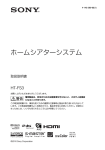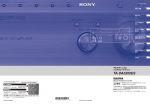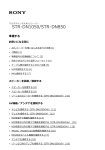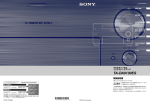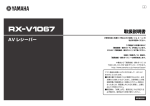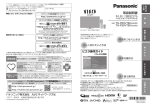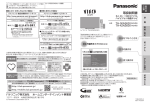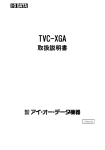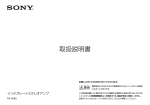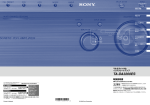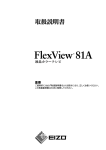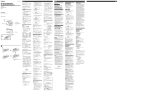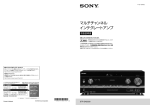Download 2 - ソニー製品情報
Transcript
4-145-850-02(2) 接続と準備 再生する サラウンド効果を 楽しむ ネットワーク機能を 使う マルチゾーン機能を 使う その他の操作を する 設定を変更する 画面リモコン (クイッククリック)で 他機を操作する 多機能リモコンで 他機を操作する マルチチャンネル インテグレートアンプ TA-DA5500ES 取扱説明書 お買い上げいただきありがとうございます。 電気製品は安全のための注意事項を守らないと、火災や 人身事故になることがあります。 この取扱説明書には、事故を防ぐための重要な注意事項と製品の取り扱い かたを示しています。この取扱説明書と別冊の「安全のために」をよくお読 みのうえ、製品を安全にお使いください。 「306 」+「#」 お読みになったあとは、いつでも見られるところに必ず保管してください。 Printed in Malaysia © 2009 Sony Corporation この取扱説明書について この取扱説明書では、主に付属の簡単リモコンのボタ ンを使った操作のしかたを説明しています。リモコン と同じ名前の本体のボタンは、同じ働きをします。 付属の電源コードについて 付属の電源コードは本機専用です。他の電気機器では 使用できません。 Bluetoothワードマークとロゴは、Bluetooth SIG, INC.の商標であり、ソニー株式会社はライセンスに基 づきこのマークを使用しています。他のトレードマー クおよびトレード名称については、ここの所有者に帰 属するものとします。 “ブラビアリンク”および“BRAVIA Link”ロゴはソ ニー株式会社の登録商標です。 DLNA、DLNA CERTIFIEDは、Digital Living Network Allianceの商標です。 商標について 本機はドルビー*デジタルデコーダー(EX)およびド ルビープロロジック(II、IIx)Dolby Digital Plus、 Dolby TrueHDデコーダー、MPEG-2 AAC(LC)デ コーダー、DTS**(DTS-ESおよびDTS 96/24)デ コーダー、DTS-HDデコーダーを搭載しています。 * VAIOはソニー株式会社の登録商標です。 Microsoft、Windows、Windows Vista、Windows Mediaは、米国 Microsoft Corporationの米国及びそ の他の国における登録商標または商標です。 ドルビーラボラトリーズからの実施権に基づき製造されて います。 Dolby、ドルビー、Pro Logic、Surround EX、AAC ロ ゴ及びダブル D 記号はドルビーラボラトリーズの商標で す。 Intel、Intel Core、Pentiumは米国およびその他の国に おけるIntel Corporation の登録商標または商標です。 SHOUTcast®はAOL LLC.の登録商標です。 **米国特許番号 5,451,942; 5,956,674; 5,974,380; 5,978,762; 6,226,616; 6,487,535; 7,212,872; 7,333,929; 7,392,195; 7,272,567、その他米国および 米国外で特許申請中の実施権に基づき製造されています。 DTS は登録商標です。また DTS ロゴ、シンボル、DTSHD および DTS-HD Master Audio は DTS 社の商標で す。©1996-2008 DTS, Inc. All Rights Reserved. この取扱説明書でご案内、または表示窓、GUIメ ニュー画面に表示している「Neural-THX」および 「NEURAL-THX」とは、Neural-THX Surroundを指 しています。 “Neural Surround”、 “Neural Audio” 、“Neural” ならびに“NRL”は、Neural Audio Corporationの 登録商標およびロゴです。 本製品は、MPEG LA, LLC.がライセンス活動を行っ ている VC-1 PATENT PORTFOLIO LICENSEの下、 次の用途に限りライセンスされています: (i)消費者が個人的、非営利の使用目的で、VC-1規 格に合致したビデオ信号(以下、VC-1 VIDEOといい ます)にエンコードすること。 (ii)VC-1 VIDEO(消費者が個人的に非営利目的でエ ンコードしたもの、若しくはMPEG LAよりライセン スを取得したプロバイダーがエンコードしたものに限 られます)をデコードすること。 なお、その他の用途に関してはライセンスされていま せん。プロモーション、商業的に利用することに関す る詳細な情報につきましては、MPEG LA, LLC.の ホームページをご参照下さい。 THXは、THX社の登録商標です。無断複写・転載を禁 MPEG Layer-3オーディオコーディング技術とその特 許は、Fraunhofer IISおよびThomsonから許諾され じます。 ています。 マルチチャンネルインテグレートアンプは、HighDefinition Multimedia Interface(HDMI™)技術を “x.v.Color”及び x.v.Colorロゴ は、ソニー株式会社 の商標です。 搭載しています。 HDMI、HDMI ロゴ、及びHigh-Definition Multimedia Interface は、HDMI Licensing LLC の商標または、登録商標です。 本製品に搭載されているフォントの書体「新ゴR」は 株式会社モリサワより提供を受けており、これらの名 称は同社の商標であり、フォントの著作権も同社に帰 属します。 2 本製品は著作権保護技術を使用しており、マクロビ ジョン社およびその他の著作権利者が保有する米国特 許およびその他の知的財産権によって保護されていま す。この著作権保護技術の使用は、マクロビジョン社 の特別な許可がない限り家庭用およびその他の一部の 鑑賞用の使用に制限されています。分解、改造するこ とも禁じられています。 目次 接続と準備 マルチゾーン機能を使う 準備1:スピーカーを設置する ....................... 15 準備 2:テレビを接続する .............................. 18 マルチゾーン機能でできること ........................67 マルチゾーン接続をする .................................68 準備 3a:オーディオ機器を接続する ............... 19 準備 3b:映像機器を接続する ........................ 24 2nd ゾーンのスピーカーを設定する ..................70 多機能リモコンのゾーン設定を切り換える .........71 本機を 2nd ゾーン/ 3rd ゾーンで操作する .......71 準備 3c:AV マウスを接続する ...................... 33 準備 4:ネットワークに接続する .................... 34 準備 5:本体とリモコンを準備する .................. 36 準備 6:スピーカーを設定する ........................ 37 すべてのゾーンで同じ曲を聞く (パーティー機能).......................................72 準備 7:自動でスピーカーを設定する (自動音場補正機能)................................... 39 準備 8:ネットワークを設定する ..................... 45 準備 9:パソコンをサーバーとして使う 準備をする ................................................ 46 画面操作のしかた ........................................... 47 その他の操作をする “ブラビアリンク”機能を使う .........................74 HDMI 信号を出力するモニターを切り換える .....78 本機がスタンバイ中でも再生機器を楽しむ (パススルー).............................................78 デジタル音声とアナログ音声の入力を 切り換える.................................................79 再生する 他の入力からの音声/映像を楽しむ つないだ機器の音声/映像を楽しむ ................. 50 デジタルメディアポートにつないだ機器の (Input Assign).........................................80 スリープタイマーを使う ..................................82 音声を楽しむ............................................. 52 小音量でサラウンド効果を楽しむ ......................83 他機を使って録音/録画する ............................84 本体とリモコンのコマンドモードを サラウンド効果を楽しむ 2 チャンネル音声で再生する .......................... 53 マルチチャンネルサラウンドで再生する .......... 54 音楽用の音場効果で再生する .......................... 56 映画用の音場効果で再生する .......................... 58 ネットワーク機能を使う 本機のネットワーク機能について .................... 60 ネットワーク機能でできること ....................... 61 外部サーバーにあるコンテンツを 本機で楽しむ ............................................ 63 SHOUTcast を聞く ....................................... 64 ES Utility でできること .................................. 65 切り換える.................................................85 バイアンプ接続する ........................................86 設定を変更する Settings メニューの使いかた ..........................88 自動音場補正機能設定(Auto Calibration).......89 スピーカー設定(Speaker).............................91 サラウンド設定(Surround)...........................94 イコライザー設定(EQ)..................................96 マルチゾーン設定(Multi Zone)......................96 音声設定(Audio)..........................................98 映像設定(Video)..........................................99 HDMI 設定(HDMI).....................................101 ネットワーク設定(Network)........................102 画面リモコン設定(Quick Click)...................103 システム設定(System)...............................104 テレビをつながずに本機を操作する.................105 3 画面リモコン(クイッククリック) で他機を操作する 画面リモコン(クイッククリック)で接続した機器 や照明を操作する .................................... 109 クイッククリックを使う ................................ 110 クイッククリックで操作する機器を設定する.... 114 いくつかの操作を続けて実行させる (マクロ操作)........................................... 116 クイッククリックにないリモコンコードを 学習させる .............................................. 118 クイッククリックのリモコンコードを 初期設定に戻す ........................................ 119 多機能リモコンで他機を操作する 多機能リモコンで他機を操作する .................. 120 お使いの機器に合わせてリモコンコードを 設定する ................................................. 122 いくつかの操作を続けて実行させる (マクロ操作)........................................... 125 本機のリモコンにないリモコンコードを 学習させる .............................................. 126 リモコンをお買い上げ時の設定に戻す ............. 128 その他 用語集 ........................................................ 129 使用上のご注意 ............................................ 132 故障かな?と思ったら .................................. 133 保証書とアフターサービス ............................. 138 主な仕様 ...................................................... 138 本製品に含まれるソニー製ソフトウェアの 使用許諾契約書 ........................................ 140 本機のファームウェアについて ...................... 143 索引 ........................................................... 147 4 各部の名前と働き 本体前面 カバーをはずすには PUSHを押します。 はずしたカバーは、お子様の手の届か ないところに保管してください。 POWER(電源)ボタンの状態について カバーを開けるには カバーを左にスライドさせて ください。 オフ 本機の電源は切れています(初期設定)。 POWER(電源)ボタンを押して電源を入れます。 リモコンで本機の電源を入れることはできません。 オン 電源が入っているときに、リモコンの?/1を押すと、 スタンバイ状態になります。POWER(電源)ボタ ンを押すと、本機の電源は切れます。 5 名称 働き A POWER(電源) 本機(アンプ)の電源を入/切し ます。 B AUTO CAL MIC端 子 自動音場補正機能で使用するマイ クをつなぎます(39ページ)。 C TONE MODE フロント/センター/サラウンド TONEつまみ /サラウンドバックスピーカーか ら出力される高音域(TREBLE) と、低音域(BASS)を調節しま す。TONE MODEをくり返し押 して、BASSまたはTREBLEを選 びます。続けてTONEつまみを回 してレベルを調節します。 D LEVEL MODE LEVEL MODEをくり返し押し て、Levelメニューを選びます。 続けてLEVELつまみを回してレ ベルを調節します(106ページ)。 LEVELつまみ E リモコン受光部 リモコンからの信号を受信しま す。 F CAL TYPE 自動音場補正機能の補正タイプを 設定します(42ページ)。 G DIMMER 表示窓の明るさを切り換えます。 H DISPLAY 表示窓に表示される情報を切り換 えます。 I INPUT MODE 同じ機器をデジタルとアナログ両 方の入力端子につないでいる場合 に、入力信号の優先順位を設定し ます(79ページ)。 J 表示窓 プログラムの名称や設定などの情 報を表示します(7ページ)。 K 2CH/A.DIRECT サウンドフィールドを選びます (53、54、56、58ページ)。 A.F.D. MOVIE (HD-D.C.S.) MUSIC L HD Digital Cinema サウンドフィールドにHD-D.C.S. が選ばれているときに点灯します Soundランプ (58ページ)。 M ZONE/SELECT、 SELECTをくり返し押して、2nd POWER ゾーン、3rdゾーン、またはメイ ンゾーンを選びます。POWERを 押すたびに、選んだゾーンへの信 号出力を入/切します(67ペー ジ)。 N HDMI IN O HDMI OUT HDMI IN端子への入力信号を選 びます(24ページ)。 信号を出力するHDMI OUT端子 を選びます(24ページ)。 P PHONES端子 ヘッドホンをつなぎます。 Q SPEAKERS フロントスピーカーのOFF、A、 B、A+Bを切り換えます(39ペー ジ)。 (OFF/A/B/A+B) 6 名称 働き R VIDEO 2 IN端子 ビデオカメラやテレビゲーム機な どのポータブルオーディオ/映像 機器をつなぎます。 S MULTI CHANNEL DECODINGランプ T INPUT SELECTORつまみ マルチチャンネル音声がデコード されているときに点灯します。 再生する入力ソースを選びます。 2ndゾーンまたは3rdゾーンの入 力ソースを選ぶには、ZONE SELECT(qd)を押して先に 2ndゾーンまたは3rdゾーンを選 び(表示窓に「ZONE 2 INPUT」 または「ZONE 3 INPUT」と表 示されます。 )、INPUT SELECTORつまみを回して入力 ソースを選びます。 U MASTER VOLUMEつまみ V HDMI IN 6 すべてのスピーカーの音量を同時 に調節します(50ページ) 。 ビデオカメラをつなぎます。ビデ オカメラからの映像と音声が入力 されます(24ページ) 。 表示窓 名称 働き A SW アクティブサブウーファーをつないでい る場合、音声信号がSUBWOOFER端子 から出力されているときに点灯します。 この表示が点灯しているときは、入力信 号のL.F.E.信号またはスピーカーの低域 成分をもとに、アクティブサブウー ファーから音声を出力しています。 B 再生チャンネル 現在本機が出力しているチャンネルを表 表示 示します。 文字(L、C、Rなど)はソース音源を、 文字の周りの枠は、ソース音源が、ス ピーカーセッティングに基づくダウン ミックス処理で、どのチャンネルから出 力されているのかを示します。 L R C SL SR S フロント左 SBL SBR SB サラウンドバック左 名称 働き C 入力表示 現在、本機に入力されている信号を表示 します。 INPUT AUTO HDMI IN端子につないだ機器が認識さ れているときに点灯します。 COAX デジタル信号がCOAXIAL端子から入力 されているときに点灯します。 OPT デジタル信号がOPTICAL端子から入力 されているときに点灯します。 ANALOG センター(モノラル) D HDMI OUT サラウンド左 A+B サラウンド右 サラウンド(モノラル/プロロジック処 理されたサラウンド成分) サラウンドバック右 サラウンドバック(6.1チャンネル処理 されたサラウンドバック成分) 例:記録形式(フロント/サラウンド) : 3/2.1 再生チャンネル:サラウンドスピー カーなし サウンドフィールド:A.F.D. Auto SW L SL C R SR INPUT MODEが「Auto」に設定され ているときに点灯します。 HDMI MULTI フロント右 入力ランプとともに常に点灯します。 E EQ F BI-AMP デジタル信号が入力されていないとき、 またはINPUT MODEが「Analog」や 「2ch Analog Direct」に設定されてい るときに点灯します。 マルチチャンネル入力が選ばれていると きに点灯します。 HDMI OUT A端子またはB端子から信 号が出力されているときに点灯します。 両方の端子から信号が出力されていると きは、A、Bとともに+も点灯します。 イコライザーが働いているときに点灯し ます。 サラウンドバックスピーカーの設定を 「BI-AMP」に設定しているときに点灯 します。 G SLEEP スリープタイマーが働いているときに点 灯します。 H D.C.A.C. 自動音場補正機能が働いているときに点 灯します。 I ZONE 2、 2ndゾーン、3rdゾーンが操作可能な状 態のときに点灯します。 ZONE 3 7 名称 働き 名称 働き J L.F.E. 入力信号にL.F.E.(重低音効果)のチャ ンネルが存在しているときに「L.F.E.」 V DTS(-ES) 表示 DTSまたはDTS-ES信号を入力している ときに点灯します。 の文字が点灯します。また、実際に L.F.E.信号の音が再生されているときに は、文字の下のバーが信号のレベルに応 じて点灯します。L.F.E.信号は、すべて の部分に記録されているとは限らないた め、多くの場合、バーは点灯と消灯をく り返します。 DTSフォーマットのディスクを再生する ときは、デジタル接続していること、 INPUT MODEが「Analog」になって いないことを確認してください。 DTS DTS信号をデコードしているときに点灯 します。信号やデコードのフォーマット によって、次の表示も点灯します。 K MEMORY Name Inputなどのメモリー機能が働い ているときに点灯します(51ページ)。 96/24 DTS 96 kHz/24ビット信号をデコード しているときに点灯します。 L H.A.T.S. H.A.T.S.(High quality digital Audio Transmission System)機能が働いて NEO:6 DTS-ES DTS Neo:6 Cinema/Music いるときに点灯します。 M D.L.L. Digital Legato Linear(D.L.L.)機能 が働いているときに点灯します。 N D.RANGE ダイナミックレンジの圧縮が働いている ときに点灯します。 O VOLUME 現在の音量を表示します。 P ドルビーデジタ ドルビーデジタルフォーマットの信号を ルサラウンド表 デコードしているときに、該当する表示 示 が点灯します。 ドルビーデジタルフォーマットのディス クを再生するときは、デジタル接続して いること、INPUT MODEが「Analog」 になっていないことを確認してくださ い。 ;D ;D+ ;D EX Q DTS-HD表示 Dolby Digital Dolby Digital Plus Dolby Digital Surround EX DTS-HD信号をデコードしているときに 点灯します。 DTS-HD MSTR LBR HI RES R ;TrueHD 次の表示とともに点灯します。 DTS-HD Master Audio DTS-HD Low Bit Rate Audio DTS-HD High Resolution Audio Dolby TrueHD信号をデコードしている ときに点灯します。 S AAC MPEG2 AAC信号が入力されたときに 点灯します。 T L-PCM リニアPCM信号が入力されたときに点 灯します。 U ドルビープロロ ドルビープロロジック処理をしていると ジック表示 きに、該当するいずれかの表示が点灯し ます。マトリックスサラウンドデコード 技術によって、入力信号を5.1チャンネ ルまたは7.1チャンネルに拡張します。 センタースピーカーとサラウンドスピー カーが接続されていない場合は、点灯し ません。 ;PL ;PLII ;PLIIx 8 Dolby Pro Logic Dolby Pro Logic II Dolby Pro Logic IIx DISCRETE MATRIX W DSD X Neural-THX デコードのフォーマットよって、次の表 示とともに点灯します。 DTS-ES Discrete 6.1 DTS-ES Matrix 6.1 DSD(Direct Stream Digital)信号を 受信しているときに点灯します。 Neural-THXで入力信号を処理している ときに点灯します。 本体後面 A デジタル入出力部 D 映像と音声の入出力部 OPTICAL(光) DVDプレーヤー、スーパー デジタル音声 オーディオCD/CDプレー 入出力端子 ヤーなどをつなぎます (18、19、20、28、29 COAXIAL (同軸)デジタル ページ)。 音声入力端子 HDMI入出力 DVDプレーヤー、ブルーレ 端子* イディスクレコーダー、 チューナーなどをつなぎ、 映像と音声をテレビやプロ ジェクターなどに出力しま す(18、24ページ)。 B ソニー製機器、 その他外部機器のコントロール端子 IR REMOTE 入出力端子 AVマウス(33ページ)また はIRリピーター(67ペー ジ)をつなぎます。 TRIGGER OUT 12Vトリガ対応の他の機器 や、2ndゾーンまたは3rd 端子 ゾーンにあるアンプの電源 を連動してオン/オフする ときにつなぎます(97ペー ジ)。 ビデオデッキ、DVDプレー ヤーなどの映像と音声をつ なぎます(18、28、29、 。 映像入出力端子* 30ページ) 音声入出力端子 音声出力端子 映像出力端子 2ndゾーン、3rdゾーンにあ る機器につなぎます(67 ページ)。 EXT VIDEO IN PIP(Picture In Picture) 端子 画面を使いたいときに映像 機器をつなぎます。 E LANポート 本機をネットワークに接続 するとき、ルーターにつな ぎます。 F コンポーネント映像入出力部 Y、PB/CB、PR/ DVDプレーヤー、テレビ、 CR入出力端子* チューナーなどとつなぎ、 C DMPORT ソニー製のデジタルメディ アポートアダプターをつな ぎます (20ページ)。 より高画質な映像を楽しめ ます(18、28、29ペー ジ)。 9 G 音声入出力部 音声入出力端子 カセットデッキ、MDデッ キなどをつなぎます(18、 20、22、23ページ)。 マルチチャンネル 7.1チャンネルや5.1チャン ネルのアナログ音声出力端 入力端子 子を持っているスーパー オーディオCDプレーヤーや DVDプレーヤーをつなぎま す(19、22ページ)。 PRE OUT (プリアウト) 外部のパワーアンプなどと つなぎます。 出力端子 H RS232C端子 保守、サービス用です。 I スピーカー出力部 スピーカーをつなぎます (16ページ)。 *お持ちのテレビを HDMI OUT 端子や MONITOR OUT 端子 につなぐと、選んだ入力の映像を見ることができます(18 ページ) 。 10 リモコン 付属のリモコンを使って、本機の操作ができます。ま た、リモコンに登録したソニー製機器を操作できます (122ページ)。 簡単リモコン(RM-AAU061) 本機の操作専用のリモコンです。主な機能をシンプル な操作で使うことができます。 名称 働き G DMPORT/ デジタルメディアポートアダプ ターにつないだ機器の操作、また NETWORK はサーバー上のコンテンツの再生 に使うボタンです。 N 再生します。 x 停止します。 . /> トラックをスキップします。 H INPUT 再生する入力ソースを選びます。 SELECTOR I MASTER VOLUME +/− J MUTING すべてのスピーカーの音量を同時 に調節します(50ページ)。 一時的に消音するときに押しま す。消音機能を解除する場合はも う一度MUTINGを押します。 K RETURN/EXIT O 前のメニューに戻るときやメ ニューを消すときに押します。 L DISPLAY M GUI MODE 名称 表示窓の情報を切り換えるときに 押します。 メニューの表示モードを「GUI MODE」(テレビ画面)または 「DISPLAY MODE」(表示窓)に 切り換えます。 働き A ?/1(電源オン/スタ 本体の電源を入/切します。 ンバイ) B 2CH/A.DIRECT A.F.D. MOVIE MUSIC C QUICK CLICK D V/v/B/b サウンドフィールドを選びます (53、54、56、58ページ)。 テレビ画面に画面リモコン(ク イッククリック)を表示します。 V/v/B/bで項目を選びます。続い て を押して、選択を決定しま す。 E OPTIONS オプションメニューを表示、選択 します。 F MENU 本機のメニューを表示します。 ご注意 • 機器によっては使えない機能もあります。 • 機能の説明は、例としてあげています。お使いの機器によって •「GUI MODE」で DISPLAY(qs)を押すと、テレビ画面に メニューが表示されます。 は、上記の操作ができなかったり、説明されているとおりに動 かない場合があります。 11 多機能リモコン(RM-AAL024) 名称 働き B ?/1(電源オン/ スタンバイ) 2ndゾーンまたは3rdゾーンが選 本体の電源を入/切します。 ばれている場合は、このボタンで メインのアンプの電源のみ入/切 できます。2ndゾーンまたは3rd ゾーンのアンプを含むすべての機 器の電源を切るときは、?/1とAV ?/1(1)を同時に押します (SYSTEM STANDBY)。 スタンバイ時の消費電力を抑える には、「Control for HDMI」およ び「Installer Mode」を、それぞ れ「OFF」に設定し、2nd/3rd ゾーンの電源を切ってください。 C ZONE 2ndゾーンまたは3rdゾーンの操 作に切り換えます(67ページ)。 D AMP 本機のリモコン操作を有効にしま す。 E 入力切り換え用 ボタン 使用する機器を選びます。 入力切り換え用ボタンを押すと、 本体の電源が入ります。 工場出荷時は、ソニー製機器の操 作ができるように設定されていま す(50ページ)。リモコンに登録 すると、他社製の機器を操作する こともできます。詳しくは、 「お 使いの機器に合わせてリモコン コードを設定する」(122ページ) をご覧ください。 F TV INPUT TV(wg)を押したあとTV INPUTを押して、テレビの入力信 号を選びます。 G WIDE TV(wg)を押したあとWIDEを くり返し押して、ワイド画面モー ドを選びます。 H D.TUNING SHIFT(wh)を押したあと D.TUNINGを押して、放送局を I CLEAR SHIFT(wh)を押してから CLEARを押すと、数字ボタンを 手動受信するモードにします。 名称 働き A AV ?/1(電源オン/ リモコンに登録されている機器の スタンバイ) 電源を入/切します(122ペー ジ)。 ?/1(2)と同時に押すと、本体 と、他のソニー製オーディオ/映 像機器の電源を切ります (SYSTEM STANDBY) 。 ご注意 AV ?/1(1)の機能は、入力切り換え用ボタン(5)を押すた びに自動的に切り換わります。 12 間違えて押したときに、取り消す ことができます。 また、BSデジタルチューナーや DVDプレーヤーを連続再生などに 戻します。 J ENT/MEM 数字ボタンでチャンネルやディス ク、トラックを選び、SHIFT (wh)を押したあとENT/MEMを 押して決定します。 名称 働き 名称 働き K SOURCE SHIFT(wh)を押してから SOURCEを押すと、メインゾー V F1/F2 BDまたはDVD(5)を押したあ と、F1またはF2を押して操作 ンで選んでいるソース機器の信号 を2ndゾーンおよび3rdゾーンに 出力することができます(71ペー ジ)。 L MOVIE 映画用サウンドフィールドを選び ます(58ページ)。 M MUSIC 音楽用サウンドフィールドを選び ます(56ページ)。 N GUI MODE メニューの表示モードを「GUI MODE」(テレビ画面)または 「DISPLAY MODE」(表示窓)に 切り換えます。 O HDMI OUTPUT 信号を出力するHDMI OUT端子 を選びます(24ページ)。 P QUICK CLICK テレビ画面に画面リモコン(ク イッククリック)を表示します。 Q V/v/B/bを押して項目を選びます。 続いて を押して、選択を決定 します。 V/ v/ B/ b R TOOLS/ OPTIONS S MENU HOME T m/Ma) xa) Xa) Na) b) ./> a) U PRESET +b)/− TV CH +b)/− 本機やDVDプレーヤー、ブルーレ イディスクレコーダーのオプショ ンメニューを表示、選択します。 モードを切り換えます。 • ハードディスクレコーダー F1:HDD F2:DVDプレーヤー、ブルー レイディスクレコーダー • DVD/VHSコンボプレーヤー F1:DVDプレーヤー、ブルー レイディスクレコーダー SLEEP を押して、スリープタイマーを有 効にし、本機の電源が自動的に切 れるまでの時間を設定します(82 ページ)。 PARTY W RM SET UP X THEATER 確認画面を表示して、パーティー 機能を開始します。 押すと、リモコンの設定ができま す。 “ブラビアリンク”対応製品とつ ないだとき、シアターモードを入 /切します。 Y TV テレビの操作を有効にします。 Z SHIFT 押してボタンを点灯させると、ピ ンク色でボタン名が表記されたボ タンの操作が有効になります。 つないだオーディオ/映像機器や テレビのメニューを表示します。 DVDプレーヤーやブルーレイディ スクレコーダー、CDプレーヤー、 MDデッキ、カセットデッキ、デ ジタルメディアポートアダプター につないだ機器などを操作します。 F2:VHS AMP(4)を押したあとSLEEP wj 数字ボタン つないだ機器のチャンネルなどを 切り換えます。詳しくは、 「多機 能リモコンで他機を操作する」 (120ページ)をご覧ください。 操作する機器の入力切り換え用ボ タン(5)を押したあと、SHIFT (wh)を押します。そのあとに数 字ボタンを押して、トラックや周 波数、チャンネルを選びます。 0/10ボタンは、操作する機器に よって0または10として働きま す。 ヒント 操作する機器がテレビの場合(TV (wg)を押した場合)は、SHIFT (wh)を押さなくても、数字ボタン を押してチャンネルを選べます。 wk -/-- -/--を押してから数字ボタンを押 すと、10以上の数字のトラックま たはチャンネルを選べます。 機器によっては、-/--を押さずに 数字ボタンを押して選べる場合も あります。 wl A.F.D. e; 2CH/A.DIRECT サウンドフィールドを選びます (54ページ)。 2チャンネルのステレオ音声で聞 くことができます。または選んだ 入力の音声を、調整を加えないア ナログの信号に切り換えます(53 ページ)。 13 名称 働き ea RESOLUTION RESOLUTIONをくり返し押し て、HDMI OUT端子と COMPONENT VIDEO MONITOR OUT端子から出力さ a) 各機器を操作できるその他のボタンについては、121 ページ の表をご覧ください。 b) 数字ボタンの 5/TV および N、PRESET +/TV CH + には、 凸点(突起)が付いています。操作の目印として、お使いく ださい。 れる映像の解像度を切り換えま す。 es PIP 子画面(PIP(Picture In Picture))を表示します。PIPを もう一度押すと、子画面の表示を 解除できます。子画面にはEXT VIDEO IN端子につないだ機器の 映像が表示されます。また、 (qj)を押すと主画面と子画面 の映像が入れ換わります。V/v (qj)で子画面の大きさを拡大/ 縮小、B/b(qj)で子画面の位置 を移動できます。 ed DISPLAY 本体の表示窓やテレビ画面に表示 される接続機器の情報を切り換え ます。 ef RETURN/EXIT O ビデオデッキやDVDプレーヤー、 BSデジタルチューナーのメ ニューやガイドがテレビ画面に表 示されている場合、前のメニュー に戻るときやメニューを消すとき に押します。 eg B·/·b アルバムを選びます。 eh DISC SKIP マルチディスクチェンジャーを 使っているときに、ディスクを選 びます。 ej MASTER VOL すべてのスピーカーの音量を同時 に調節します(50ページ)。 +/− TV VOL +/− TV(wg)を押したあとTV VOL +/−を押して、テレビの音量を調 節します。 ek MUTING 一時的に消音するときに押しま す。消音機能を解除する場合はも う一度MUTINGを押します。 el BD/DVD TOP ブルーレイディスクレコーダーや DVDプレーヤー、テレビのメ ニューやガイドをテレビ画面に表 示させるときに押します。V/v/B/ b/ (qj)を使ってメニュー操作 を行います。 MENU、 BD/DVD MENU MACRO 1、 MACRO 2 AMP(4)を押したあと MACRO 1またはMACRO 2を押 してマクロ操作を設定または実行 します(125ページ)。 ご注意 • 主画面で HDMI 入力を選んでいるときは、 (qj)を押して も、主画面と子画面の映像の入れ換えはできません。 14 •「GUI MODE」で DISPLAY(ed)を押すと、テレビ画面に メニューが表示されます。 接続と準備 本機では最大7.1チャンネル(スピーカー 7本とアクティブサブウーファー 1本)のスピーカーシステムを構成でき ます。 5.1チャンネルにさらに 5.1/7.1チャンネルで楽しむ 映画館のようなマルチチャンネル音声を充分にお楽し みいただくには、 • 5本のスピーカー(フロントスピーカー:2本、セン タースピーカー:1本、サラウンドスピーカー:2本) • アクティブサブウーファー が必要です(5.1チャンネル)。 • サラウンドバックスピーカー:1本(6.1チャンネル) または • サラウンドバックスピーカー:2本(7.1チャンネル) を追加することによって、サラウンドEXフォーマット のDVDやブルーレイソフトを忠実に再現できるように なります。 7.1チャンネルの設置例 アクティブ サブウーファー 5.1チャンネルの設置例 アクティブ サブウーファー センタースピーカー フロント スピーカー ( L) サラウンド スピーカー(L) フロント スピーカー ( R) サラウンド スピーカー ( R) センタースピーカー フロント スピーカー(L) フロント スピーカー ( R) サラウンドバック スピーカー(L) サラウンド スピーカー ( L) サラウンド スピーカー(R) サラウンドバック スピーカー(R) ちょっと一言 • A の角度は同じにします。 • 6.1 チャンネルのスピーカーシステムを構成する場合は、サラ ウンドバックスピーカーをリスニングポジションの真後ろに配 置します。 • アクティブサブウーファーには指向性がありませんので、お好 みの場所に設置できます。 15 接続と準備 準備1:スピーカーを設置する スピーカーを接続する ケーブル類をつなぐときは、必ず電源コードを抜いてください。 サラウンド スピーカー ( R) サラウンド スピーカー ( L) サラウンドバック スピーカー(R)a) サラウンドバック スピーカー(L)a) FRONT SPEAKERS B端子b) モノラル 音声コード (別売) スピーカー コード (別売) アクティブ サブウー ファーc) フロント スピーカーA(R) センター スピーカー フロント スピーカーA(L) a) サラウンドバックスピーカーを 1 本のみ使用するときは、 SURROUND BACK SPEAKERS L 端子につないでくださ い。 b) 追加のフロントスピーカーを使用するときは、FRONT SPEAKERS B 端子につないでください。使用するフロント スピーカーを本機前面の SPEAKERS(OFF/A/B/A+B)で 選べます( 39 ページ) 。 c) ご注意 ちょっと一言 • すべて 8Ω 以上のスピーカーをつないだ場合は、Speaker メ ニューの「Impedance」を「8Ω」に設定してください。そ れ以外の場合は「4Ω」に設定してください。詳しくは「準備 6:スピーカーを設定する」(37 ページ)をご覧ください。 • 電源コードをつなぐ前に、各スピーカー端子間でコードの金属 • 別のパワーアンプにつないでいるスピーカーに出力するために は、PRE OUT 端子を使用してください。SPEAKERS 端子と PRE OUT 端子の両方から同じ信号が出力されます。例えば、 線が接触していないことを確認してください。 オートスタンバイ機能があるアクティブサブウーファーをお 使いの場合、映画鑑賞中はオートスタンバイ機能を OFF にし てください。オートスタンバイ機能が ON になっていると、 アクティブサブウーファーへの入力信号のレベルによって自 動的にスタンバイ状態になり、音が出なくなることがありま す。 フロントスピーカーだけを別のアンプにつなぎたい場合は、そ のアンプを PRE OUT FRONT L、R 端子につなぎます。 • 付属のスピーカーケーブル取付補助具を使うと、楽に SPEAKERS 端子を緩めたり、締め付けたりできます。 緩む スピーカーケーブル取付補助具 締まる 16 2ndゾーンの接続 接続と準備 SURROUND BACK SPEAKERS L、R端子を2nd ゾーンのスピーカー用に割り当てることができます。 Speakerメニューの「Sur Back Assign」を 「ZONE2」に設定してください。2ndゾーンの接続と 操作について詳しくは、 「マルチゾーン機能を使う」 (67ページ)をご覧ください。 17 準備 2:テレビを接続する お持ちのテレビをHDMI OUT端子やMONITOR OUT端子につなぐと、選んだ入力の映像を見ることができます。 GUI(Graphical User Interface)を使って本機を操作できます。 すべてのケーブルでつなぐ必要はありません。お持ちの機種にある端子に合わせて音声/映像コードをつないでくだ さい。 テレビ 音声 光(OPTICAL) デジタル接続 コード (別売) 映像 音声コード (別売) 映像コード (別売) コンポーネント 映像コード (別売) HDMIケーブル (別売) ご注意 ちょっと一言 • ケーブル類をつなぐときは、必ず電源コードを抜いてくださ • 本機は映像信号の変換機能を持っています。詳しくは、「映像 の変換機能のご注意」 (32 ページ)をご覧ください。 • テレビの音声出力端子を本機の TV IN 端子につなぐと、テレ い。 • MONITOR VIDEO OUT 端子にはテレビやプロジェクターな どの映像機器をつないでください。録画機器をつないでも、録 画できないことがあります。 •「Pass Through」を「OFF」に設定している場合、電源が 入っていないと、映像も音声も伝送されません。再生機器の映 像や音声を、本機を通してテレビに出力している場合は、本機 の電源を入れてください。 • テレビのアンテナのつなぎかたによってはテレビの映像が乱れ ることがあります。この場合、アンテナを本機から離して設置 してください。 18 ビの音声を本機につないだスピーカーで聞けます。テレビの音 声出力端子が可変/固定切り換えの場合には、固定にします。 別売の BS チューナーなどをつなぐ場合は、音声・映像端子と 。 もに本機につないでください(29 ページ) • GUI メニューがテレビ画面に表示された状態で 15 分以上操作 がおこなわれない場合は、スクリーンセーバーが起動します。 準備 3a:オーディオ機器を接続する 接続と準備 お持ちの機器の接続のしかたを確認す る 本機とお持ちの機器との接続のしかたを説明します。 はじめに下記の接続機器一覧で、それぞれの機器の説 明ページをご確認ください。 接続機器 ページ スーパーオーディオCD/ デジタル音声出力端子 20ページ 付き CDプレーヤー マルチチャンネル音声 22ページ 出力端子付き アナログ音声出力端子 23ページ 付き MDデッキ デジタル音声出力端子 20ページ 付き アナログ音声出力端子 23ページ 付き カセットデッキ、 レコードプレーヤー、 チューナー 23ページ 19 デジタル音声出入力端子のある機器 スーパーオーディオCD/CDプレーヤーやMDデッキ、デジタルメディアポートアダプターの接続例です。 デジタルメディア ポートアダプター スーパーオーディオ MDデッキ 光(OPTICAL) デジタル接続 コード(別売) CDプレーヤー、 CDプレーヤー 音声コード (別売) 同軸(COAXIAL) デジタル接続 コード(別売) 音声コード(別売) ご注意 ちょっと一言 • ケーブル類をつなぐときは、必ず電源コードを抜いてくださ • 本機の DIGITAL 音声入力端子はすべて、32 kHz、 44.1 kHz、48 kHz、88.2 kHz、96 kHz のサンプリング周 い。 • 光デジタル接続コードをつなぐときは、カチッと音がするまで まっすぐにプラグを差し込んでください。 • 光デジタル接続コードを折り曲げたり、結んだりしないでくだ さい。 • デジタルメディアポートアダプターをはずすときは、コネクタ の側面を押しながらはずしてください。コネクタはロックで固 定されています。 20 波数に対応しています。 • LD プレーヤーの DOLBY DIGITAL RF OUT 端子を本機のデ ジタル入力端子に直接つなぐことはできません。RF 復調器が 必要です。 接続と準備 スーパーオーディオCDプレーヤーでスーパー オーディオCDを再生するときのご注意 • 本機のCOAXIAL SA-CD/CD IN端子につないだ スーパーオーディオCDプレーヤーでスーパーオー ディオCDを再生しても、音声は出力されません。 スーパーオーディオCDのディスクを再生するには、 本機のMULTI CHANNEL INPUTまたはSA-CD/ CD IN端子につないでください。スーパーオーディ オCDプレーヤーの取扱説明書もあわせて参照してく ださい。 • HDMI端子からDSD信号を出力できる機器と本機を HDMIケーブルでつないでください。 • スーパーオーディオCDのデジタル音声はデジタル録 音できません。 複数のデジタル機器を同時につなぎたいとき に、空いている入力端子がない場合は 「他の入力からの音声/映像を楽しむ (Input Assign)」(80ページ)をご覧ください。 21 マルチチャンネル音声出力端子のある機器 お持ちのDVDプレーヤーやブルーレイディスクレコーダー、スーパーオーディオCDプレーヤーなどにマルチチャン ネル音声出力端子がある場合は、本機のMULTI CHANNEL INPUT端子につないで、マルチチャンネル音声を楽しむ ことができます。外部のマルチチャンネルデコーダーとつなぐためにマルチチャンネル入力端子を使用することもで きます。 DVDプレーヤー、 ブルーレイディスクレコーダー、 スーパーオーディオCDプレーヤー など 音声コード(別売) モノラル音声コード(別売) ご注意 • ケーブル類をつなぐときは、必ず電源コードを抜いてくださ い。 • DVD プレーヤーやブルーレイディスクレコーダー、スーパー オーディオ CD プレーヤーには SURROUND BACK 端子が ないことがあります。 22 • Speaker メニューで「Sur Back Assign」が「BI-AMP」ま たは「ZONE2」に設定されている場合、SUR BACK 端子は 無効になります。 • MULTI CHANNEL INPUT 端子に入力された音声信号は、録 音出力端子からは出力されません。音声信号は録音できませ ん。 アナログ音声出力端子のある機器 スーパーオーディオ MDデッキ 接続と準備 カセットデッキやレコードプレーヤーなどアナログ端子のある機器の接続例です。 カセットデッキ CDプレーヤー、 CDプレーヤー 音声コード(別売) 音声コード (別売) 音声コード(別売) 音声コード (別売) レコードプレーヤー ご注意 • お持ちのレコードプレーヤーにアース線が付いているときは、 ハム音を防ぐために、アース線を本機の U SIGNAL GND 端 子につないでください。 • ケーブル類をつなぐときは、必ず電源コードを抜いてくださ い。 • 本機の PHONO 入力は MM カートリッジに対応しています。 23 準備 3b:映像機器を接続する お持ちの機器の接続のしかたを確認す る 本機とお持ちの機器との接続のしかたを説明します。 はじめに下記の接続機器一覧で、それぞれの機器の説 明ページをご確認ください。 HDMI端子のある機器を接続する HDMIとはHigh-Definition Multimedia Interfaceの 略で、映像信号と音声信号をデジタルで伝送するイン ターフェースです。 HDMI接続でできること 接続機器 ページ テレビ 18ページ 24ページ 28ページ HDMI端子のある機器 DVDプレーヤー、 ブルーレイディスクレコーダー BSデジタル/デジタルCSチューナー、 29ページ ケーブルテレビ(セットトップボックス) DVDレコーダー、ビデオデッキ 30ページ 30ページ ビデオカメラ、テレビゲームなど 接続する映像端子について 映像信号は次の図のような順によい画質でお楽しみい ただけます。お持ちの機器にある端子に合わせて、接 続のしかたを選んでください。 デジタル アナログ 高画質 24 • 本機ではHDMIで転送されたデジタル音声信号をス ピーカー端子とPRE OUTから出力できます。ドル ビーデジタル、DTS、DSD、リニアPCM、AACの 各フォーマットに対応しています。 • DSD信号や、DSDをリニアPCMに変換してHDMI 出力できるプレーヤーを、HDMIでつなぐことがで きます。 • 本機は、リニアPCM(サンプリング周波数192 kHz 以下)で、8チャンネルまでのデジタル音声信号を、 HDMIを使った伝送で受信することができます。 • 映像端子、コンポーネント映像端子に入力したアナ ログ映像信号を、HDMIに変換して出力できます。 映像を変換したとき、音声信号はHDMI OUT端子か ら出力されません。 • HDMI Version 1.2で拡張されたDSD(Super Audio CD)伝送に対応しています。 • HDMI Version 1.3で拡張されたHigh Bitrate Audio(DTS-HD Master Audio、Dolby TrueHD)、Deep Color、x.v.Color伝送に対応して います。 • 本機はHDMI機器制御機能に対応しています。ただ し、HDMI OUT B端子はHDMI機器制御機能に対応 していません。 • HDMI IN 1∼6端子はすべて同じようにお使いいた だけますが、HDMI IN 4、5端子は、特に音質に配 慮した入力端子です。音質を重視したいソース機器 との接続をおすすめします。 • 本機にビデオカメラをHDMI接続するときは、 HDMI IN 1、2および6端子をお使いください。 DVDプレーヤー BSデジタル/デジタルCSチューナーなど ブルーレイディスクレコーダー、 PS3TM、ハードディスクレコーダー 音声/映像 光(OPTICAL) デジタル接続 コード (別売) 音声/映像 HDMIケーブル*(別売) HDMIケーブル*(別売) 音声コード (別売) 音声 接続と準備 音声/映像 HDMIケーブル* (別売) HDMIケーブル*(別売) HDMIケーブル* (別売) 音声/映像 音声/映像 テレビなど プロジェクターなど *ソニー製の HDMI ケーブルをおすすめします。 テレビのマルチチャンネルサラウンドサウンド 放送を楽しむには OPTICAL端子で本機とテレビをつなぐことで、ス ピーカーからマルチチャンネルサラウンドサウンド放 送を出力できます。 ご注意 ケーブル類をつなぐときは、必ず電源コードを抜いてください。 ちょっと一言 テレビの音声出力端子を本機の TV IN 端子につなぐと、テレビの 音声を本機につないだスピーカ−で聞けます。テレビの音声出力 端子が可変/固定切り換えの場合には、固定にします。また、少 なくとも光(OPTICAL)デジタル接続コードまたは音声コード のどちらかをつないでください。別売の BS チューナーなどをつ なぐ場合は、音声、映像端子ともに本機につないでください (29 ページ) 。 25 HDMIケーブル*(別売) 音声/映像 ビデオカメラ *ソニー製の HDMI ケーブルをおすすめします。 ちょっと一言 ビデオカメラを HDMI IN 1、2 および 6 端子につなぐと、簡単 にビデオカメラの映像を見ることができます(75 ページ) 。 26 接続ケーブルについて HDMI端子の接続のご注意 • HDMIケーブルでつないだ機器の映像がきれいに映 らなかったり、音が出ないときは、つないだ機器側 の設定をご確認ください。 • HDMI IN端子に入力された音声信号はスピーカー出 力端子、PHONES端子、HDMI OUT端子、PRE OUT端子から出力することができます。他の音声端 子からは出力されません。 • HDMI IN端子に入力された映像信号は、HDMI OUT端子からのみ出力されます。VIDEO OUT端子 とMONITOR VIDEO OUT端子からは出力されませ ん。 • テレビのスピーカーから音声を出すときは、HDMI メニューの「Audio Out」を「TV+AMP」に設定し てください。「AMP」に設定すると、音声はテレビ のスピーカーから出力されません。 •「Pass Through」を「OFF」に設定している場合、 電源が入っていないと、映像も音声も伝送されませ ん。再生機器の映像や音声を、本機を通してテレビ に出力している場合は、本機の電源を入れてくださ い。 • HDMI端子からの音声信号(サンプリング周波数、 ビット長など)は、つないだ機器により制限される ことがあります。HDMIケーブルでつないだ機器の 映像がきれいに映らなかったり、音が出ないときは、 つないだ機器側の設定をご確認ください。 • 再生機器から出力される音声のサンプリング周波数 やチャンネル数、音声フォーマットが切り換わった ときに、音声が途切れる場合があります。 • 接続機器が著作権保護技術(HDCP)に対応してい ないために、本機のHDMI出力端子からの映像や音 声が乱れたり再生できない場合があります。このよ うな場合は、接続機器の仕様をご確認ください。 • 本機につないだ機器について詳しくは、各機器の取 扱説明書を参照してください。 • High Bitrate Audio(DTS-HD Master Audio、 Dolby TrueHD)、DSD、マルチチャンネルリニア PCMはHDMI接続でのみ楽しめます。 27 接続と準備 • High Speed HDMIケーブルをご利用ください。 Standard HDMIケーブルの場合、1080pやDeep Colorの映像が正しく表示できない場合があります。 • 認証を受けたHDMIケーブルまたはソニー製の HDMIケーブルをおすすめします。 • HDMI-DVI変換ケーブルの使用はおすすめしません。 HDMI-DVI変換ケーブルでDVI-D機器をつないだ場 合、音声や映像が出力されないことがあります。音 声が正しく出力されない場合は、他の種類の音声 コードやデジタル接続コードでつなぎ、「Input」の Optionメニューにある「Input Assign」の設定を 行ってください。 • High Bitrate Audio(DTS-HD Master Audio、 Dolby TrueHD)を楽しむには、プレーヤーの映像 解像度を720p/1080i以上に設定してください。 • DSD、マルチチャンネルリニアPCMを楽しむには、 プレーヤーの映像解像度の設定が必要な場合があり ます。プレーヤーの取扱説明書を参照してください。 • 各HDMI機器は、表記されているHDMIのVersionで 定義されている機能をすべて包括しているものでは ありません。例えばVersion 1.3a対応機器がすべて Deep Colorに対応しているわけではありません。 DVDプレーヤー、ブルーレイディスクレコーダーを接続する DVDプレーヤー、ブルーレイディスクレコーダーの接続例です。 すべてのコードをつなぐ必要はありません。お持ちの機種にある端子に合わせて音声/映像コードをつないでくださ い。 DVDプレーヤー、ブルーレイディスクレコーダー 音声 映像 光(OPTICAL) デジタル接続 コード(別売) 同軸 (COAXIAL) デジタル接続 コード (別売) 音声コード (別売) 映像コード (別売) コンポーネント 映像コード(別売) * OPTICAL 端子のある機器をつなぐときは、Input メニューの「Input Assign」を設定してください。 ご注意 • マルチチャンネルのデジタル音声を出力するために、DVD プ レーヤー、ブルーレイディスクレコーダー側でデジタル音声出 力の設定をする必要があります。詳しくは、DVD プレーヤー、 ブルーレイディスクレコーダーの取扱説明書を参照してくださ い。 28 • ケーブル類をつなぐときは、必ず電源コードを抜いてくださ い。 BSデジタル/デジタルCSチューナー、ケーブルテレビ(セットトップボックス) を接続する すべてのコードをつなぐ必要はありません。お持ちの機種にある端子に合わせて音声/映像コードをつないでくださ い。 BSデジタル/デジタルCSチューナー、ケーブルテレビ(セットトップボックス)など 音声 映像 光 (OPTICAL) デジタル接続 コード (別売) 音声コード (別売) 映像コード (別売) コンポーネント 映像コード (別売) ご注意 ケーブル類をつなぐときは、必ず電源コードを抜いてください。 29 接続と準備 BSデジタル/デジタルCSチューナー、ケーブルテレビ(セットトップボックス)の接続例です。 アナログ映像/音声端子のある機器を接続する DVDレコーダーやビデオデッキなどアナログ端子のある機器の接続例です。 すべてのコードをつなぐ必要はありません。お持ちの機種にある端子に合わせて音声/映像コードをつないでくださ い。 DVDレコーダー、ビデオデッキ 音声 映像 音声コード (別売) ご注意 ケーブル類をつなぐときは、必ず電源コードを抜いてください。 30 映像コード (別売) 接続と準備 VIDEO 2 IN端子へ カバーをはずす。 ビデオカメラ/ テレビゲーム機 音声・映像コード (別売) 映像信号の変換機能について 本機には映像信号の変換機能があります。 • コンポジット映像信号をHDMI映像信号、コンポーネント映像信号に変換できます。 • コンポーネント映像信号をHDMI映像信号、コンポジット映像信号に変換できます。 初期設定では、下の表のように、つないだ機器からの映像信号をHDMI OUT端子またはMONITOR OUT端子から 出力します。お使いのモニターの解像度にあった映像変換機能に設定することをおすすめします。映像変換機能の詳 細については、「 映像設定 (Video)」 (99ページ)をご覧ください。 HDMI OUT A/B COMPONENT VIDEO MONITOR OUT MONITOR VIDEO OUT ○ × × コンポジット映像(VIDEO IN) ○ ○ ○ コンポーネント映像(COMPONENT VIDEO IN) ○ ○ ○ 出力端子 入力信号(つなぐ端子) HDMI映像 (HDMI IN 1/2/3/4/5/6) ○:映像信号を出力します。 ×:映像信号を出力しません。 31 映像の変換機能のご注意 • ビデオデッキからのコンポジット映像信号を変換し たものをテレビにつないでいる場合、映像信号の状 態によってはテレビの映像が横方向にずれたり、映 像が出なくなる場合があります。 • HDMI信号は、コンポーネント映像信号、コンポ ジット映像信号に変換できません。 • 変換された映像信号はVIDEO 1 OUT端子からは出 力されません。 • 画質向上回路(TBCなど)を搭載したビデオデッキ などを再生するとき、映像が乱れたり出なくなるこ とがあります。 この場合、ビデオデッキなどの画質向上回路(TBC など)をオフにしてお使いください。 • COMPONENT VIDEO MONITOR OUT 端子へ出 力される信号の解像度は1125i(1080i)まで、 HDMI OUT端子へ出力される信号の解像度は 1125p(1080p)まで変換できます。 • 著作権保護情報が入っている映像信号の解像度を変 換するとき、COMPONENT VIDEO MONITOR OUT端子には解像度の制限があります。 COMPONENT VIDEO MONITOR OUT端子への 出力は525p(480p)/625p(576p)の解像度ま でとなります。HDMI OUT端子には制限がありませ ん。 • 解像度変換した映像信号は、COMPONENT VIDEO MONITOR OUT端子とHDMI OUT端子に 同時に出力できません。両方につないでいる場合は、 映像信号はHDMI OUT端子から出力されます。 • MONITOR VIDEO OUT端子、COMPONENT VIDEO MONITOR OUT端子の両方の端子から映像 を出力したい場合は、Videoメニューの 「Resolution」の設定を「AUTO」または「480i/ 576i」に設定してください。 録画機器をつなぐには 録画する場合は、録画機器を本機のVIDEO OUT端子 につないでください。VIDEO OUT端子には映像変換 機能がないので、入力信号と出力信号は同じ種類の端 子につないでください。 ご注意 HDMI OUT 端子や MONITOR OUT 端子からの出力信号は、正 しく録画できない場合があります。 32 準備 3c:AV マウスを接続する AVマウス(付属) 赤外線送信部 リモコン受光部 AVマウスで2台の機器を操作したいときは、機器とAV マウスを下の図のように設置してください。 AVマウス リモコン受光部 2台の機器のリモコン受光部が左の図のように並んだ 位置にない場合、AVマウス(VM-50、別売)を別途1 台お買い求めのうえ取り付けていただく必要がありま す。 本機につないだ機器の取扱説明書を参照してリモコン 受光部の位置を確認し、受光部の真上または真下にAV マウスを置きます。ソニー製レコーダーおよび他のソ ニー製品のリモコン受光部は マークで識別できま す。このとき、AVマウスの裏面シールはまだはがさな いでください。 設定を行ったあと、AVマウスの裏面シールをはがし、 AVマウスを所定の位置に固定してください。 ご注意 ちょっと一言 本機につないだ機器の設定について詳しくは、各機器の取扱説明 書を参照してください。 AV マウスのコードが短い場合は、3.5 mm ミニジャック延長 コード(別売)をお使いください。 33 接続と準備 付属のAVマウスを本機につないだ機器に取り付けてください。本機につないだ機器をAVマウスを介して画面リモコ ン(クイッククリック)で操作できます。 準備 4:ネットワークに接続する ホームネットワークとDLNA対応機器の設定をします。 必要なシステム構成 本機のネットワーク機能を使うには、以下のシステム 環境が必要です。 ブロードバンド回線 SHOUTcastを聞いたり、本機のファームウェアアッ プデート機能を使ったりするためには、インターネッ トに接続できるブロードバンド回線が必要です。 モデム ブロードバンド回線に接続し、インターネットで通信 するための機器です。ルーターと一体型のモデムもあ ります。 ルーター • ネットワーク上のコンテンツを楽しむためには、 100 Mbps以上の通信速度に対応したルーターをお 使いください。 • DHCPサーバー機能内蔵のルーターをおすすめしま す。DHCPサーバー機能はLAN上のIPアドレスを自 動的に割り当てるものです。 LANケーブル • カテゴリー 5準拠のLANケーブルをおすすめします。 フラットタイプのLANケーブルにはノイズの影響を 受けやすいものがあります。ノーマルタイプのLAN ケーブルをおすすめします。 • 電気機器からの電源ノイズのある環境やノイズの多 いネットワーク環境で本機をお使いの場合は、シー ルドタイプのLANケーブルをお使いください。 ご注意 インターネットへの接続方法は、お使いの機器、プロバイダー、 パソコン、ルーターによって異なります。 34 接続の例 接続と準備 本機とパソコンで構成したホームネットワークの接続例です。 有線での接続をおすすめします。 LANケーブル(別売) インターネット モデム パソコン LANケーブル(別売) ルーター ご注意 無線接続していると、パソコンでの音声の再生がときどき途切れ ることがあります。 35 準備 5:本体とリモコンを準 備する 電源コードをつなぐ 付属の電源コードを本機後面のAC IN端子につなぎ、 電源コードのプラグを壁のコンセントにつなぎます。 また、お持ちの機器の電源コードを本機の電源コンセ ント(AC OUTLET端子)につなぐことができます。 本機を初めてお使いになるときは (本機を初期設定状態にする) 本機を初めてお使いになるときは、必ず以下の手順で 本機を初期設定状態にしてください。 また、本機をお使いになったあと、設定した内容など をお買い上げ時の状態に戻したいときも、以下の手順 を行ってください。 POWER TONE MODE HDMI IN AC IN端子 壁のコンセントへ AC OUTLET 1 POWER を押して、本機の電源を切る。 2 TONE MODE と HDMI IN を押しながら、 POWER を押す。 3 2、3 秒後に TONE MODE と HDMI IN を離 電源コード(付属) 本機後面に電源コードを奥まで差し込んでも、プラグ と本機後面の間に数ミリの隙間ができますが、これで 正しくつながれています。 電源コードについて す。 表示窓に「MEMORY CLEARING...」と表示さ れたあと、「MEMORY CLEARED.」と表示され ます。 初期設定から変更、調整された設定はすべて初期 化されます。 △マーク 付属の電源コードには、上の図のようにN極側に△ マークがあります。これはよりよい音質にするために、 壁のコンセントの差し込み口との極性を合わせるため です。壁のコンセントの差し込み口に長短がある場合 は、長い穴がN極側です。 ご注意 • お持ちの機器の電源コードに極性がある(白線または刻印が付 いている)ときは、白線のある側を本機の AC OUTLET の白 • 電源コードを差す前に、各スピーカー端子間でコードの金属線 線のある側(アース側)へ差し込みます。 • 本機後面の電源コンセントは連動(SWITCHED)です。本機 の電源が入っているときのみ、つないだ機器に電源を供給でき ます。 • AC OUTLET 端子につなぐ機器の消費電力の合計が 100W を 超えないようにしてください。また、テレビや家電製品(アイ ロンなど)は、つながないでください。故障の原因となりま す。 • 電源コードをしっかり差してください。 • 初期化が完了するまで 30 秒ほどかかります。表示窓に 「MEMORY CLEARED.」と表示されるまで電源を切らない 36 が接触していないことを確認してください。 でください。 リモコンに電池を入れる コンのぞれぞれに単3形マンガン乾電池(付属)2個を 入れます。 準備 6:スピーカーを設定す る スピーカーインピーダンスを設定する お使いのスピーカーに合わせてスピーカーインピーダ ンスを設定してください。 RM-AAL024 RM-AAU061 V/v/b、 MENU ご注意 ちょっと一言 • 極端に温度や湿度の高い場所にリモコンを放置しないでくださ 乾電池の残りが少なくなるとリモコンで操作できる範囲が狭くな ります。これを目安にして、新しい乾電池に交換してください。 い。 • 乾電池の使いかたを誤ると、液もれや破裂の恐れがあります。 次のことを必ず守ってください。 − 3 と # の向きを正しく入れてください。 − 新しい乾電池と使った乾電池、または種類の違う乾電池を 混ぜて使わないでください。 − 乾電池は充電しないでください。 − 長い間リモコンを使わないときは、乾電池を取り出してく ださい。 − 液もれしたときは、電池入れに付いた液をよくふき取って から新しい乾電池を入れてください。 • 電池交換時に、リモコンにプログラムした内容が消える場合が 。 あります。その場合は、再登録してください(125 ページ) • リモコンを使うときは、リモコン受光部 に直射日光や照明器 具などの強い光が当たらないようにご注意ください。誤動作の 原因となります。 37 接続と準備 3と#の向きを合わせて、多機能リモコン、簡単リモ 1 4 MENU を押す。 び、 を押す。 メニューがテレビ画面に表示されます。 2 V/v をくり返し押して「 Settings」を選 び、 または b を押す。 Settingsメニューが表示されます。 3 V/v をくり返し押して「Impedance」を選 5 V/v をくり返し押してお使いのスピーカー に合わせて「4Ω」または「8Ω」を選び、 を 押す。 選んだ数値で確定します。 V/v をくり返し押して「Speaker」を選び、 または b を押す。 メニューを消すには MENUを押します。 ご注意 • お使いのスピーカーのインピーダンスが不明のときは、スピー カーの取扱説明書を参照してください(通常、スピーカー後面 にインピーダンスが表示されています) 。 • すべて 8Ω 以上のスピーカーをつないだ場合は、 「Impedance」を「8Ω」に設定してください。それ以外の場 合は「4Ω」にしてください。 38 • SPEAKERS A と B 端子の両方にスピーカーをつないで使う 場合は、8Ω 以上のスピーカーをつないでください。 − 16Ω 以上のスピーカーを A と B 端子の両方につないだと きは、 「Impedance」を「8Ω」に設定してください。 − それ以外のときは、 「4Ω」に設定してください。 フロントスピーカーを選ぶ SPEAKERS(OFF/A/B/A+B) 準備 7:自動でスピーカーを 設定する (自動音場補正機能) D.C.A.C.(Digital Cinema Auto Calibration(自動 音場補正))機能によって、各スピーカーと本機の接続 やスピーカーのレベル、各スピーカーと視聴位置の距 離などを自動的に測定し、最適な音声バランスを設定 します。 SPEAKERS(OFF/A/B/A+B)を、使用するフ ロントスピーカーシステムに合わせる。 設定値 A 使うスピーカーシステム FRONT SPEAKERS A端子につないだス ピーカー B FRONT SPEAKERS B端子につないだス ピーカー A+B FRONT SPEAKERS AとB端子につない だスピーカー(パラレル接続) OFF すべてのスピーカー端子とPRE OUT端子 から音声が出力されません。 測定の準備をする スピーカーを設置、接続してから、測定してください (15、16ページ) 。 以下についてご注意ください。 • AUTO CAL MIC端子は付属の測定用マイク専用で す。他のマイクはつながないでください。本機やマ イクの故障の原因となります。 • 測定中は大きな測定音が出ます。音量は調整できま せん。お子様や隣近所への配慮をお願いします。 • 測定音以外の音が入らないように、静かな環境で測 定してください。 • スピーカーとマイクの間に障害物があると正しく測 定できません。測定開始前に測定エリア(機器の設 置エリア)の外側に出てください。 • バイアンプ接続をしているときは、測定前にサラウ ンドバックスピーカーの設定をバイアンプにしてく ださい。 ご注意 • ヘッドホンをつないでいるときは、SPEAKERS(OFF/A/B/ A+B)でフロントスピーカーを切り換えることはできません。 • ヘッドホンをつないでいるとき、自動音場補正機能は働きませ • 消音機能を設定していても、測定が始まると自動的に解除され ます。 ん。 39 接続と準備 使用するフロントスピーカーを選びます。 本機をプリアンプとして使う場合は 測定用マイク 本機をプリアンプとして使う場合も、自動音場補正機 能を使うことができます。 この場合、スピーカーの距離として表示される数値は、 実際の距離と異なる場合がありますが、そのまま使っ て問題ありません。 測定する 自動音場補正機能は以下の項目を測定します。 • スピーカーの有無a) • スピーカーの極性 • スピーカーの距離b) • スピーカーのサイズb) • スピーカーのレベル • 周波数特性b) c) a) 1 測定用マイク(付属)を本機前面の AUTO CAL MIC 端子につなぐ。 2 マイクを設置する。 マルチチャンネル入力を選んでいる場合、センタースピー カー、アクティブサブウーファーに対してのみ、アナログダ ウンミックス処理で補正します。その他のスピーカーに対し ては、補正は無効です。 b) 以下の場合は、測定結果は反映されません。 −マルチチャンネル入力を選んでいる。 −アナログダイレクト機能を使用している。 c) • サンプリング周波数が 88.2 kHz 以上の信号は、もとの周 波数にかかわらず 44.1 kHz または 48 kHz で再生されま す。 • サンプリング周波数が 176.4 kHz 以上の Dolby TrueHD 信号を受信している場合は、測定結果は反映されません。 マイクは実際に視聴する位置に設置します。耳と 同じ高さになるように、台や三脚を使って固定し てください。マイクのLをフロントスピーカー L に、マイクのRをフロントスピーカー Rに合わせ てください。 アクティブサブウーファーの設定について • アクティブサブウーファーをつないでいる場合は、 電源を入れて、音量を上げておいてください。音量 は、ボリュームつまみを半分または半分よりやや小 さめの位置にしてください。 • クロスオーバー周波数の設定機能がある場合は、最 大に設定してください。 • オートオフ設定機能がある場合は、オフ(無効)に してください。 CUT OFF FREQ (クロスオーバー周波数) LEVEL MIN MAX 50Hz (MIN) 200Hz (MAX) ご注意 • 2 つのスピーカーの中心に測定用マイクの位置を決める場合、 2 つのスピーカーの間の角度が狭いと、左右のスピーカーを適 切に測定することができません。 40 • お使いになるアクティブサブウーファーの特性によっては、距 離の設定値が実際の配置よりも遠くなることがあります。 3 V/v をくり返し押して「Auto Calibration」 を選び、 または b を押す。 接続と準備 V/v/B/b、 MENU 4 V/v をくり返し押して「Quick Setup」を選 び、 を押す。 測定できる項目が表示されます。 1 MENU を押す。 メニューがテレビ画面に表示されます。 5 V/v をくり返し押して測定したくない項目 を選び、 を押してチェックを外し、b を押 す。 測定開始の確認画面が表示されます。 2 V/v をくり返し押して「 Settings」を選 び、 または b を押す。 Settingsメニューが表示されます。 6 「開始」を選び、 を押す。 5秒後に測定が開始されます。測定が終わると、 終了音が鳴り、測定結果が表示されます。 41 7 「次へ」を選び、 を押す。 「測定結果を保存しますか?」と表示されます。結 果を保存する場合は、「測定結果を保存する」に進 んでください。 画面に警告表示やエラーコードが表示された場合 は、 「自動音場補正の測定後に表示されるメッセー ジの一覧」(44ページ)をご覧ください。 測定結果を保存する 次の手順で自動音場補正の測定結果を保存できます。 1 「測定する」 (40 ページ)の手順 7 で、B/bをく り返し押して「はい」を選び、 を押す。 補正タイプの選択画面が表示されます。 測定を中止するには ボリューム操作、機能の切り換え、本体の SPEAKERS(OFF/A/B/A+B)の切り換え、ヘッド ホンの接続で中止されます。 2 V/v をくり返し押して補正タイプを選び、 を押す。 補正タイプ 説明 Full Flat 各スピーカーの周波数特性を平らにしま す。 Engineer ソニー基準のリスニングルームの周波数 特性にします。 Front Reference OFF すべてのスピーカーの特性をフロントス ピーカーの特性に整えます。 自動音場補正のイコライザーをオフにし ます。 測定結果が保存されます。 ご注意 ちょっと一言 • スピーカーが逆相のときは、「Out Phase」とテレビ画面に表 示されます。スピーカーの+ / −端子が逆に接続されている可 • 測定中に有効な操作は電源の入/切のみです。その他の操作は 能性があります。スピーカーによっては接続が正しくても表示 される場合があります。スピーカーの仕様によるものですの で、そのまま使って問題ありません。 • 周波数特性の補正結果を反映すると、サンプリング周波数が 88.2 kHz 以上の信号は、もとの周波数にかかわらず 44.1 kHz または 48 kHz で再生されます。 • 以下の場合は、周波数特性の補正結果は反映されません。 − マルチチャンネル入力を選んでいる。 − アナログダイレクト機能を使用している。 − サンプリング周波数が 176.4 kHz 以上の Dolby TrueHD 信号を受信している。 • 以下の場合、正しく測定できないか、自動音場補正機能が実行 42 無効です。 されません。 − ダイポールスピーカーなどの特殊なスピーカーをつないで いる。 − 2nd ゾーン、3rd ゾーンでマルチゾーン機能を使用してい る。 • Speaker メニューの「Distance Unit」で距離の単位を切り 換えることができます。 3 b を押す。 終了画面が表示されます。 接続と準備 4 を押す。 測定結果を確認する 「測定する」(40ページ)の手順7で警告表示やエラー コードが表示された場合は、原因を確認してから、も う一度測定してください。 1 「測定は終了しましたが、測定結果に注意事 項があります。 確認しますか?」と表示され た場合、B/b を押して「はい」を選び、 を押 す。 測定結果の詳細を確認して(44ページ)、適切な 対処をしてください。 2 B/b を押して 「RETRY」を選び、 を押す。 3 「測定する」 (40 ページ)の手順 5 から 7 をく り返す。 エラーが発生した測定結果をそのまま保存する には 1 「測定は終了しましたが、測定結果に注意事項があり ます。 確認しますか?」と表示された場合、B/b を押 して「いいえ」 を選び、 を押す。 2 「測定結果を保存する」 (42ページ)にしたがって、 測 定結果を保存する。 ちょっと一言 • スピーカーのサイズ(LARGE/SMALL)は低域特性で判定し ます。測定結果は測定用マイクの位置、スピーカーの位置、部 屋の形などによって変わる場合があります。測定結果のまま使 うことをおすすめしますが、Speaker メニューで設定を変更 することもできます。測定結果を保存してから変更してくださ い。 • アクティブサブウーファーの位置によって極性の判定が異なる 場合があります。測定結果のまま使って問題ありません。 43 自動音場補正の測定後に表示されるメッセージの一覧 表示 原因と対策 Code 30 Code 31 ヘッドホンが挿入されています。ヘッドホンを外して再測定してください。 SPEAKERS(OFF/A/B/A+B)がOFFになっています。SPEAKERS(OFF/A/B/A+B)を音が出る状態にして、 再測定してください。 Code 32 どのチャンネルからも音が検出されませんでした。測定用マイクが正しくつながっていることを確認し、再測定し てください。つながっている場合は測定用マイクが断線していることが考えられます。 Code 33 • • • • フロントスピーカーがつながっていない、またはフロントスピーカーが1本しかつながっていません。 測定用マイクがつながっていません。 左か右どちらかのサラウンドスピーカーがつながっていません。 サラウンドスピーカーがつながっていないのに、サラウンドバックスピーカーがつながっています。サラウンド スピーカーをSURROUND SPEAKERS端子につないでください。 • サラウンドバックスピーカーがSURROUND BACK SPEAKERS R端子にのみつながっています。 サラウンドバックスピーカーを1つだけつなぐときは、SURROUND BACK SPEAKERS L端子につないでく ださい。 Code 34 スピーカーが正しい位置に設置されていません。 マイク、スピーカーの左右が逆に設置されていることが考えられます。 「準備1:スピーカーを設置する」(15ページ)を参照して、スピーカーの位置を確認してください。 Warning 40 測定は完了しましたが、騒音のレベルが高いです。 再測定を行うと測定できる場合もありますが、すべての環境で測定ができるとは限りません。できるだけ、周囲の 騒音が少ない状態で測定してください。 Warning 41 • スピーカーと測定用マイクの距離が近すぎる可能性があります。お互いの位置を離して設置し、再測定してくだ Warning 42 さい。 • 本機をプリアンプとして使っているとき、ボリュームが過大になっている可能性があります。 Warning 43 アクティブサブウーファーの距離・位相が測定できませんでした。 ノイズが原因となっている場合があります。周囲が静かな状態で再測定してください。 Warning 44 測定は終了しましたが、スピーカーの位置関係がおかしい可能性があります。 「準備1:スピーカーを設置する」(15ページ)を参照して、スピーカーの位置を確認してください。 NO WARNING情報はありません。 WARNING ----スピーカーがつながれていません。 44 本機のネットワーク機能を使うには、ネットワーク設 定を正しく行う必要があります。 本機に必要なネットワーク設定は、イニシャルセット アップウィザードの指示にしたがって行うことができ ます。 以下ではIPアドレスの自動設定(DHCP)の手順をご 説明します。この場合、本機またはプロバイダーに接 続されているルーターは、DHCPに対応している必要 があります。 V/v をくり返し押して「Network Setup」を 選び、 を押す。 「ネットワーク機能の初期設定を行います。」と表 示されます。 5 「Next」を選び、 を押す。 6 「Connect Automatically (DHCP)」を選 び、 を押す。 接続に成功すると、「本機がネットワークに接続し ました。」と表示されます。 失敗画面が表示される場合は、最後の手順まで終 えたあと「Network Setup」 (102ページ)をご 覧のうえ設定を行ってください。 7 「Finish」を選び、 を押す。 ネットワーク設定を手動で設定するには V/v/b、 「IPアドレスを手動で設定するには」(102ページ)ま たは「Proxyサーバーを手動で設定するには」 (103 ページ)をご覧ください。 MENU 1 MENU を押す。 テレビ画面にメニューが表示されます。 2 V/v をくり返し押して「 Settings」を選 び、 または b を押す。 3 V/v をくり返し押して「Network」を選び、 または b を押す。 ご注意 ネットワーク設定が完了していない場合、ネットワーク機能を使 うたびにウィザード画面がテレビ画面に表示されます。 45 接続と準備 準備 8:ネットワークを設定 する 4 準備 9:パソコンをサーバー として使う準備をする サーバーとは、ホームネットワーク上のDLNA機器に コンテンツ(音楽、写真)を配信する機器です。 DLNA対応のサーバー機能を備えたVAIO Media plus などのソフトウェアをパソコンにインストールすると、 ホームネットワーク上のパソコンに保存されている音 楽や写真を本機からネットワーク経由で再生すること ができます。 パソコン Windows XP パソコン CPU 楽、写真などコンテンツをすばやく見つけたり、視聴 したりできるようにするソフトウェアです。 他の機器をVAIO Media plusにつなげば、それらの機 器に保存されているコンテンツをホームネットワーク を通じて見つけたり視聴したりすることもできます。 例えば、パソコンやテレビ、オーディオ機器に保存さ れている写真や音楽をパソコン上で再生できます。 お使いのパソコンがVAIOの場合は、外付けハードディ スクやNASに保存されているコンテンツを配信するこ ともできます。 必要なシステム構成 オペレーティングシステム Windows XP Home Edition/Professional/Media Center Edition 2004/Media Center Edition 2005 (SP3、32 bit) Windows Vista Home Basic/Home Premium/ Business/Ultimate(SP1、32 bit/64 bit) Intel Core Duo 1.33 GHz以上 (推奨Intel Core 2 Duo 2.26 GHz以 上) 上) メモリー グラフィック チップ VAIO Media plusでできること VAIO Media plusは、ホームネットワーク上にある音 IBM PC/AT互換機 Intel Celeron Mプ ロセッサー 1.40 GHz以上 (推奨Intel Core 2 Duo 1.80 GHz以 Windows Vista 512 MB以上 (推奨1 GB以上) 1 GB以上 (推奨2 GB以上) Intel、NVIDIA、またはATI製グラフィッ クチップ搭載 DirectX9.0c互換ビデオカード (推奨DirectX9.0c/128 MB互換ビデオ カードおよび最新ドライバー) ディスプレイ 解像度800 × 600以上 HDD 推奨500 MB以上 ネットワーク 100Base-TX以上 Direct Sound互換サウンドカード サウンドカード VAIO Media plusをパソコンにイン ストールする サーバーソフトウェアとしてVAIO Media plusを使う ときは、付属のCD-ROMからVAIO Media plusを以 下の手順でインストールしてください。 古いバージョンのVAIO Media plusが既にインストー ルされている場合は、コントロールパネルの「プログ ラムと機能」(Windows Vista)または「プログラム の追加と削除」(Windows XP)を使って、あらかじ め次の3つのプログラムを削除してください。 • VAIO Media plus • VAIO Content Folder Watcher • VAIO Content Folder Setting 1 パソコンの電源を入れ、Administrator でロ グインする。 2 付属の CD-ROMをパソコンのCD-ROMド ライブに挿入する。 インストーラーが自動的に起動し、ソフトウェア セットアップ画面が表示されます。 ご注意 • 本機は映像の再生に対応していません。 • VAIO 以外のパソコンをお使いの場合は、パソコン内蔵のハー ドディスクに保存されているコンテンツのみ配信することがで きます。 46 • 上記の動作環境において、すべてのパソコンについて動作保証 するものではありません。バックグラウンドで動作している他 のソフトウェアが本ソフトウェアの動作に影響を与えることが あります。 CD-ROM(VAIO (付属) Media plus) 3 画面操作のしかた テレビ画面にメニューを表示して、V/v/B/bと でお 好みの機能を設定できます。 本機のメニューをテレビ画面に表示するには、 「「GUI 」のオン/オフを切り換えるには」 ( 48ペー MODE ジ)の手順にしたがって、本機が「GUI MODE」に なっていることを確認してください。 画面の指示にしたがって VAIO Media plus をインストールする。 GUI MODE ヘルプを見るには V/v/B/b、 VAIO Media plusの操作については、ヘルプを参照し てください。 ホームメニュー画面の「 Settings」をクリックし、 「 Help」を選んでヘルプを表示します。 RETURN/ EXIT O OPTIONS MENU メニューの使いかた 1 MENU を押す。 テレビ画面にメニューが表示されます。 47 接続と準備 インストーラーが自動的に起動しない場合は、 ディスク内の「SetupLauncher.exe」をダブル クリックしてください。 2 V/v をくり返し押してお好みのメニューを 選び、 または b を押す。 メニュー項目の一覧が表示されます。 例: Inputの場合 オプションメニューの使いかた OPTIONSを押すと、選んでいるメインメニューのオ プションメニューが表示されます。関連する機能をメ ニューから選び直すことなく簡単に変更できます。 1 MENU を押す。 テレビ画面にメニューが表示されます。 3 V/v をくり返し押して設定したいメニュー 項目を選び、 または b を押す。 4 手順 2 と 3 をくり返し、設定を変更する。 2 V/v をくり返し押してお好みのメニューを 選び、 または b を押す。 メニュー項目の一覧が表示されます。 前の表示画面に戻るには 例: RETURN/EXITOを押します。 Inputの場合 メニューを消すには MENUを押します。 「GUI MODE」のオン/オフを切り換えるには GUI MODEを押します。選ばれているモードに応じ て、表示窓に「GUI MODE ON」または「GUI MODE OFF」と表示されます。 3 メニュー一覧 メニュー項目の表示中に OPTIONS を押 す。 メニューアイコン 48 内容 Input 本機への入力を選びます(50ペー ジ)。 Music デジタルメディアポートアダプターに つないだオーディオ機器(52ページ) やホームネットワーク上のサーバーか ら音楽を選びます(63ページ)。 Photo ホームネットワーク上のサーバーから 写真を選びます。 Video 今後発売されるデジタルメディアポー トアダプターのための項目です。 SHOUTcast SHOUTcastラジオサービスを選びま す(64ページ)。 Settings スピーカーやサラウンド効果、イコラ イザー、音声、映像、HDMI入力など 本機の設定、調節をします(88ペー ジ)。 オプションメニューが表示されます。 4 V/v をくり返し押してお好みのオプション メニュー項目を選び、 を押す。 接続と準備 5 V/v をくり返し押して設定を選び、 を押 す。 オプションメニューを消すには OPTIONSを押します。 49 1 再生する MENU を押す。 テレビ画面にメニューが表示されます。 つないだ機器の音声/映像 を楽しむ 2 V/v をくり返し押して「 Input」を選び、 または b を押す。 3 V/v をくり返し押して再生したい機器を選 び、 または b を押す。 メニューから外部機器の再生画面に切り換わりま す。 選んだ入力 V/v/B/b、 再生する機器 つないだビデオデッキなど DVD DVD端子につないだDVDプレー SAT SAT端子につないだBS/CSチュー TV Tape TV端子につないだテレビなど TAPE端子につないだカセットデッ OPTIONS Video 1、 Video 2 BD MENU VIDEO 1またはVIDEO 2端子に BD端子につないだブルーレイディ スクレコーダーなど ヤーなど MASTER VOLUME ナーなど MUTING キなど MD SA-CD/CD MD端子につないだMDデッキなど SA-CD/CD端子につないだスー パーオーディオCD/CDプレーヤー など Tuner TUNER端子につないだラジオ チューナーなど Phono PHONO端子につないだレコード プレーヤーなど Multi in MULTI CHANNEL INPUT端子に つないだ機器 HDMI 1、2、 HDMI1、HDMI2、HDMI3、 3、4、5、6 HDMI4、HDMI5、または HDMI6端子につないだHDMI機器 など 4 本機につないだ機器の電源を入れ、 再生す る。 5 MASTER VOLUME + / −を押して、音量 を調節する。 ちょっと一言 • 本体の MASTER VOLUME を回す速さによって音量の調整量 を変えられます。 音量を早く上げ/下げしたいとき:速く回す。 音量を微調整したいとき:ゆっくり回す。 50 • リモコンの MASTER VOLUME + / −を押す時間の長さに よって音量の調整量を変えられます。 音量を早く上げ/下げしたいとき:押し続ける。 音量を微調整したいとき:短く押す。 音を一時的に消すには リモコンのMUTING を押します。解除するには、 MUTING をもう一度押します。またはMASTER VOLUMEを押して音量を上げます。消音中に本体の 電源を切ると、消音機能は解除されます。 スピーカーの破損を防ぐために 表示項目を切り換える (List Mode) 「 1「 2 入力に名前を付ける 入力に8文字までの名前を付けて、表示できます。 機器名を付けると、どの端子に何の機器をつないだか がわかり、便利です。 1「 Input」画面で V/v をくり返し押して、名 前を付けたい機器を選ぶ。 2 OPTIONS を押す。 オプションメニューが表示されます。 3 V/v をくり返し押して「Name Input」 を選 び、 を押す。 ソフトキーボードが表示されます。 4 Input」画面で V/v をくり返し押して、変 更したい項目を選ぶ。 電源を切る前に音量を最小にしておいてください。 (Name Input) Input」画面で、表示する項目を変更できます。 OPTIONS を押す。 オプションメニューが表示されます。 3 V/v をくり返し押して「List Mode」を選び、 を押す。 4 V/v をくり返し押して表示したい項目を選 び、 を押す。 • Input Assign 入力名と割り当てられた音声/映像端子の一覧 を表示します。 • Sound Field 入力名とサウンドフィールドの一覧を表示しま す。 • A/V Sync 入力名とA/V Syncメニューで設定されているず れの数値を一覧で表示します。 V/v/B/b を押して文字を 1 つずつ選び、 を 押す。 5 V/v/B/b を押して「入力完了」を選び、 を押 す。 入力した名前が保存されます。 名前の入力をキャンセルするには V/v/B/bを押して「Cancel」を選び、 を押します。 51 再 生 す る デジタルメディアポートに つないだ機器の音声を楽し む デジタルメディアポートアダプターを使って、本機で ポータブルオーディオプレーヤーなどからの音楽を楽 しめます。デジタルメディアポートの接続について詳 しくは、 「デジタル音声出入力端子のある機器」(20 ページ)をご覧ください。 デジタルメディアポートアダプター TDM-NW10、 TDM-BT10は別売です。 1 MENU を押す。 テレビ画面にメニューが表示されます。 2 V/v をくり返し押して「 Music」を選び、 を押す。 「 Video」は今後発売されるデジタルメディア ポートアダプターのための項目です。 3 V/v をくり返し押して「DMPORT」、または デジタルメディアポートアダプターにつな いだ機器を選び、 を押す。 デジタルメディアポートアダプターにつないだ機 器が認識され、テレビ画面の表示が「DMPORT」 からそれぞれの機器名とアイコンに変わります。 アダプターが認識されていない場合、テレビ画面 の表示は「DMPORT」のままです。 アイコン V/v/b、 MENU 接続した機器 DMPORT Walkman Bluetooth 4 以下の機器以外と接続 ネットワークウォークマンと接続 Bluetooth対応機器と接続 デジタルメディアポートアダプターにつな いだ機器で聞きたい曲を選ぶ。 MASTER VOLUME 5 MASTER VOLUME + / −を押して、音量 を調節する。 デジタルメディアポートメッセージ一覧 メッセージ 説明 No Adapter No Device No Audio Loading No Item アダプター未接続です。 機器未接続です。 オーディオファイルが見つかりません。 データ読み込み中です。 アイテムが見つかりません。 ご注意 • 本機にデジタルメディアポートアダプター以外のアダプターを つながないでください。 52 • 電源が入っている状態で、本機にデジタルメディアポートアダ プターをつないだり、はずしたりしないでください。 サラウンド効果を楽しむ 2 チャンネル音声で再生する 音楽ソフトの記録フォーマットやつないだ再生機器、サウンドフィールドなどに関係なく、2チャンネル音声出力に 切り換えられます。 サラウンド効果を楽しむ 2CH/ A.DIRECT 2CH/A.DIRECT をくり返し押して、出力したい 2 チャンネル音声モードを選ぶ。 2チャンネルモード 2ch Stereo 2ch Analog Direct 効果 フロントL/Rの2本のスピーカーのみから音を出します。アクティブサブウー ファーからは音が出ません。 標準的な2チャンネルステレオ音声は、サウンドフィールドの回路を通さずに再 生します。マルチチャンネル音声は、2チャンネルにして(ダウンミックス)再 生します。 選んでいる入力の音声を、2チャンネルのアナログ入力に切り換えます。高品質 のアナログ音声を楽しむことができます。 この機能を使っているときは、音量とフロントスピーカーのバランスのみ調節で きます。 53 マルチチャンネルサラウンドで再生する A.F.D.(オートフォーマットダイレクト)モードを使って、録音またはエンコードされたままのソフトの音を再現し ます。また、2チャンネルステレオ音声をマルチチャンネルで聞くためのデコードモードを選ぶことができます。 A.F.D. V/v/B/b、 MENU A.F.D. をくり返し押して、A.F.D. モードを選ぶ。 A.F.D.モード A.F.D. Auto Enhanced Surround Multi Stereo 54 デコード後の マルチチャンネル音声 (自動判別) − (マルチステレオ) 効果 サラウンド効果なしで録音またはエンコードされたままの音声として処理し ます。 サラウンド効果を選べます。サラウンド効果について詳しくは「好みのマル チチャンネルサラウンド効果を設定する」(55ページ)をご覧ください。 2チャンネルの信号に対し、L/R成分をすべてのスピーカーから出力します。 好みのマルチチャンネルサラウンド効 果を設定する 1 CD や DVD など聞きたい音源を再生する。 2 MENU を押す。 または b を押す。 5 V/v をくり返し押して「Enhanced Sur Mode」を選び、 を押す。 6 Settings」を選 V/vをくり返し押して、お好みのEnhanced Sur Mode を選び、 または B を押す。 び、 または b を押す。 Settingsメニューが表示されます。 Enhanced Sur Mode デコード後の マルチチャンネル音声 効果 Pro Logic II* 5チャンネル ドルビープロロジックIIの処理を行います。2チャンネルの音源を5.1チャン ネルにデコードします。ドルビーサラウンド・エンコードされた映画音声の 再生に適しています。また、吹き替え版や古い映画のビデオなども5.1チャ ンネルで再生できます。 Pro Logic IIx* 7チャンネル ドルビープロロジックIIxの処理を行います。2チャンネルまたは5.1チャンネ ルの音源を7.1チャンネルにデコードします。ドルビーサラウンド・エン コードされた映画音声の再生に適しています。また、吹き替え版や古い映画 のビデオなども7.1チャンネルで再生できます。 Neo:6 Cinema 7チャンネル DTS Neo:6のシネマモード処理を行います。2チャンネルの音源を7チャン ネルにデコードします。 Neo:6 Music 7チャンネル DTS Neo:6のミュージックモード処理を行います。2チャンネルの音源を7 チャンネルにデコードします。CDなど通常のステレオ録音の再生に適して Neural-THX 7チャンネル います。 次世代のNeural-THXRサラウンドです。ステレオ処理や純粋な5.1チャンネ ル処理に加え、Neural-THXRサラウンド処理された映画や音楽の360度、 7.1チャンネルのサラウンド再生が可能です。 *「Speaker Pattern」でサラウンドバックスピーカーがない設定を選んでいるときは Pro Logic II、サラウンドバックスピーカーがある 設定を選んでいるときは Pro Logic IIx が選ばれ、同時に両方を設定することはできません。 ご注意 ちょっと一言 • 以下の場合は機能しません。 • 通常は「A.F.D. Auto」の使用をおすすめします。 • DVD ソフトなどのエンコード方式は、パッケージに付いてい − マルチチャンネル入力を選んでいる。 − サンプリング周波数が 176.4 kHz 以上の Dolby TrueHD 信号を受信している。 • Neural-THX は、サンプリング周波数が 88.2 kHz 以上の DTS-HD 信号を受信しているときは、効果がありません。 • Neural-THX 処理を入/切すると、音声が頭切れすることが あります。 るマークで確認できます。 • ドルビープロロジック IIx 処理は、2 チャンネルまたは 5.1 チャンネル信号が入力されているときに有効です。 • Neural-THX は、2 チャンネルまたは 5.1 チャンネル信号が入 力されているときに有効です。 55 サラウンド効果を楽しむ V/v をくり返し押して「 V/v をくり返し押して「Surround」を選び、 サラウンド効果メニューが表示されます。 テレビ画面にメニューが表示されます。 3 4 音楽用の音場効果で再生する 本機にあらかじめ設定されているサウンドフィールドを選ぶだけで、簡単にサラウンド効果を楽しめます。ご自分の 部屋で、コンサートホールの臨場感を再現できます。 MUSIC MUSIC をくり返し押して、お好みのサウンドフィールドを選ぶ。 サウンドフィールド 効果 D.Concert Hall A 3D立体音響処理により、反射によって大きなサウンドステージを作ることが特 長的なコンサートホールの音響特性を再現します。 D.Concert Hall B 3D立体音響処理により、ホールの残響が特長的なコンサートホールの音響特性 Jazz Club Live Concert Stadium Sports Portable Audio ジャズクラブの音響を再現します。 を再現します。 56 300席あるライブハウスの音響を再現します。 屋外のスタジアムの雰囲気を再現します。 スポーツ中継放送の雰囲気を再現します。 ポータブルオーディオ機器から、よりクリアな音像を再現します。MP3やその 他の圧縮された音源に適しています。 ヘッドホンで聞いている場合には サウンドフィールド 効果 Headphone(2ch) 2ch Stereoモード、またはA.F.D.モードでヘッドホンを使用すると自動的に選 ばれます。通常の2チャンネルステレオ音源は一切サウンドフィールドの処理を 行わず、マルチチャンネルのサラウンド音声は2チャンネルにダウンミックスし Headphone(Direct) 音色、サウンドフィールドなどの処理を行わずに、アナログ音声を出力します。 Headphone(Multi) マルチチャンネル入力を選んでいるときにヘッドホンを使用すると、自動的に選 ばれます。MULTI CHANNEL INPUT端子のFRONT L/R端子に入力された信 号を出力します。 て出力されます。 2CH/A.DIRECTまたはA.F.D.を押します。 ご注意 • 音楽用のサウンドフィールドは、以下の場合は機能しません。 − マルチチャンネル入力を選んでいる。 − サンプリング周波数が 88.2 kHz 以上の DTS-HD 信号を受 信している。 − サンプリング周波数が 176.4 kHz 以上の Dolby TrueHD 信号を受信している。 • DTS 96/24 信号を受信中にサウンドフィールドを設定すると、 もとの周波数にかかわらず 48 kHz で再生されます。 • サンプリング周波数が 88.2 kHz 以上の信号を受信中にサウン ドフィールドを設定すると、もとの周波数にかかわらず 44.1 kHz または 48 kHz で再生されます。 • 音楽用サウンドフィールドのいずれかを選んでいるときは、 Speaker メニューですべてのスピーカーが「LARGE」に設 定されていても、アクティブサブウーファーからは音が出ませ ん。ただし、入力されたデジタル信号に L.F.E. 信号が含まれ ているときや、フロントとサラウンドのいずれかが 「SMALL」に設定されているとき、映画用サウンドフィール ドを選んでいるとき、 「Portable Audio」を選んでいるとき は、アクティブサブウーファーから音が出ます。 • 選んだサウンドフィールドによっては、音源のノイズが目立つ ことがあります。 57 サラウンド効果を楽しむ 音楽用のサウンドフィールドを解除するには 映画用の音場効果で再生する 本機にあらかじめ設定されているHD-D.C.S.(HD Digital Cinema Sound)サウンドフィールドを選ぶだけで、 簡単にサラウンド効果を楽しめます。ご自分の部屋で、映画館の臨場感を再現できます。 HD-D.C.S.技術について詳しくは、「用語集」(130ページ)をご覧ください。 MOVIE MOVIE を押す。 サウンドフィールド 効果 HD-D.C.S. HD-D.C.S.は、ブルーレイディスクやDVDソフトでご覧になっている映画の音 響効果を、作品の音響デザイナーが意図したとおり忠実に再現します。HDD.C.S.のエフェクトタイプを選ぶこともできます。詳しくは「Sound Field Setup」(94ページ)をご覧ください。 映画用のサウンドフィールドを解除するには 2CH/A.DIRECTまたはA.F.D.を押します。 ご注意 ちょっと一言 • HD-D.C.S. は、以下の場合は機能しません。 HD-D.C.S. が選ばれているとき、表示窓の HD Digital Cinema Sound ランプが点灯します。 − マルチチャンネル入力を選んでいる。 − サンプリング周波数が 88.2 kHz 以上の DTS-HD 信号を受 信している。 − サンプリング周波数が 176.4 kHz 以上の Dolby TrueHD 信号を受信している。 • DTS 96/24 信号を受信中にサウンドフィールドを設定すると、 もとの周波数にかかわらず 48 kHz で再生されます。 • サンプリング周波数が 88.2 kHz 以上の信号を受信中にサウン ドフィールドを設定すると、もとの周波数にかかわらず 44.1 kHz または 48 kHz で再生されます。 • 選んだサウンドフィールドによっては、音源のノイズが目立つ ことがあります。 58 本機が再生できる音声フォーマット 本機がデコードできる音声フォーマットは、再生機器とつないだデジタル音声入力端子によって異なります。 本機は以下のフォーマットに対応しています。 音声フォーマット Dolby Digital Dolby Digital Plus a) Dolby TrueHD a) DTS DTS-ES DTS 96/24 DTS-HD High Resolution Audio a) HDMI ○ ○ ○ ○ × ○ × ○ ○ ○ ○ ○ ○ ○ × ○ × ○ × ○ ○ ○ × ○ 5.1チャンネル 6.1チャンネル 7.1チャンネル 7.1チャンネル 5.1チャンネル 6.1チャンネル 5.1チャンネル 7.1チャンネル DTS-HD Master Audio a) b) 7.1チャンネル DSD a) 5.1チャンネル MPEG-2 AAC(LC) 本機と再生機との接続 COAXIAL/OPTICAL サラウンド効果を楽しむ Dolby Digital EX 最大チャンネル数 5.1チャンネル マルチチャンネルリニアPCM a) 7.1チャンネル a) 再生機器が上記のフォーマットに対応していない場合は、音声は別のフォーマットで出力されます。詳しくは、再生機器の取扱説明書 を参照してください。 b) サンプリング周波数が 176.4 kHz 以上の信号は、96 kHz または 88.2 kHz で再生されます。 59 ネットワーク機能を使う 本機のネットワーク機能に ついて • 本機のホームネットワーク機能は、DLNA(Digital Living Network Alliance)標準に準拠しています。 この機能により、本機ではDLNAロゴが表示された 適合機器(DLNA認定製品)に保存されているコン テンツ(音楽、写真)を楽しむことができます。 • 本機をインターネットに接続すれば、SHOUTcast を聞いたり、本機のファームウェアをアップデート したりすることもできます。 DLNAについて DLNA(Digital Living Network Alliance)は、コン テンツ(音楽、写真、映像)をやりとりできるパソコ ン、AV機器、モバイル機器など、さまざまな製品の メーカーから構成される標準機構です。DLNAは標準 の決定、および適合機器に表示される認定ロゴの発行 を行います。 ご注意 接続しているサーバーやコンテンツの種類によっては、本機で再 生できない場合があります。 60 ネットワーク機能でできること 本機のネットワーク機能を使って、以下のことができます。 ホームネットワーク上の機器の音楽や写真を再生する ホームネットワーク上のパソコンなど、他の機器に保存されている音楽や写真を本機で再生することができます (63ページ)。 コンテンツを配信 コンテンツを再生 ネットワーク機能を使う パソコン TA-DA5500ES インターネットラジオを聞く 本機でSHOUTcastを聞くことができます(64ページ)。 インターネット TA-DA5500ES 61 その他の便利な機能 パソコンを使って本機の設定を変更する ホームネットワーク上のパソコンから本機の設定を変更することができます(65ページ) 。 パソコン ES Utilityソフトウェア TA-DA5500ES 本機のファームウェアをアップデートする インターネットから本機のファームウェアをアップデートすることができます。 A)インターネットから直接アップデート(104ページ) TA-DA5500ES インターネット B)インターネットからパソコンにダウンロードしたファイルを使ってアップデート(66ページ) パソコン インターネット ES Utilityソフトウェア TA-DA5500ES 62 外部サーバーにあるコンテンツを本機で楽しむ サーバーとは、ホームネットワーク上のDLNA機器にコンテンツ(音楽、写真)を配信する機器です。 本機でサーバーに保存されている音楽および写真を再生することができます。 TA-DA5500ES 1 ネットワーク機能を使う パソコン MENU を押す。 テレビ画面にメニューが表示されます。 2 V/v をくり返し押して「 「 Music」または Photo」を選び、 または b を押す。 V/v/B/b、 3 OPTIONS MENU V/v をくり返し押して「Server」を選び、 を押す。 4 V/v と を押して、再生したいコンテンツが あるサーバーを選ぶ。 コンテンツ一覧が表示されます。 5 V/v/B/b を押してコンテンツ一覧から再生 したいコンテンツを選び、 を押す。 再生画面が表示され、選んだコンテンツが再生さ れます。 63 多機能リモコンを使って再生する SHOUTcast を聞く 多機能リモコンの以下のボタンでサーバー上のコンテ ンツを楽しむことができます。 Music コンテンツの種類 多機能リモコンのボタン Photo N z z x z z X z z > z z . z z M z* m z* SHOUTcastは、ストリーミング技術を用いてデジタ ルオーディオを配信するインターネットラジオサービ スです。SHOUTcastは、いわばインターネットラジ オ局の登録簿で、ユーザーはここから世界中のDJや放 送局が無料で配信している膨大なオンラインラジオ局 にアクセスすることができます。 詳しくはSHOUTcast のホームページ (http://www.shoutcast.com/)を参照してください。 *このボタンは接続しているサーバーやコンテンツの種類によっ ては働かないことがあります。 再生方法を選ぶ V/v/B/b、 Musicカテゴリーの再生方法を選ぶことができます。 1 OPTIONS RETURN/ EXIT O 音楽コンテンツを再生中に OPTIONS を押 MENU す。 2 V/v をくり返し押して「Repeat」または 「Shuffle」を選び、 を押す。 3 V/v をくり返し押して以下からお好みの再 生方法を選び、 を押す。 ■ Repeat 1つのトラックまたはすべてのトラックをくり返 し再生します。 • Off リピート再生を解除します。 • One 1つのトラックをくり返し再生します。 • All SHOUTcastの放送局を選ぶ 1 テレビ画面にメニューが表示されます。 すべてのトラックをくり返し再生します。 ■ Shuffle すべてのトラックをランダムに再生します。 • Off シャッフル再生を解除します。 • On MENU を押す。 2 V/v をくり返し押して「 選び、 または b を押す。 3 シャッフル再生にします。 V/v をくり返し押して「Preset List」、 「0- 9」、または A から Z を選び、 を押す。 4 V/v をくり返し押して聞きたいジャンルを 選び、 を押す。 64 SHOUTcast」を 5 V/v/B/b を押して聞きたい放送局を選び、 を押す。 受信画面が表示され、選んだ放送局が受信されま す。 お気に入りの放送局を登録する 1 放送局を受信中に OPTIONS を押す。 2 「Add to Preset List」を選び、 を押す。 3 V/v をくり返し押して登録したいプリセッ ト番号を選び、 を押す。 付属のCD-ROMからES Utilityをパソコンにインス トールすると、本機で行うのと同様にパソコンからも 本機の設定を確認したり調節したりすることができま す。 ES Utilityでは以下の設定はできません。 • Auto Calibration − Quick Setup − Enhanced Setup − Front Ref Type − SP Pair Match • Speaker − Test Tone • Multi Zone − Power オン/オフ − Input 変更 − Volume 調整 ネットワーク機能を使う プリセット番号一覧が表示されます。 ES Utility でできること 前の表示画面に戻るには RETURN/EXIT Oを押します。 必要なシステム構成 お気に入りに登録した放送局を選ぶ テレビ画面にメニューが表示されます。 オペレーティングシステム Windows XP Home Edition/Professional/Media Center Edition 2005(SP3、32 bit) Windows Vista Home Basic/Home Premium/ Business/Ultimate(SP1、32 bit/64 bit) V/v をくり返し押して「 パソコン 1 2 MENU を押す。 SHOUTcast」を 選び、 または b を押す。 3 V/v をくり返し押して「Preset List」を選 び、 を押す。 4 V/v をくり返し押して聞きたい放送局のプ リセット番号を選び、 を押す。 CPU: Celeron、Pentium III以上 Clock Speed: 1 GHz以上 RAM: 512 MB以上 HDD: 20 MB以上の空き容量 (.NET Framework 2.0がインストールされていない 場合は、280 MB以上の空き容量が必要です。) Monitor: 1024 × 768、High Color(65536色) Network: 100Base-TX以上 受信画面が表示され、選んだ放送局が受信されま す。 ご注意 ちょっと一言 • 放送局の数が多い場合、本機は順番に 100 局まで表示します。 • 本機が対応していない音声フォーマットで配信している放送局 1 つの放送局を異なる複数のプリセット番号に登録できます。 は、一覧に表示されません。 • メインゾーンと 2nd ゾーンで聞けるのは、同じ放送局 1 局の みです。 いずれかのゾーンで他の放送局が選ばれていても、あとから選 ばれた放送局が優先されます。 • 登録済みのプリセット番号を選んだ場合、すでに登録されてい る放送局はあとから選んだ放送局で上書きされます。 65 ES Utilityをパソコンにインストール 3 パソコンの電源を入れ、Administrator でロ 4 付属のCD-ROMをパソコンのCD-ROMド V/v をくり返し押して「System」を選び、 または b を押す。 グインする。 2 Settings」を選 び、 または b を押す。 する 1 V/v をくり返し押して「 5 V/vをくり返し押して「System Update」 を 選び、 を押す。 ライブに挿入する。 インストーラーが自動的に起動し、ソフトウェア セットアップ画面が画面に表示されます。 インストーラーが自動的に起動しない場合は、 ディスク内の「SetupLauncher.exe」をダブル クリックしてください。 6 V/v をくり返し押して「PC Update」を選 び、 を押す。 確認画面が表示されます。 7 「Start」を選び、 を押す。 テレビ画面にパソコンからのデータの待機状況が 表示されます。 CD-ROM(ES Utility) (付属) 8 パソコンの ES Utility ウィンドウで 「System」をクリックする。 「Browse...」を クリックしてアップデートプログラムの保 3 画面の指示にしたがって ES Utility をイン 存されている場所を指定し、 「Start ストールする。 Update」をクリックする。 ES Utilityを使って本機のファーム 本機のアップデートが始まります。 アップデートが完了すると、本機は自動的に再起 動します。 ウェアをアップデートする ES Utilityを使って本機のファームウェアをアップデー トすることができます。ES Utilityの操作について詳し くは、ES Utilityのヘルプを参照してください。 ヘルプを見るには ES Utilityのヘルプを見るときは、[スタート]−[す べてのプログラム]−[ES Utility]−[ES Utilityヘ ルプ]の順番でクリックします。 1 アップデートプログラムをサポートウェブ サイトから ES Utility がインストールされ ているパソコンにダウンロードする。 2 MENU を押す。 テレビ画面にメニューが表示されます。 ご注意 • ファームウェアのアップデート中に本機の電源を切ったり、 LAN ケーブルを抜いたりしないでください。故障の原因とな ります。 66 • ファームウェアのアップデートは、完了するまで 30 分ほどか かります。 マルチゾーン機能を使う マルチゾーン機能でできる こと 本機を設置した場所(メインゾーン)とは別の場所で、 本機につないだ機器の映像や音声を楽しむことができ ます。例えば、メインゾーンでDVDを見て、2ndゾー ンまたは3rdゾーンではCDを聞くことができます。 IRリピーター(別売)を使うと、2ndゾーンまたは 3rdゾーンからメインゾーンにある機器と、2ndゾー ンまたは3rdゾーンにあるソニー製のアンプの両方を 操作することができます。 2ndゾーンまたは3rdゾーンでは多機能リモコンをお マルチゾーン機能を使う 使いください。簡単リモコンはメインゾーン以外では 使用できません。 本機を2ndゾーンまたは3rdゾーンで操作する には IRリピーター(別売)をIR REMOTE端子につなぐと、 本機のリモコン受光部にリモコンを向けなくても本機 を操作することができます。 リモコンの信号が届かない場所に本機を設置している 場合は、IRリピーターをお使いください。 67 マルチゾーン接続をする 1:2ndゾーンの接続 1 本機のSURROUND BACK SPEAKERS端子を使用して、 2ndゾーンにあるスピーカーから音 声を出力するには 2ndゾーン メインゾーン TA-DA5500ES テレビ モニター IR REMOTE IN IRリピーター (別売) スピーカー スピーカー ZONE 2 VIDEO OUT* 多機能リモコン SURROUND BACK SPEAKERS 2 本機と、もう1台のアンプを使用して、2ndゾーンにあるスピーカーから音声を出力するには 2ndゾーン メインゾーン スピーカー スピーカー テレビ モニター IR REMOTE IN ソニー製 アンプ/ レシーバー TA-DA5500ES IRリピーター (別売) ZONE 2 VIDEO OUT* ZONE 2 AUDIO OUT 多機能リモコン * COMPONENT VIDEO ZONE 2 OUT 端子にもつなぐことができます。 68 2:3rdゾーンの接続 3rdゾーン メインゾーン スピーカー IR REMOTE IN スピーカー ソニー製 アンプ/ レシーバー TA-DA5500ES IRリピーター (別売) ZONE 3 AUDIO OUT マルチゾーン機能を使う 多機能リモコン 69 2nd ゾーンのスピーカーを 設定する るように設定します。 V/v/b、 RETURN/ EXIT O MENU MENU を押す。 テレビ画面にメニューが表示されます。 2 V/v をくり返し押して「 Settings」を選 び、 または b を押す。 3 V/v をくり返し押して「Speaker」を選び、 または b を押す。 4 V/v をくり返し押して「Speaker Pattern」 を選び、サラウンドバックスピーカーのな いパターンを選ぶ。 5 70 RETURN/EXIT O を押す。 V/v をくり返し押して「Sur Back Assign」 を選び、 を押す。 7 2ndゾーンのスピーカーをSURROUND BACK SPEAKERS端子につないでいるときに(68ページ)、 2ndゾーンで選んだ音声がSURROUND BACK SPEAKERS端子につないだスピーカーから出力され 1 6 V/v を押して 「ZONE2」を選び、 を押す。 メニューを消すには MENUを押します。 多機能リモコンのゾーン設 定を切り換える 本機を 2nd ゾーン/ 3rd ゾーンで操作する 多機能リモコンは、お買い上げ時には2ndゾーンで使 えるように設定されています。3rdゾーンで使いたい 場合は、多機能リモコンのゾーン設定を切り換えてく ださい。 以下の手順では、IRリピーターをつないで2ndゾーン または3rdゾーンから本機を操作する方法を説明して います。IRリピーターをつないでいない場合は、メイ ンゾーンで本機を操作してください。 ?/1 RM SET UP ZONE AMP SHIFT ?/1 SHIFT ZONE 2、3 入力切り換え 用ボタン 1 SOURCE RM SET UP を押したまま、?/1 を押す。 AMPとZONEが点滅します。 2 ZONE を押す。 AMPが消灯し、ZONEは点滅したままSHIFTが 点灯します。 3 ZONE が点滅している間に、2nd ゾーンに 切り換えたい場合は数字ボタンの 2 を、 3rd MASTER VOL ゾーンに切り換えたい場合は数字ボタンの 3 を押す。 ZONEが点灯します。 4 ENT/MEM を押す。 ZONEが2回点滅し、多機能リモコンのゾーン設 定が2ndゾーンまたは3rdゾーンに切り換わりま 1 本機および 2nd ゾーンまたは 3rd ゾーンの アンプの電源を入れる。 す。 2 ZONE を押す。 多機能リモコンが2ndゾーンまたは3rdゾーンに 切り換わります。あらかじめゾーン設定を2nd ゾーンまたは3rdゾーンに切り換えておいてくだ さい。 3 ?/1 を押す。 マルチゾーン機能が有効になります。 71 マルチゾーン機能を使う ENT/MEM 4 多機能リモコンの入力切り換え用ボタンの いずれかを押して、出力したいソース信号 を選ぶ。 2ndゾーンにはアナログ映像信号とアナログ音声 信号が出力されます。3rdゾーンにはアナログ音 声信号のみ出力されます。SOURCEを選ぶと、 現在の入力信号が出力されます。 5 すべてのゾーンで同じ曲を 聞く (パーティー機能) メインゾーン聞いている曲を別のゾーンでも同時に楽 しむことができます。 音量を調節する。 • イラスト1-1の場合(68ページ)、多機能リモ コンのMASTER VOL+/−で音量を調節しま AMP す。 • イラスト1-2の場合(68ページ)、またはイラ スト2の場合(69ページ) 、2ndゾーンまたは 3rdゾーンのアンプで音量を調節します。 2ndゾーン/3rdゾーンの操作を終了するには ?/1を押します。 B、 PARTY 1 メインゾーンで再生する。 2 AMP を押す。 ちょっと一言 • 本機がスタンバイ状態であっても(本機の電源を切るには、多 、2nd ゾーンまたは 3rd ゾー 機能リモコンの ?/1 を押します) ンのアンプの電源は入ったままです。すべてのアンプの電源を 切るには、多機能リモコンの ?/1 と AV ?/1 を同時に押します (SYSTEM STANDBY)。 • ZONE 2 OUT および ZONE 3 OUT 端子からは、本機のアナ ログ入力端子につないだ機器の信号のみ出力されます。本機の デジタル入力端子にのみつないだ機器の信号は出力されませ ん。 72 • SOURCE を選んでいるときにマルチチャンネル入力を選んで も、MULTI CHANNEL INPUT 端子に入力された信号は、 ZONE 2 OUT および ZONE 3 OUT 端子からは出力されませ ん。機能中のアナログ音声端子に入力されている信号が出力さ れます。 3 PARTY を押す。 パーティー機能画面が表示されます。 4 B を押して「Start」を選び、 を押す。 メインゾーンで選んでいる入力と同じ音声が、 「Party Setup」で選んだゾーンで出力されます 。 (97ページ) パーティー機能から抜けるには 2ndゾーンまたは3rdゾーンで別の入力を選びます。 2ndゾーン/3rdゾーンの操作について詳しくは、「本 (67 機を2ndゾーンまたは3rdゾーンで操作するには」 ページ)をご覧ください。 マルチゾーン機能を使う 73 その他の操作をする “ブラビアリンク”機能を使 う “ブラビアリンク”機能とは? “ブラビアリンク”機能はHDMI機器制御機能を搭載し たソニーのテレビやDVD/ブルーレイディスクレコー ダー、AVアンプなどが対応しています。 “ブラビアリンク”機能に対応しているソニー製品を HDMIケーブル(別売)でつなぐと、以下の操作がで きます。 − ワンタッチで機器を再生する (ワンタッチ再生) (75ページ) − テレビの音声を本機のスピーカーで楽しむ (システ ムオーディオコントロール) (76ページ) − デジタル放送のジャンルに応じてサラウンド効果を 切り換える(オートジャンルセレクター) (76ペー ジ) − テレビと本機の電源を切る (電源オフ連動)(77 ページ) − ワンタッチで映画に適した音場効果に切り換える (77ページ) − 自動で映画に適した音場効果に切り換える (24p オートセレクター)(77ページ) “ブラビアリンク”機能の準備をする “ブラビアリンク”機能を使うには、本機とつないでい る機器ともにHDMI機器制御機能の設定を有効にする 必要があります。本機は、「HDMI機器制御設定連動」 に対応しています。 お使いのテレビが「HDMI機器制御設定連動」に 対応している場合は 「HDMI機器制御設定連動」に対応しているテレビをお 使いの場合は、テレビのHDMI機器制御機能を設定す ると、本機の設定内容も連動して設定されます。 1 本機とテレビ、再生機器が HDMI ケーブル(別売)で つながれていることを確認する。 (各機器は HDMI 機器制御機能に対応している必要があります。 ) 2 本機とテレビ、再生機器の電源を入れる。 3 テレビのHDMI機器制御機能を有効にする。 本機とつないでいる機器のHDMI機器制御機能が連 動して設定されます。 設定中は本体の表示窓に 「SCANNING」 が点滅し、自動的に本機の入力が HDMI入力に切り換わります。設定が終わると 「COMPLETE」 と表示されます。 設定が終わるまで しばらくお待ちください。 テレビの設定方法については、 テレビの取扱説明書 を参照してください。 HDMI機器制御機能は、HDMI CEC(Consumer Electronics Control)で使用されている、HDMI (High-Definition Multimedia Interface)のための 相互制御機能の規格です。 HDMI機器制御機能は、以下の場合働きません。 • HDMI機器制御機能に対応していない機器をつない だ場合 • 本機と各機器をHDMIでつないでいない場合 • HDMI OUT B端子につないだ機器ではHDMI機器制 御機能は働きません。 本機は、 “ブラビアリンク”機能に対応している機器と つなぐことをおすすめします。 ご注意 • つないでいる機器によっては、HDMI 機器制御機能が働かな いことがあります。お使いの機器の取扱説明書を参照してくだ さい。 • HDMI ケーブルを抜いたり、接続を変えたときは、「お使いの テレビが「HDMI 機器制御設定連動」に対応している場合は」 または「お使いのテレビが「HDMI 機器制御設定連動」に対 応していない場合は」 (75 ページ)の手順を行ってください。 ただし、HDMI IN 1、2 および 6 端子につないでいるときは、 これらの手順を行う必要はありません。 74 • Input メニューの「Input Assign」を使ってコンポーネント 映像入力端子と HDMI 入力端子を関連付けている場合は、 「Control for HDMI」を「ON」に設定できません。 •「HDMI 機器制御設定連動」の設定中は、ワンタッチ再生やシ ステムオーディオコントロールの機能は働きません。 • テレビから「HDMI 機器制御設定連動」で設定する場合、事 前にテレビと本機、再生機器の電源を入れてください。 •「HDMI 機器制御設定連動」に対応していない再生機器は、テ レビの「HDMI 機器制御設定連動」の設定を有効にする前に HDMI 機器制御機能を有効にしてください。 お使いのテレビが「HDMI機器制御設定連動」に 対応していない場合は 本機と接続機器のHDMI機器制御機能を別々に設定し ます。 この操作には多機能リモコンをお使いください。簡単 リモコンでは操作できません。 7 V/vをくり返し押して 「ON」を選び、 またはbを押 す。 本機のHDMI機器制御機能が有効になります。 8 GUI MODEを押して、GUIメニューを消す。 GUIメニューが表示されていると、再生機器の HDMI機器制御を正しく設定することができませ ん。 ?/1 9 HDMI入力用ボタンで、HDMI機器制御を設定する 再生機器を表示する。 AMP 10つないでいる機器のHDMI機器制御機能を有効に する。 接続機器の設定方法については、 お使いの機器の取 扱説明書を参照してください。 HDMI入力用 ボタン 11続けて他の機器も設定する場合は、手順9と10をく り返す。 GUI MODE (ワンタッチ再生) V/v/b、 簡単な操作で、本機にHDMI接続された機器を自動的 に起動して視聴できます。 MENU 「Pass Through」を「AUTO」または「ON」に設定 したときは、本機はスタンバイ状態のままで、音声と 映像がテレビから出力されます。 1 「お使いのテレビが「HDMI 機器制御設定連動」に対 2 応している場合は」 (74 ページ)の手順を行う。 再生機器(DVD プレーヤーなど)を再生する。 AMPを押す。 本機とテレビの電源も連動して入り、映像と音声が出 力されます。 本機の操作ができるようになります。 3 MENUを押す。 ビデオカメラでワンタッチ再生するには テレビ画面にメニューが表示されます。 4 V/vをくり返し押して 「 1 Settings」を選び、 また 本機とビデオカメラの HDMI 機器制御機能を有効に する。 はbを押す。 5 2 V/vをくり返し押して 「HDMI」 を選び、 またはbを 押す。 6 V/vをくり返し押して 「Control for HDMI」 を選び、 またはbを押す。 ビデオカメラをHDMI IN 1、 2または6端子につなぐ 。 (24ページ) 本機とテレビの電源も連動して入り、映像と音声が 出力されます。 ご注意 • ワンタッチ再生では、テレビによって最初の部分が出力されな いことがあります。 • ビデオカメラは HDMI IN 1、2 または 6 端子につないでくだ さい。HDMI IN 3 ∼ 5 端子につないだ場合、ビデオカメラの ワンタッチ再生が正しく動作しないことがあります。 • テレビによっては、映像、音声が頭切れすることがあります。 75 その他の操作をする ワンタッチで機器を再生する テレビの音声を本機のスピーカーで楽しむ 6 (システムオーディオコントロール) 簡単な操作で、テレビの音声を本機につないだスピー カーから楽しめます。 システムオーディオコントロール機能が有効になって いると、本機の電源が切になっていても、状況に応じ て電源が入り、適切な入力に切り換わります。 また、テレビの音声が本機につないだスピーカーから 出力されると、テレビの音量は自動的に消音されます。 その他、以下のように働きます。 • テレビを視聴しているときに本機の電源を入れると、 テレビの音声は自動的に本機につないだスピーカー から出力されます。本機の電源を切ると、自動的に テレビのスピーカーから出力されます。 • テレビの音量を調節すると、本機につないだスピー カーの音量を調節できます。 システムオーディオコントロール機能は、テレビのメ ニューでも操作できます。詳しくはお使いのテレビの 取扱説明書を参照してください。 V/vをくり返し押して設定を選び、 を押す。 •「AUTO」 :デジタル放送のテレビ番組のジャン ルに応じてサウンドフィールドが自動的に切り 換わります。 •「MANUAL」 :サウンドフィールドボタンで選 んだサウンドフィールドで、音声を出力します。 番組情報対応表 番組情報 (EPG情報) ニュース/報道 スポーツ 情報/ワイドショー ドラマ (オートジャンルセレクター) バラエティ A.F.D. Auto HD-D.C.S. A.F.D. Auto A.F.D. Auto Live Concert A.F.D. Auto A.F.D. Auto A.F.D. Auto Sports HD-D.C.S. HD-D.C.S. A.F.D. Auto アニメ/特撮 ドキュメンタリー 劇場/公演 福祉 その他 スポーツ(CS) 洋画(CS) 邦画(CS) 情報なし 1 AMP を押す。 2ch Stereo Sports A.F.D. Auto A.F.D. Auto 詳細ジャンルによって異なりま す。下記の音楽番組詳細ジャンル 対応表をご覧ください。 趣味/教育 視聴中のデジタル放送の番組情報(EPG情報)を取得 して、番組のジャンルに応じたサウンドフィールドに自 動的に切り換えることができます(システムオーディオ コントロール機能が有効で、かつオートジャンルセレク ター対応のテレビなどの機器をお使いの場合のみ)。 換わるサウンドフィールド 音楽 映画 デジタル放送のジャンルに応じてサラ ウンド効果を切り換える オートジャンルセレクターで切り 音楽番組詳細ジャンル対応表 本機の操作ができるようになります。 2 詳細ジャンル MENU を押す。 テレビ画面にメニューが表示されます。 3 V/v をくり返し押して「 Settings」を選 び、 または b を押す。 Settingsメニューが表示されます。 4 V/v をくり返し押して「HDMI」を選び、 ま たは b を押す。 5 サウンドフィールド Live Concert Live Concert 海外ロック/ポップス D.Concert Hall A クラシック/オペラ Jazz Club ジャズ/フュージョン Live Concert 歌謡曲/演歌 Live Concert ライブ/コンサート ランキング/リクエスト Live Concert Live Concert カラオケ/のど自慢 Live Concert 民謡/邦楽 Live Concert 童謡/キッズ 国内ロック/ポップス V/v をくり返し押して「Sound Field」を選 び、 または b を押す。 ご注意 •「Control for HDMI」が「ON」のときは、システムオーディ オコントロール機能によって、HDMI メニューの「Audio Out」は自動的に設定されます。 • システムオーディオコントロール機能のないテレビをつないだ 場合は、システムオーディオコントロール機能は働きません。 76 • テレビの電源を入れてから本機の電源を入れると、テレビの音 声が出力されるまでに多少時間がかかることがあります。 • 番組情報(EPG 情報)に応じてサウンドフィールドが切り換 わるとき、音が途切れることがあります。 詳細ジャンル サウンドフィールド 民族音楽/ワールド ミュージック Live Concert その他 Live Concert 自動で映画に適した音場効果に切り換 える (24pオートセレクター) ブルーレイディスクレコーダーなどの再生機器から 24p信号が入力されると、サウンドフィールドを自動 的にHD-D.C.S.に切り換える機能です。 テレビと本機の電源を切る (電源オフ連動) テレビのリモコンでテレビの電源を切ると、本機と再 生機器の電源も連動して切ることができます。 また、本機の多機能リモコンでも電源オフ連動の操作 ができます。 1 AMP を押す。 本機の操作ができるようになります。 2 MENU を押す。 テレビ画面にメニューが表示されます。 AV ?/1 3 V/v をくり返し押して「 Settings」を選 び、 または b を押す。 Settingsメニューが表示されます。 TV 4 V/v をくり返し押して「HDMI」を選び、 ま 5 V/v をくり返し押して「24p Auto Sound Sync」を選び、 または b を押す。 TV を押してから、AV ?/1 を押す。 HDMIでつないだすべての機器の電源が切れます。 ワンタッチで映画に適した音場効果に 切り換える 本機やテレビ、またはブルーレイディスクレ コーダーのリモコンをテレビに向けて、 リモコ ンの THEATER ボタンを押す。 サウンドフィールドが自動的にHD-D.C.S.に切り換わ 6 V/v をくり返し押して「ON」を選び、 また は b を押す。 7 再生機器で 24p 信号を含むコンテンツを再 生する。 サウンドフィールドが自動的にHD-D.C.S.に切り 換わります。 ります。 もとのサウンドフィールドに切り換えるには、もう一 度THEATERボタンを押します。 ご注意 • 電源オフ連動機能を使うには、テレビの電源連動機能の設定を 有効にしてください。詳しくはテレビの取扱説明書を参照して ください。 • 状態によっては、接続機器の電源が切れない場合があります。 詳しくは、各機器に付属の取扱説明書を参照してください。 • テレビによってはサウンドフィールドが切り換わらないことが あります。 • 再生機器が 24p オートセレクター機能に対応していない場合、 24p オートセレクター機能は働きません。 •「Control for HDMI」が「ON」のとき、再生機器によっては サウンドフィールドが HD-D.C.S. に切り換わらない場合があ ります。 「Control for HDMI」が「ON」のとき、本機は“ブラビアリ ンク”機能を介して 24p 信号検知します。そのため、 “ブラビ アリンク”機能に対応していない再生機器が 24p 信号を送信 した場合は、本機はサウンドフィールドを HD-D.C.S. に切り 換えません。このような場合には、 「Control for HDMI」を 「OFF」にしてください。 「Control for HDMI」が「OFF」の ときは、本機自体が 24p 信号を検知します。 ちょっと一言 テレビの入力を切り換えたとき、もとのサウンドフィールドに切 り換わることがあります。 77 その他の操作をする たは b を押す。 HDMI 信号を出力するモニ ターを切り換える HDMI OUT A端子とHDMI OUT B端子のそれぞれに モニターをつないでいる場合、多機能リモコンの HDMI OUTPUTボタンで出力するモニターを切り換 えることができます。 本機がスタンバイ中でも再 生機器を楽しむ (パススルー) 本機がスタンバイ状態であっても、HDMI IN端子から 入力された映像および音声信号をHDMI OUT端子につ ないだテレビに出力することができます。 この機能を有効にするときは、以下の手順で「Pass Through」の設定を行ってください。 ?/1 V/v/b、 MENU HDMI OUTPUT 1 本機と 2 つのモニターの電源を入れる。 2 HDMI OUTPUT を押す。 HDMI OUTPUTを押すたびに、出力が以下のよ うに切り換わります。 HDMI A t HDMI B t HDMI A+B t OFF t HDMI A… 本体のHDMI OUTボタンでも切り換えることが 1 MENU を押す。 テレビ画面にメニューが表示されます。 できます。 2 V/v をくり返し押して「 Settings」を選 び、 または b を押す。 3 V/v をくり返し押して「HDMI」を選び、 ま たは b を押す。 4 V/v をくり返し押して「Pass Through」を 選び、 または b を押す。 ご注意 • HDMI OUT A 端子と B 端子につないでいるモニター間で対応 している映像フォーマットが異なる場合、 「HDMI A + B」が 働かないことがあります。 78 • つないでいる再生機器によっては、「HDMI A + B」が働かな いことがあります。 5 V/v をくり返し押してお好みのパラメー ターを選び、 または b を押す。 パラメーター 内容 AUTO 本機のスタンバイ状態時に、テレビの電 源を入れると本機のHDMI OUT A端子 から信号を出力します。 “ブラビアリン ク”対応のテレビをお使いの場合、この 設定をおすすめします。 「ON」設定時 デジタル音声とアナログ音 声の入力を切り換える 機器を本機のデジタル音声入力端子とアナログ音声入 力端子の両方につないでいる場合、どちらかに固定し たり、視聴するソフトの種類によって切り換えること ができます。 よりもスタンバイ状態時の消費電力を削 減できます。 ON 本機のスタンバイ状態時に、HDMI OFF OUT A端子から常に信号を出力します。 本機のスタンバイ状態時に、HDMI出力 INPUT SELECTOR INPUT MODE 端子から信号を出力しません。つないだ 機器をテレビで楽しむ場合には、本機の 電源を入れてください。 「ON」設定時 よりもスタンバイ状態時の消費電力を削 減できます。 本体の INPUT SELECTOR で入力を選ぶ。 2 本体の INPUT MODE を押す。 テレビ画面に選んだ音声入力モードが表示されま す。 • Auto 機器を本機のデジタル音声入力端子とアナログ 音声入力端子の両方につないでいる場合、デジ タル音声入力が優先されます。 デジタル音声入力がない場合は、アナログ音声 入力が選ばれます。 • Analog AUDIO IN L/R端子へのアナログ音声入力が常 に選ばれます。 ご注意 •「Control for HDMI」が「OFF」のとき、パススルー機能は働 きません。 • パススルー機能は、HDMI OUT ボタンで「HDMI A」または 「HDMI B」 「HDMI A + B」を選んでいるときのみ働きます。 または「OFF」を選んでいるとき、パススルー機能は働きま せん。 •「AUTO」設定時は、「ON」に設定した場合よりも映像と音声 が出るまでに時間がかかることがあります。 • 入力によっては、設定できない音声入力モードがあります。 • HDMI 入力、デジタルメディアポート、サーバー、 SHOUTcast を選んでいるときは、「------」と表示され、他の 項目は選べません。HDMI 入力、デジタルメディアポート、 サーバー、SHOUTcast 以外の入力を選んでください。 • アナログダイレクト機能を使っているときやマルチチャンネル 入力を選んでいるときは、音声入力モードは「Analog」に設 定されます。他のモードは選べません。 79 その他の操作をする 1 他の入力からの音声/映像 を楽しむ (Input Assign) 1 MENU を押す。 テレビ画面にメニューが表示されます。 2 V/v をくり返し押して「 Input」を選び、 または b を押す。 映像や音声信号を他の入力に割り当てることができま す。 例:DVDプレーヤーから光デジタル音声信号のみを入 力したいときは、DVDプレーヤーのOPTICAL OUT 端子を本機のOPTICAL VIDEO 1 IN端子につなぎま す。 DVDプレーヤーから映像信号を入力したいときは、 DVDプレーヤーのコンポーネント映像端子を本機の COMPONENT VIDEO IN 1、COMPONENT VIDEO IN 2、またはCOMPONENT VIDEO IN 3端 子につなぎます。 Inputメニューの「Input Assign」を使ってDVD入力 端子の入力に映像と音声を割り当てます。 3 V/v を押して、入力を割り当てたい入力名を 選ぶ。 4 OPTIONS を押す。 オプションメニューが表示されます。 5 V/v を押して 「Input Assign」を選び、 を 押す。 6 手順 3 で選んだ入力に割り当てたい音声、 映 像信号を V/v/B/b を使って選び、 を押す。 V/v/B/b、 OPTIONS MENU 80 VIDEO VIDEO 1 2 入力名 割り当て可 Video1 能な映像入 Composite 力端子 SAT TAPE MD SAMULTI HDMI1 HDMI2 HDMI3 HDMI4 HDMI5 HDMI6 CD/CD Tuner IN − − − − − − − − − − − − − − − Video2 Composite − ○ a) − − − − − − − − − − − − − − BD Composite − − ○ − − − − − − − − − − − − − DVD Composite − − − ○ − − − − − − − − − − − − SAT Composite − − − − ○ − − − − − − − − − − − ○ ○ a) ○ ○ ○ b) ○ b) ○ b) ○ b) ○ b) ○ b) ○ ○ ○ ○ ○ ○ ○ b) ○ b) ○ b) ○ b) ○ b) ○ b) ○ a) ○ ○ ○ ○ ○ ○ b) ○ b) ○ b) ○ b) ○ b) ○ b) − ○ Component2 ○ ○ ○ ○ a) Component3 ○ ○ ○ ○ ○ ○ ○ ○ ○ HDMI1 ○ ○ ○ ○ ○ ○ ○ ○ ○ ○ ○ a) − − − − HDMI2 ○ ○ ○ ○ ○ ○ ○ ○ ○ ○ − ○ a) − − − − HDMI3 ○ ○ ○ ○ ○ ○ ○ ○ ○ ○ − − ○ a) − − − HDMI4 ○ ○ ○ ○ ○ ○ ○ ○ ○ ○ − − − ○ a) − − − HDMI5 ○ ○ ○ ○ ○ ○ ○ ○ ○ ○ − − − − ○ a) HDMI6 ○ ○ ○ ○ ○ ○ ○ ○ ○ ○ − − − − − ○ a) ○ a) − ○ ○ − − − ○ ○ − − − − − − − − ○ a) ○ ○ − − − ○ ○ − − − − − − − 割り当て可 Video1 OPT 能な音声入 Video2 OPT 力端子 − − ○ ○ ○ a) − − ○ ○ − − − − − − − Tape OPT − − ○ ○ − ○ a) − ○ ○ − − − − − − − MD OPT − − ○ ○ − − ○ a) ○ ○ − − − − − − − BD COAX ○ ○ ○ a) − ○ ○ ○ − ○ − − − − − − − DVD COAX ○ ○ − ○ a) ○ ○ ○ − ○ − − − − − − − ○ ○ a) ○ − − − − − − − ○ ○ − − ○ ○ 初期設定です。 HDMI 入力にコンポーネント映像を割り当てても、入力されたコンポーネント映像信号は HDMI 映像信号に変換されず、HDMI OUT 端子から出力されません。 入力されたコンポーネント映像信号は、そのままの解像度で COMPONENT VIDEO MONITOR OUT 端子から出力されます。また、 GUI 出力の解像度は、コンポーネント映像、HDMI 映像ともに 525p(480p)になります。 ご注意 • 初期設定ですでに光デジタル端子(OPT)が割り当てられて いる入力には、他の光デジタル入力を割り当てることはできま せん。また、初期設定で同軸デジタル端子(COAX)が割り 当てられている入力には、他の同軸デジタル入力を割り当てる ことはできません。 • デジタル音声入力を割り当てると、INPUT MODE の設定が 変わることがあります。 • 同じ入力に複数の HDMI 入力を同時に割り当てることはでき ません。 • 同じ入力に複数のデジタル音声入力を同時に割り当てることは できません。 • 同じ入力に複数のコンポーネント映像入力を同時に割り当てる ことはできません。 • HDMI 入力にコンポーネント映像を割り当てる場合は、 「Control for HDMI」の設定を「OFF」にしてください。 81 その他の操作をする SAT OPT SA-CD/CD COAX b) DVD ○ a) Component1 a) BD スリープタイマーを使う 設定した時間がたつと、本機の電源を自動的に切るこ とができます。 この操作には多機能リモコンをお使いください。簡単 リモコンでは操作できません。 AMP SLEEP ちょっと一言 スリープタイマーが働くまでの残り時間を確認するには、 SLEEP を押します。表示窓に残り時間が表示されます。 もう一度 SLEEP を押すと、スリープタイマーの設定が変わりま す。 82 1 AMP を押す。 本機の操作ができるようになります。 2 SLEEP をくり返し押す。 SLEEPを押すたびに時間表示が次のように切り換 わります。 スリープタイマーが働いているあいだは表示窓の 「SLEEP」が点灯します。 4 小音量でサラウンド効果を 楽しむ 音量が小さい状態でも、劇場のようなサラウンド効果 を楽しめる機能です。サウンドフィールドと同時に働 かせることができます。 例えば深夜に映画を見るとき、小音量でもセリフを はっきりと聞き取ることができます。 V/v をくり返し押して「Night Mode」を選 び、 を押す。 5 V/v をくり返し押して「ON」を選び、 を押 す。 V/v/b、 MENU その他の操作をする 1 MENU を押す。 テレビ画面にメニューが表示されます。 2 V/v をくり返し押して「 Settings」を選 び、 または b を押す。 3 V/v をくり返し押して「Audio」を選び、 ま たは b を押す。 ご注意 • Night Mode 機能は、以下の場合は機能しません。 − マルチチャンネル入力を選んでいる。 − アナログダイレクト機能を使用している。 − サンプリング周波数が 176.4 kHz 以上の Dolby TrueHD 信号を受信している。 • サンプリング周波数が 176.4 kHz 以上の信号を受信中に Night Mode 機能が働いていると、もとの周波数にかかわらず 44.1 kHz または 48 kHz で再生されます。 ちょっと一言 Night Mode 機能が働いていると、Bass、Treble が上がり、 「D.Range.Comp」が「MAX」になります。 83 4 再生機器を準備する。 例:CDプレーヤーにディスクを入れる。 5 録音機器を準備する。 他機を使って録音/録画する 本機を使ってオーディオ/映像機器から録音/録画が できます。お持ちの録音/録画機器の取扱説明書も参 照してください。 ミニディスクまたはカセットテープを入れ、録音 レベルを調節する。 6 録音機器側で録音を開始し、 再生機器側で 再生する。 デジタル音声を録音するには V/v/b、 再生機器をデジタル音声入力(OPTICAL IN)端子に つなぎ、録音機器をOPTICAL MD OUT端子につない でください。 MENU 録画する 1 MENU を押す。 テレビ画面にメニューが表示されます。 2 V/v をくり返し押して「 Input」を選び、 または b を押す。 ミニディスクやカセットテープに録音 する 3 V/v を押して再生機器を選び、 を押す。 4 再生機器の準備をする。 例:ビデオデッキにビデオテープを入れる。 本機を使ってミニディスクまたはカセットテープに録 音できます。お持ちのMDデッキまたはカセットデッ キの取扱説明書も参照してください。 5 1 6 MENU を押す。 テレビ画面にメニューが表示されます。 2 V/v をくり返し押して「 録画機器の準備をする。 (VIDEO 1につないだ)録画機器に録画用のビデ オテープなどを入れる。 録画機器側で録画を開始し、 再生機器側で 再生する。 Input」を選び、 または b を押す。 3 V/v を押して再生機器を選び、 を押す。 ご注意 • MD OUT 端子から出力された信号には、音質の調整は働きま せん。 • 録画防止機能のあるソースは録画できません。 • MULTI CHANNEL INPUT 端子から入力された音声信号は出 力されません。 84 • アナログ出力端子(録音用)からは、アナログ入力信号のみ出 力されます。 • デジタル出力端子(録音用)からはデジタル入力信号のみ出力 されます。 • HDMI 音声は録音できません。 本体とリモコンのコマンド モードを切り換える 本機(アンプ)と付属のリモコンのコマンドモード (COMMAND MODE AV1またはCOMMAND MODE AV2)を切り換えることができます。付属の リモコン操作で他にお使いのソニー製機器が誤動作す る場合は、コマンドモードを初期設定から適切な設定 に切り換えてください。 本機と付属のリモコンともに、初期設定のコマンド モードはCOMMAND MODE AV2です。 本機と付属のリモコンはどちらも同じコマンドモード に設定する必要があります。コマンドモードが一致し ていない場合は、付属のリモコンで本機の操作ができ ません。 本体のコマンドモードを切り換える 簡単リモコンのコマンドモードを切り 換える DISPLAY MUTING 2CH/A.DIRECT のまま を押す。 2CH/A.DIRECT を押しながら電源を入れる。 コマンドモードが「AV2」に設定されると、表示窓に 「COMMAND MODE [AV2]」と表示されます。 コマンドモードが「AV1」に設定されると、表示窓に 「COMMAND MODE [AV1]」と表示されます。 85 その他の操作をする DISPLAY を押しながら MUTING を押し、そ 多機能リモコンのコマンドモードを切 り換える バイアンプ接続する RM SET UP サラウンドバックスピーカーを使用しない場合、 SURROUND BACK SPEAKERS端子をフロントス ピーカーのバイアンプ接続用に使用することができま す。 SHIFT ?/1 AMP 接続する 1、2 ZONE フロントスピーカー(R) フロントスピーカー (L ) ENT/MEM 1 Hi Hi Lo Lo RM SET UP を押しながら、?/1 を押す。 AMPとZONEが点滅します。 2 AMP を押す。 ZONEが消灯し、AMPは点滅したまま、SHIFT が点灯します。 3 AMPが点滅している間に 1 または 2 を押す。 1を押すと、コマンドモードは「AV SYSTEM1」 に設定され、2を押すと「AV SYSTEM2」に設定 されます。 AMPが点灯します。 4 ENT/MEM を押す。 AMPが2回点滅し、設定が完了します。 フロントスピーカーのLo(またはHi)側を本機の FRONT SPEAKERS A端子に、フロントスピーカー のHi(またはLo)側を本機のSURROUND BACK SPEAKERS端子につなぎます。 このとき、スピーカーに付属されているHi/Loの ショート金具は必ず外してください。本機の故障の原 因となります。 設定する 1 MENU を押す。 テレビ画面にメニューが表示されます。 2 V/vをくり返し押して 「 Settings」を選び、 また はbを押す。 3 V/vをくり返し押して 「Speaker」を選び、 または bを押す。 4 V/vをくり返し押して 「Speaker Pattern」を選び、 を押す。 5 V/vを押して、サラウンドバックスピーカーなしの スピーカーパターンを選ぶ。 6 86 RETURN/EXITOを押す。 7 V/vを押して「Sur Back Assign」 を選び、 を押 す。 8 V/vを押して「BI-AMP」を選び、 を押す。 SURROUND BACK SPEAKERS端子から FRONT SPEAKERS A端子と同じ信号が出力され ます。 その他の操作をする ご注意 • FRONT SPEAKERS B 端子を使ってバイアンプ接続すること はできません。 • 自動音場補正機能を使う場合は、その前にバイアンプの設定を してください。 • バイアンプの設定後は、サラウンドバックスピーカーのレベ ル、バランス、イコライザーなどの設定は無効となり、フロン トスピーカーの設定が反映されます。 • PRE OUT 端子から出力される信号は SPEAKERS 端子と同 じ設定になります。 •「Speaker Pattern」でサラウンドバックスピーカーありの設 定にした場合、 「Sur Back Assign」を「BI-AMP」に設定で きません。 87 2 V/v をくり返し押して「 Settings」を選 び、 または b を押してメニューモードに 設定を変更する 入る。 Settingsメニューが表示されます。 Settings メニューの使いか た Settingsメニューを使って、スピーカーやサラウンド 効果などさまざまな設定ができます。 Settingsメニューをテレビ画面に表示するには、 「 「GUI MODE」のオン/オフを切り換えるには」(48 ページ)の手順にしたがって、本機が「GUI MODE」 になっていることを確認してください。 3 V/v をくり返し押してお好みのメニュー項 目を選び、 または b を押す。 例:Auto Calibrationの場合 V/v/B/b、 RETURN/ EXITO OPTIONS MENU 4 V/v をくり返し押して設定を選び、 を押し て確定する。 前の表示画面に戻るには RETURN/EXITOを押します。 1 MENU を押します。 テレビ画面にメニューが表示されます。 88 メニューを消すには MENUを押します。 Settingsメニュー一覧 メニューアイコン Auto Calibration Speaker Surround 自動音場補正機能設定 内容 スピーカーレベルや距離などを自動で 設定します。 スピーカーの位置やインピーダンスを 手動で設定します。(91ページ)。 お好みに合わせてサウンドフィールド (サラウンド効果)を選びます(94 ページ)。 EQ イコライザー(低域/高域のレベル) を調整します(96ページ)。 Multi Zone マルチゾーンの設定をします(96 (Auto Calibration) Quick Setup 自動音場補正機能を実行します。詳しくは「準備7: 自動でスピーカーを設定する (自動音場補正機能)」 (39ページ)をご覧ください。 Enhanced Setup ページ)。 Audio Video 音声の設定をします(98ページ)。 HDMI HDMI端子につないでいる機器の設定 をします(101ページ)。 ネットワークの設定をします(102 Network アナログ映像信号の解像度を調節しま す(99ページ)。 ページ)。 Quick Click System 本機につないだ機器を画面リモコン (クイッククリック)で操作するため の設定をします(103ページ)。 測定位置や視聴環境、測定条件ごとにリスニングポジ ションとして3つのパターンを登録できます。 また、それぞれのスピーカーの補正タイプも選べます。 複数のリスニングポジションを登録するには お好みのリスニングポジションを選び、測定結果を登 録できます。 Enhanced Setup 画面で V/v をくり返し押して、測 定結果を登録する 「Seating Position」を選ぶ。 • Pos.(Position)1 • Pos.(Position)2 • Pos.(Position)3 2 bを押して、測定を実行する。 本体の設定をします(104ページ)。 スピーカーの補正タイプを設定するには リスニングポジションごとにスピーカーの補正タイプ を選べます。 1 V/v をくり返し押してスピーカーの補正タイプを設 定する 「Seating Position」を選び、 を押す。 2 V/vをくり返し押して 「Calibration Type」を選び、 を押す。 • Full Flat 各スピーカーの周波数特性を平らにします。 • Engineer ソニー基準のリスニングルームの周波数特性にし ます。 • Front Reference すべてのスピーカーの特性をフロントスピーカー の特性に合わせます。 • OFF 自動音場補正のイコライザーをオフにします。 ご注意 •「Quick Setup」を実行すると、測定結果が上書きされ、 Enhanced Setup メニューのポジション 1 に記録されます。 • 測定結果が登録されていない「Seating Position」に 「Calibration Type」は設定できません。 89 設定を変更する 1 リスニングポジションのイコライザー設定を確 認するには 1 2 3 V/v をくり返し押して、 イコライザー設定を確認す 自動音場補正のイコライザーパターンのペアマッチ方 法を選びます。 を選ぶ。 る「Seating Position」 ■ OFF OPTIONSを押す。 各chで独立した補正を行います。 オプションメニューが表示されます。 ■ ALL V/vをくり返し押して 「EQ Curve」を選び、 を押 フロント/サラウンド/サラウンドバックスピーカー をそれぞれLch/Rchのペアマッチ処理で補正を行いま す。 す。 4 SP Pair Match B/bをくり返し押して、 イコライザー設定を確認す るスピーカーを選ぶ。 • FRONT • CENTER • SURROUND • SURROUND BACK ■ SUR サラウンド/サラウンドバックスピーカーをそれぞれ Lch/Rchのペアマッチ処理で補正を行います。 リスニングポジションに名前を付けるには 1 V/v をくり返し押して、 名前を付ける「Seating Position」を選ぶ。 2 OPTIONSを押す。 オプションメニューが表示されます。 3 V/vをくり返し押して 「Name Input」を選び、 を 押す。 ソフトキーボードが表示されます。 4 V/v/B/bを押して文字を1つずつ選び、 を押す。 5 V/v/B/bを押して 「Finish」 を選び、 を押す。 Front Ref Type 自動音場補正の補正タイプで「Front Reference」を 選んだ場合、リファレンス値を選べます。 ■R Rchのデータをリファレンス値とします。 ■ L/R RchとLchをリファレンス値とします。 ■L Lchのデータをリファレンス値とします。 ご注意 •「Front Ref Type」は自動音場補正の補正タイプで「Front Reference」を選んだときのみ機能します。 •「Front Ref Type」を設定してから、測定を行ってください。 90 •「SP Pair Match」は、自動音場補正を行っていないときは機 能しません。 •「SP Pair Match」の「ALL」は、自動音場補正の補正タイプ で「Front Reference」を選んだときは設定できません。 スピーカー設定 (Speaker) それぞれのスピーカーを手動で設定できます。自動音 場補正完了後にもスピーカーレベルを調節できます。 Impedance スピーカーインピーダンスを設定できます。詳しくは 「準備6:スピーカーを設定する」 (37ページ)をご覧 ください。 ■4 Ω Center Mix アナログダウンミックス機能をオン/オフに設定しま す。 ■ OFF センタースピーカーをつないでいるときは、自動的に 「OFF」に設定されます。 ■ ON センタースピーカーがないときに、デジタル音声を高 音質で聞きたいときは、「ON」をおすすめします。 「ON」に設定されると、アナログダウンミックス機能 が働きます。この設定はMULTI CHANNEL INPUT端 子からの入力信号にも働きます。 ■8 Ω Sur Back Assign Speaker Pattern お使いのシステムによって「Speaker Pattern」を選 びます。自動音場補正後はスピーカーパターンを選ぶ 必要はありません。 スピーカーパターンを選ぶには V/v をくり返し押して 「Speaker Pattern」 を選び、 を押す。 スピーカーパターン画面が表示されます。 2 V/vをくり返し押してお好みのスピーカーパターン を選び、 を押す。 3 ■ OFF サラウンドバックスピーカーをアサインしない場合に 選びます。 ■ BI-AMP フロントスピーカーのバイアンプ接続をするときに選 びます。 ■ ZONE2 サラウンドバックスピーカーを2ndゾーンで使う場合 は、 「ZONE2」を選びます。「ZONE2」を選ぶと、 MULTI CHANNEL INPUTのSUR BACK端子への入 力は無効になります(70ページ) 。 RETURN/EXITOを押す。 ご注意 • スピーカー設定は選択中の「Seating Position」にのみ有効で す。 • バイアンプ接続または 2nd ゾーン接続からサラウンドバック スピーカー接続に切り換えたいときは、 「Sur Back Assign」 を「OFF」に設定してからサラウンドバックスピーカーをつ ないでください。サラウンドバックスピーカーをつないでか ら、スピーカーの設定をやりなおします。 「自動音場補正機能」 (39 ページ)または「Manual Setup」(92 ページ)をご覧く ださい。 91 設定を変更する 1 サラウンドバックスピーカーについての設定をします。 Manual Setup Manual Setup画面で各スピーカーを手動で設定でき ます。自動音場補正完了後もスピーカーレベルを調節 できます。 2 B/bをくり返し押して 「Distance:」 を選び、 を押 す。 3 V/vで選んだスピーカーの距離を設定して、 を押 す。 1.0∼10.0 mの範囲で、1 cm単位で設定できま す。 スピーカーのレベルを調節するには 各スピーカー(センター、サラウンド右/左、サラウ ンドバック右/左、アクティブサブウーファー)のレ ベルを調節できます。 1 V/v/B/b をくり返し押してレベルを調節するスピー カーを選び、 を押す。 2 B/bをくり返し押して 「Level:」を選び、 を押す。 3 V/vで選んだスピーカーのレベルを設定して、 を 押す。 −20 dBから+10 dBの範囲で0.5 dB単位で設定 できます。 フロント右/左スピーカーの場合、左右のバランス を調節できます。フロント左のレベルをFL− 10 dBからFL+10 dBの範囲で0.5 dB単位で設定 できます。フロント右のレベルをFR−10 dBから FR+10 dBの範囲で0.5 dB単位で設定できます。 リスニングポジションからスピーカーまでの距 離を調節するには リスニングポジションから各スピーカー(フロント右 /左、センター、サラウンド右/左、サラウンドバッ ク右/左、アクティブサブウーファー)までの距離を 調節できます。 1 スピーカーのサイズを調節するには 各スピーカー(フロント右/左、センター、サラウン ド右/左、サラウンドバック右/左、アクティブサブ ウーファー)のサイズを調節できます。 1 V/v/B/b をくり返し押してサイズを調節するスピー カーを選び、 を押す。 2 B/bをくり返し押して 「Size:」 を選び、 を押す。 3 V/vで選んだスピーカーのサイズを設定して、 を 押す。 • LARGE 低域を充分に再生できる大きなスピーカーをつな いだときに選びます。通常は「LARGE」を選び ます。 • SMALL マルチチャンネルサラウンドの音声が歪んだり、 サラウンド効果が不充分なときに選びます。サラ ウンドスピーカーの低域部分は、アクティブサブ ウーファーまたは「LARGE」に設定した他のス ピーカーから再生されます。 V/v/B/b をくり返し押してリスニングポジションか らの距離を調節するスピーカーを選び、 を押す。 ご注意 音楽用サウンドフィールドのいずれかを選んでいるときは、 Speaker メニューですべてのスピーカーが「LARGE」に設定 されていても、アクティブサブウーファーからは音が出ません。 ただし、入力されたデジタル信号に L.F.E. 信号が含まれている ときや、フロントとサラウンドのいずれかが「SMALL」に設定 されているとき、映画用サウンドフィールドを選んでいるとき、 「Portable Audio」を選んでいるときは、アクティブサブウー ファーから音が出ます。 92 ちょっと一言 • 各スピーカーの「LARGE」、「SMALL」の違いは、「そのス ピーカーの低音をカットするかしないか」です。「SMALL」 でカットされた低音は、「LARGE」に設定した他のスピー カーまたはアクティブサブウーファーの低域に回されます。 しかし、低域は一定の指向性を持っているため、できればカッ トしたくないものです。したがって、どんなに小型のスピー カーでも、低音を再生させたい場合は「LARGE」に設定しま す。逆に大型のスピーカーでも、低音を再生させたくない場合 は「SMALL」に設定します。 全体の音量が小さい場合はすべてのスピーカーを「LARGE」 に設定し、低音感が足りない場合は、イコライザーで低域を上 げることをおすすめします。 • サラウンドバックスピーカーの設定はサラウンドスピーカーと 同じになります。 • フロントスピーカーの設定を「SMALL」にすると、セン ター、サラウンド、サラウンドバックスピーカーも自動的に 「SMALL」に設定されます。 • アクティブサブウーファーを使用しない場合は、フロントス ピーカーは自動的に「LARGE」に設定されます。 Crossover Freq 2 • L/R、L/C、C/R、R/SL、R/SR、SR/SL、SR/ SBR、SBR/SBL、SR/SB、SBL/SL、SB/SL、 SL/L、L/SR 隣り合う2つのスピーカーから順番に、テスト トーンを出力します。 スピーカーパターンによっては、表示されない項 目があります。 Speakerメニューで「SMALL」に設定されているス ピーカーの低音域のクロスオーバー周波数を調節しま す。自動音場測定後は、測定されたスピーカーのクロ スオーバー周波数が各スピーカーに設定されます。 1 B/b を押して設定するスピーカーを選ぶ。 2 V/v を押して設定値を選び、b または V/vを押して設定を選び、 を押す。 • OFF 3 V/vを押して「Level:」 を選び、 を押す。 RETURN/EXIT O を押す。 隣り合うスピーカーから音源を出力するには Test Tone Test Tone画面でテストトーンの種類を選べます。 各スピーカーからテストトーンを出力するには 隣り合うスピーカーから音源を出力して、スピーカー 間のバランスを調節できます。 1 Phase Audio画面が表示されます。 2 各スピーカーから順番に、テストトーンを出力します。 1 3 V/vを押して「Level:」を選び、 を押す。 隣り合うスピーカーからテストトーンを出力す るには 隣り合うスピーカーからテストトーンを出力すること で、スピーカー間のバランスを調節できます。 1 B/b を押して 「Phase Noise」を選び、 を押す。 Phase Noise画面が表示されます。 3 V/vを押して「Level:」 を選び、 を押す。 テストトーンが何も聞こえないときは • スピーカーコードが確実につながれていない場合が あります。コードを軽く引っ張ってみて、抜けたり しないように確実につないでください。 • スピーカーコードがショートしている恐れがありま す。 画面に表示されているスピーカーと異なるス ピーカーからテストトーンが出力されるときは つないだスピーカーと設定したスピーカーパターンが 間違っています。スピーカーの接続とスピーカーパ ターンをもう一度確認してください。 ちょっと一言 • すべてのスピーカーの音量を一度に調節したいときは、 MASTER VOLUME + / −で調節します。 •「Test Tone」の設定値は調節している間、表示窓に表示され ます。 93 設定を変更する V/vを押して設定を選び、 を押す。 • OFF • AUTO テストトーンが出るスピーカーが自動的に切り換 わります。 • L、C、R、SR、SBR、SBL、SL、SW テストトーンを出力するスピーカーを選ぶことが できます。 V/vを押して設定を選び、 を押す。 • OFF • L/R、L/C、C/R、R/SL、R/SR、SR/SL、SR/ SBR、SBR/SBL、SR/SB、SBL/SL、SB/SL、 SL/L、L/SR 隣り合う2つのスピーカーから順番に、テスト トーンではなくフロント2チャンネルの音源を出 力します。 スピーカーパターンによっては、表示されない項 目があります。 B/b を押して 「Test Tone」 を選び、 を押す。 Test Tone画面が表示されます。 2 B/b を押して「Phase Audio」を選び、 を押す。 D.Range Comp サウンドトラックのダイナミックレンジを狭くします。 深夜に小音量で映画を見たいときなどに便利です。ド ルビーデジタルの音声にのみ働きます。 ■ OFF サラウンド設定 (Surround) Sound Field Setup画面でサラウンド効果を設定でき ます。 ダイナミックレンジの圧縮は行われません。 ■ AUTO ダイナミックレンジが自動的に圧縮されます。 ■ STD レコーディングエンジニアが意図するダイナミックレ ンジでサウンドトラックを再現します。 ■ MAX ダイナミックレンジを極端に狭くします。 Distance Unit Sound Field Setup Sound Field Setup画面でサウンドフィールド(サラ ウンド効果)を選び、エフェクトレベルを調節できま す。 詳しくは「サラウンド効果を楽しむ」(53ページ)を ご覧ください。 サウンドフィールドを選ぶには 1 V/v をくり返し押して 「Sound Field Setup」を選 び、 を押す。 スピーカーまでの距離を表示する単位を切り換えます。 ■ meter 2 を選ぶ。 メートル表示に切り換えます。 ■ feet V/vをくり返し押してお好みのサウンドフィールド 3 RETURN/EXIT Oを押す。 フィート表示に切り換えます。 HD-D.C.S.のエフェクトタイプを選ぶには 1 V/v をくり返し押して 「Sound Field Setup」を選 び、 を押す。 2 V/vをくり返し押して 「HD-D.C.S.」 を選び、 bを押 す。 3 V/vを押してお好みのEffect Typeを選び、Bを押す。 HD-D.C.S.には異なる3種類のタイプ ( 「Theater」 、「Dynamic」 、「Studio」 )がありま す。各タイプは反響音と残響音の異なるミックスレ ベルが設定されており、鑑賞者の部屋の特性や好 み、雰囲気に合わせて最適な調節をすることができ ます。 ちょっと一言 •「D.Range Comp」では、ダイナミックレンジをドルビーデ ジタルに記録されているダイナミックレンジ情報に基づいて圧 縮します。 94 •「D.Range Comp」では「STD」が本来の圧縮値ですが、控 えめに感じるときは、 「MAX」をおすすめします。これは極端 にダイナミックレンジを圧縮しますので、深夜のビデオ鑑賞な どに便利です。アナログのリミッターと異なり、機器側が圧縮 ポイントをあらかじめ予測しているため、自然な圧縮になりま す。 • Theater お買い上げ時の設定です。反射音と残響音をミッ クスし、マスタリングスタジオの特性を再現しま す。さらに、多くのプロのスタジオや映画館が持 つ周波数特性をミックスします。残響の少ないリ スニングルームでの映画鑑賞に最適なタイプで す。 ■ Neural-THX 次世代のNeural-THXRサラウンドです。ステレオ処 理や純粋な5.1チャンネル処理に加え、Neural-THXR サラウンド処理された映画や音楽の360度、7.1チャン ネルのサラウンド再生が可能です。 • Dynamic 反射音を強調するタイプで、映画館で耳にするよ うな効果音を存分に楽しめます。多くの部屋では 音は鳴り響きがちであっても、広々とした音場感 は乏しくなります。そのような部屋の特性を音響 的に拡張し、マスタリングスタジオと同等の広大 でダイナミックな音場感をもたらします。 • Studio 劇場の素晴らしい音響体験はそのままに、効果を 最小限のレベルで維持します。 4 RETURN/EXIT Oを押す。 Enhanced Sur Mode 設定を変更する サウンドフィールドのデコーディングモードを選べま す。 設定可能なデコーディングモードについては、 「好みの マルチチャンネルサラウンド効果を設定する」 (55 ページ)をご覧ください。 ■ Pro Logic II ドルビープロロジックIIのデコード処理を行います。 ステレオ2チャンネルの音源を5.1チャンネルにデコー ドします。 ■ Pro Logic IIx ドルビープロロジックIIxのデコード処理を行います。 ステレオ2チャンネルまたは5.1チャンネルの音源を 7.1チャンネルにデコードします。 ■ Neo:6 Cinema DTS Neo:6のシネマモードのデコード処理を行いま す。2チャンネルの音源を7チャンネルにデコードしま す。 ■ Neo:6 Music DTS Neo:6のミュージックモードのデコード処理を行 います。2チャンネルの音源を7チャンネルにデコード します。CDなど通常のステレオ録音の再生に適して います。 ご注意 • サウンドフィールドによって、メニューごとに設定できる項目 が異なります。 •「Speaker Pattern」でサラウンドバックスピーカーがない設 、サラウンドバックス 定を選んでいるときは「Pro Logic II」 ピーカーがある設定を選んでいるときは「Pro Logic IIx」が 選ばれ、同時に両方を設定することはできません。 95 イコライザー設定 マルチゾーン設定 (EQ) (Multi Zone) 下記のパラメーターを使って、すべてのスピーカーの 音質(低域/高域のレベル)を調節できます。 低域 メインゾーン、2ndゾーン、3rdゾーンの設定ができ ます。 高域 Multi Zone Setup レベル (dB) 2ndゾーン/3rdゾーンのオン/オフを切り換 周波数 (Hz) EQ画面でイコライザーを調節するには 1 B/b を押して調節したいスピーカーを選び、 を押 す。 2 B/bを押して「Bass」 または 「Treble」を選ぶ。 3 V/vを押してパラメーターを調節し、 を押す。 えるには 2ndゾーンまたは3rdゾーンの操作のオン/オフを切 (本機)は常に選ば り換えることができます。「Main」 れています。オフに切り換えることはできません。 1 V/v を押してオン/オフを切り換えたいゾーンを選 び、 を押す。 2 V/vを押して「ON」または「OFF」 を選び、 を押す。 • ON • OFF 各ゾーンのソースを選ぶには ゾーンに出力するソースを選ぶことができます。 2ndゾーンには映像信号と音声信号が出力されます。 3rdゾーンには音声信号のみ出力されます。 1 V/v を押して映像/音声信号を出力したいゾーンを 選び、 を押す。 2 B/bを押して「Input」を選び、 を押す。 3 V/vを押して入力を選び、 を押す。 2ndゾーンの音量を調節するには メインゾーンで音量を調節することができます。ス ピーカー設定の「Sur Back Assign」を「ZONE2」 に設定している場合は、2ndゾーンの音量も調節する ことができます。 1 V/v を押して音量を調節したいゾーンを選び、 を 押す。 2 B/bを押して「Volume」を選び、 を押す。 ご注意 • イコライザー機能は以下の場合、機能しません。 − マルチチャンネル入力が選ばれている。 − アナログダイレクト機能を使用している。 − サンプリング周波数が 176.4 kHz 以上の Dolby TrueHD 信号を受信している。 96 • サンプリング周波数が 176.4 kHz 以上の信号を受信中にイコ ライザーを調節すると、もとの周波数にかかわらず 44.1 kHz または 48 kHz で再生されます。 3 V/vを押して音量を調節し、 を押す。 Party Setup 各ゾーンの制御信号の出力方法を設定するには PARTYボタンを押してパーティー機能を起動したと 他のゾーンから本機の電源を入/切したり、12Vトリ ガ機能を使うためのさまざまなオプションを選んだり することができます。 き、メインゾーンと同じ曲を再生させるゾーンを選び ます。 1 V/v を押してお好みのゾーンを選び、 を押す。 2 B/bを押して「12V Trigger」を選ぶ。 3 V/vを押してパラメーターを選び、 を押す。 • OFF ■ ZONE2+ZONE3 ■ ZONE2 ■ ZONE3 本機の電源が入っていても、12Vトリガの出力を 常にオフにします。 • CTRL 外部制御機器のCISコマンドを使って、12Vトリ ガの出力のオン/オフを手動で切り換えます。 • ZONE 設定を変更する 選んだゾーンのオン/オフに連動して、12Vトリ ガの出力のオン/オフを切り換えます。 • INPUT( 「Main」のみ) あらかじめ設定した入力が選ばれたとき、12Vト リガの出力をオンに切り換えます。 「INPUT」を選ぶと、各入力トリガのオン/オフ を設定する設定画面が表示されます。V/vを押し て入力を選び、 を押してボックスをチェックし ます。 • HDMI A(「Main」のみ) HDMI OUT A端子の出力設定に連動して、12V トリガの出力のオン/オフを切り換えます。 • HDMI B(「Main」のみ) HDMI OUT B端子の出力設定に連動して、12V トリガの出力のオン/オフを切り換えます。 • MAIN(「Zone2」および「Zone3」のみ) 2ndゾーンまたは3rdゾーンのトリガ操作を本機 に連動させます。 ちょっと一言 • 本機がスタンバイ状態であっても(本機の電源を切るには、リ 、2nd ゾーンまたは 3rd ゾーンのア モコンの ?/1 を押します) ンプの電源は入ったままです。すべてのアンプの電源を切るに は、多機能リモコンの ?/1 と AV ?/1 を同時に押します (SYSTEM STANDBY)。 • ZONE 2 OUT および ZONE 3 OUT 端子からは、本機のアナ ログ入力端子につないだ機器の信号のみ出力されます。本機の デジタル入力端子にのみつないだ機器の信号は出力されませ ん。 • SOURCE を選んでいるときマルチチャンネル入力を選んで も、MULTI CHANNEL INPUT 端子に入力された信号は、 ZONE 2 OUT および ZONE 3 OUT 端子からは出力されませ ん。機能中のアナログ音声端子に入力されている信号が出力さ れます。 97 音声設定 (Audio) お好みに合わせて、音声を設定できます。 Digital Legato Linear(D.L.L.) 「AUTO」に設定すると、非可逆圧縮で録音された音 声を高音質で再生できます。リニアPCMで記録されて いるCDの音声なら、さらに音質が向上します。 ■ OFF ■ AUTO A/V Sync 入力された音声を遅らせて、映像と音声のずれを調節 することができます。 ■ HDMI AUTO HDMI接続のときはテレビ側の情報をもとに、映像と 音声のずれを自動的に調節します。ただし、A/V Syncに対応したテレビのときしか機能しません。 ■ 0 ms − 300 ms 0 ms∼300 msの範囲で10 msごとに調節できます。 Dual Mono MPEG-2 AACやドルビーデジタルなどの二重音声を Decode Priority HDMI端子またはDIGITAL IN端子に入力されるデジ タル音声の入力モードを設定できます。 ■ PCM DIGITAL IN端子からの信号を選んでいるときに、 PCM信号を優先して処理します(頭切れを防ぎます)。 なお、PCM以外の信号が入力された場合、信号フォー マットによっては音が出なくなることがあります。こ の場合は「AUTO」に設定してください。 HDMI IN端子からの信号を選んでいるときは、つない だ機器からはPCM信号のみ出力されるようになりま す。 その他のフォーマットを受信する場合は「AUTO」に 設定してください。 ■ AUTO ドルビーデジタル、DTS、DSD、MPEG-2 AAC、 PCMの音声入力を自動的に切り換えます。 Night Mode 音量が小さい状態でも、劇場のようなサラウンド効果 を楽しめる機能です。サウンドフィールドと同時に働 かせることができます。例えば深夜に映画を見るとき、 小音量でもセリフをはっきりと聞き取ることができま す。詳しくは「小音量でサラウンド効果を楽しむ」 (83ページ)をご覧ください。 ■ ON ■ OFF 聞くとき、再生モードを設定します。 ■ MAIN/SUB フロント左スピーカーから主音声、フロント右スピー カーから副音声を同時に出力します。 ■ MAIN 主音声のみを出力します。 ■ SUB 副音声のみを出力します。 ご注意 • D.L.L. は、リニア PCM 44.1 kHz、Dolby Digital、DTS、 MPEG-2 AAC、アナログ信号に対して有効です。 • A/V Sync 機能は、大きな液晶ディスプレイやプラズマモニ ター、プロジェクターなどを使用しているときに便利です。 98 • A/V Sync 機能は、以下の場合は機能しません。 − マルチチャンネル入力を選んでいる。 − アナログダイレクト機能を使用している。 •「Decode Priority」を「PCM」に設定した場合でも、再生す るディスクの信号によっては頭切れすることがあります。 映像設定 (Video) 映像を設定できます。 Resolution アナログ映像入力の解像度を変換できます。 「Resolution」の設定による映像信号の入出力の関係 について詳しくは、100ページの表をご覧ください。 ■ AUTO ■ DIRECT アナログの映像信号を変換しないで出力します。 ■ 480i/576i ■ 480p/576p ■ 720p ■ 1080i ■ 1080p 設定を変更する 99 出力信号 HDMI OUT端子 COMPONENT VIDEO MONITOR OUT端子 MONITOR VIDEO OUT端子 コンポーネント映像 − ○ − コンポジット映像 − − ○ コンポーネント映像 ●a) ●b) ●b) コンポジット映像 ●a) ●b) ●b) コンポーネント映像 ●c) ● ● コンポジット映像 ●c) ● ● コンポーネント映像 ● ● − コンポジット映像 ● ● ○ コンポーネント映像 ● ●d) − コンポジット映像 ● ●d) ○ コンポーネント映像 ● ○e) − コンポジット映像 ● − ○ 「Resolution」の設定 入力信号 DIRECT AUTO(初期設定) 480i/576i 480p/576p 720p、1080i 1080p ●: 映像は変換されて、ビデオコンバーターを通して出力されます。 ○: 映像は変換されず、入力と同じ種類の信号のみ出力されます。 −: 映像を出力しません。 a) つないでいるモニターによって、解像度は自動的に設定されます。 HDMI OUT 端子にテレビがつながれていないときに「Resolution」が「AUTO」に設定されている場合、525i(480i)/625i (576i)の信号が出力されます。 c) 525i(480i)/625i(576i)に設定しても、 525p(480p)/625p(576p)の信号が出力されます。 d) 著作権保護されていない映像は、メニューの設定のとおりに出力されます。著作権保護された映像は、525p(480p)/625p(576p) まで出力されます。 e) 「GUI MODE」がオンの状態で MENU を押すと、テレビ画面に何も表示されなくなります。 1080p に設定する場合は「GUI MODE」をオフにして、「DISPLAY MODE」で本機を操作してください(105 ページ)。 b) ご注意 • モニターなどを HDMI OUT 端子につないだときは、 COMPONENT VIDEO MONITOR OUT 端子、MONITOR VIDEO OUT 端子から、映像信号は出力されません。 • つないだテレビが「Resolution」で選んだ解像度に対応して いないときは、映像は正しく出力されません。 100 • 変換された HDMI 映像出力信号は「x.v.Color」には対応して いません。 • 変換された HDMI 映像出力信号は Deep Color には対応して いません。 Pass Through HDMI 設定 (HDMI) HDMI端子につないだ機器の設定ができます。 Control for HDMI HDMI接続した機器のHDMI機器制御機能を有効にし 本機がスタンバイ状態でもHDMI信号をテレビに出力 できるようにします。詳しくは、 「本機がスタンバイ中 でも再生機器を楽しむ (パススルー)」 (78ページ)を ご覧ください。 ■ OFF ■ AUTO ■ ON ます。 ■ OFF Audio Out ■ ON 「Control for HDMI」を「ON」に設定すると、連動 してH.A.T.S.(High quality digital Audio Transmission System)機能も有効になります。 H.A.T.S.機能はデジタル音声信号の伝送時にジッター (信号読み込み時に生じる時間軸のずれ)を排除し、音 質を向上させます。 H.A.T.S.機能が有効なストリーム サンプリング周波数 2chリニアPCM 44.1 kHz、48 kHz、 88.2 kHz、96 kHz、 176.4 kHz、192 kHz 44.1 kHz、48 kHz、 88.2 kHz、96 kHz、 176.4 kHz、192 kHz 2.8224 MHz マルチチャンネルリニア PCM DSD ■ TV+AMP 再生機の音声を本機につないだスピーカーと、本機に HDMI接続されたテレビのスピーカーの両方から再生 します。 ■ AMP 再生機の音声を本機につないだスピーカーから出力し ます。マルチチャンネルの音声をそのまま再生可能で す。 24p Auto Sound Sync 24pオートセレクター機能を有効にします。ブルーレ イディスクレコーダーなどの再生機器から24p信号が 入力されると、自動的に最適なサウンドフィールドで あるHD-D.C.S.に切り換えることができます。 ■ ON ■ OFF ご注意 •「Control for HDMI」が「ON」のとき、「Audio Out」は自 • 本機にプロジェクターなどの映像機器をつないでいるとき、本 動的に変わる場合があります。 • H.A.T.S. 機能が有効になっているとき、接続機器の再生や停 止、一時停止ボタンなどを押して再生を始めても、システムの 制限により音が出るまでに時間がかかります。このときのタイ ムラグは音源により異なります。H.A.T.S. 機能が有効でも、 接続機器や音源によっては効果が少ない場合があります。 •「Audio Out」が「TV+AMP」のときは、接続機器の種類や状 態によって H.A.T.S. 機能が働かないことがあります。その場 合は、 「Audio Out」を「AMP」に設定してださい。 • H.A.T.S. 機能は本機とソニー製スーパーオーディオ CD プ レーヤー SCD-XA5400ES をつないだ場合に働きます。 •「Control for HDMI」が「OFF」のとき、「Pass Through」 の設定はできません。 •「Audio Out」が「TV+AMP」に設定されていると、再生機の 音質はチャンネル数、サンプリング周波数など、テレビの性能 に影響されます。テレビがステレオ(2ch)スピーカーの場合 は、マルチチャンネルのソフトを再生しても、本機の音声出力 はテレビと同じステレオ(2ch)になります。 機につないだスピーカーから音が出ない場合があります。この 場合は、 「Audio Out」を「AMP」に設定してください。 • Input メニューの「Input Assign」を使って HDMI 入力を割 り当てた端子の場合は、テレビから音声は出ません。 •「Audio Out」が「AMP」に設定されているときは、テレビの スピーカーから音は出ません。 •「Control for HDMI」が「ON」のとき、再生機器によっては サウンドフィールドが HD-D.C.S. に切り換わらない場合があ ります。 「Control for HDMI」が「ON」のとき、本機は“ブラビアリ “ブラビ ンク”機能を介して 24p 信号検知します。そのため、 アリンク”機能に対応していない再生機器が 24p 信号を送信 した場合は、本機はサウンドフィールドを HD-D.C.S. に切り 換えません。このような場合には、 「Control for HDMI」を 「OFF」にしてください。 「Control for HDMI」が「OFF」の ときは、本機自体が 24p 信号を検知します。 101 設定を変更する 入力する音声信号 本機とHDMI接続した再生機からの音声の出力先を設 定します。 Sound Field デジタル放送の番組を視聴するときに、オートジャン ルセレクター機能を使うかどうかを設定します。 詳しくは、 「デジタル放送のジャンルに応じてサラウン ド効果を切り換える (オートジャンルセレクター)」 (76ページ)をご覧ください。 Subwoofer Level HDMI接続を通してマルチチャンネルPCM信号が入力 されているとき、アクティブサブウーファーのレベル を0 dB∼+10 dBの範囲で調節できます。HDMI入力 ごとにレベルの設定ができます。 ■ 0 dB ネットワーク設定 (Network) ネットワークの設定をすることができます。 Network Setup 各種ネットワークの設定を行います。 ネットワーク設定を確認するには 1 「Network Setup」を選び、 2 ■ +10 dB V/vをくり返し押して 「Network Information」 を選 び、 を押す。 ■ AUTO 入力ソースのサンプリング周波数によって自動的に +10 dBか0 dBに設定します。 を押す。 本機のネットワーク設定情報が表示されます。 ネットワーク設定を自動で変更するには 1 「Network Setup」を選び、 Subwoofer LPF 2 V/vをくり返し押して 「Internet Setup」を選び、 を押す。 3 V/vをくり返し押して 「Connect Automatically HDMI接続でPCM信号が入力されているときに、アク ティブサブウーファー出力のローパスフィルターを設 定します。お持ちのアクティブサブウーファーにクロ スオーバー周波数調整などのローパスフィルターがな い場合に設定してください。 (DHCP)」を選び、 を押す。 「本機がネットワークに接続しました。 」と表示され ます。 ■ OFF ローパスフィルターは機能しません。 を押す。 4 「Finish」を選び、 を押す。 ■ ON 常にカットオフ周波数120 Hzのローパスフィルター が働きます。 IPアドレスを手動で設定するには 1 Video Direct 入力された映像信号をHDMI IN端子からHDMI OUT 端子に直接出力します。 V/v をくり返し押して 「Network Setup」を選び、 を押す。 2 「Internet Setup」を選び、 3 を押す。 ■ OFF V/vをくり返し押して 「Manual Configuration」 を 選び、 を押す。 HDMI IN端子からの入力信号がビデオプロセッサーを IPアドレスの設定画面が表示されます。 通して出力されます。 ■ ON 4 ソフトキーボードが表示されます。 HDMI IN端子からの入力信号が直接出力されます。 102 IPアドレス・ボックスを選び、 を押す。 5 V/v/B/bを押して数字を1 つずつ選び、 を押す。 6 V/v/B/bを押して 「Finish」 選び、 を押す。 7 bを押して、次の画面を表示する。 8 手順4から7をくり返して、サブネットマスク、デ フォルトゲートウェイ、 DNSサーバー(優先)、DNS サーバー (代替)を入力する。 画面リモコン設定 (Quick Click) 9 V/vを押して「Test Connection」 を選び、 を押 す。 「本機がネットワークに接続しました。 」と表示され ます。 10「Finish」を選び、 本機につないだ機器を画面リモコン(クイッククリッ ク)で操作するための設定をします。 Source Component を押す。 操作するソース機器を選びます。 Proxyサーバーを手動で設定するには ■ Preset Mode 1 「Network Setup」を選び、 本機につないだソース機器に合わせてクイッククリッ クをカスタマイズします。 2 を押す。 V/vをくり返し押して 「Proxy Setup」を選び、 を ■ Learn Mode 押す。 クイッククリックにコードを学習させます。 3 V/vをくり返し押して 「Enable」を選び、 を押す。 4 プロキシアドレス・ボックスを選択し、 を押す。 ■ Reset クイッククリックにプログラムしたコード、学習させ たコードをどちらもリセットします。 ソフトキーボードが表示されます。 Common Component V/v/B/bを押して文字を1 つずつ選び、 を押す。 6 V/v/B/bで「Finish」選び、 を押す。 操作するテレビ、プロジェクター、照明などの共通機 器を選びます。 7 bを押してプロキシポート・ボックスを選び、 を押 ■ Preset Mode す。 ソフトキーボードが表示されます。 8 本機につないだテレビ、プロジェクター、照明などの 共通機器に合わせてクイッククリックをカスタマイズ します。 V/v/B/bを押して数字を1 つずつ選び、 を押す。 ■ Learn Mode 9 V/v/B/bを押して 「Finish」 選び、 を押す。 クイッククリックにコードを学習させます。 ■ Reset 10 bを押す。 11「Finish」を選び、 を押す。 クイッククリックにプログラムしたコード、学習させ たコードをどちらもリセットします。 Macro Setup いくつかのリモコンコマンドを登録し、1つにまとめ て連続送信できるようにします。 103 設定を変更する 5 本機のファームウェアをアップデートするには システム設定 1 V/v をくり返し押して 「System Update」 を選び、 を押す。 2 V/vをくり返し押して 「Internet Update」 を選び、 を押す。 (System) 本機の各種設定を変えることができます。 Screen Saver 本機につないだテレビにGUIメニューを表示したとき、 スクリーンセーバー機能を有効にします。 現在のシステムバージョンおよび最新のシステム バージョンが表示されます。 3 「Update」を選び、 確認画面が表示されます。 ■ OFF スクリーンセーバー機能は働きません。 ■ ON 15分間操作しないとスクリーンセーバー機能が働きま す。 Installer Mode を押す。 4 V/vをくり返し押して 「開始」 を選び、 を押す。 本機のアップデートが始まります。 アップデート中は、本体前面のMULTI CHANNEL DECODINGランプが点滅します。 アップデートが完了すると、本機は自動的に再起動 します。 保守・サービスのためのコントロールモードを選びま す。 ■ OFF ■ RS232C ■ Network System Update 本機システムのファームウェアのバージョンを確認し たり、ファームウェアをアップデートしたりできます。 ファームウェアは、付属のCD-ROMで提供している ES Utilityを使ってアップデートすることもできます。 詳しくは「ES Utilityを使って本機のファームウェアを アップデートする」(66ページ)をご覧ください。 システム情報を見るには 1 V/v をくり返し押して「System Update」 を選び、 を押す。 2 V/vをくり返し押して 「Internet Update」 を選び、 を押す。 本機のシステム情報が表示されます。 3 B/bを押して「Cancel」 を選び、 を押す。 ご注意 • 以下の場合、本機のアップデートは実行されません。 − すべて最新のバージョンの場合 − ネットワークの設定がされていない、サーバーがダウンし ているなどの理由によって、本機がデータを取得できない 場合 104 • ファームウェアのアップデート中に本機の電源を切ったり、 LAN ケーブルを抜いたりしないでください。故障の原因とな ります。 • ファームウェアのアップデートは、完了するまで 30 分ほどか かります。 3 テレビをつながずに本機を 操作する V/v をくり返し押してメニューを選び、 か b 押す。 4 本機をテレビにつないでいない場合、GUIを使わずに 本体の表示窓の表示で操作を確認することができます。 V/v をくり返し押してメニュー項目を選び、 を押す。 項目のパラメーターが現れます。 GUI MODE 5 V/v をくり返し押してお好みのパラメー ターを選び、 を押す。 V/v/b、 RETURN/ EXITO パラメーターが確定し、画面から項目が消えます。 MENU 設定を変更する 表示窓のメニューを使う MENU、DISPLAYまたはV/vを押したときに、表示窓 に「GUI MODE」と表示される場合は、GUI MODE を押してメニューの表示モードを「DISPLAY MODE」に切り換えてください。(表示窓に「GUI MODE OFF」と表示されたあと、「DISPLAY MODE」に切り換わります。) 1 本機の電源を入れる。 2 MENU を押す。 本体の表示窓にメニューが表示されます。 例: 「Speaker Settings」の場合 ちょっと一言 1 つ前の手順に戻るには RETURN/EXITO を押します。 105 メニュー一覧(表示窓) 各メニューから以下のオプションが設定できます。 「xx」はそれぞれの項目の設定値が入ります。 メニュー 項目 Auto Calibration AUTO CAL START? 54321 MESURING: TONE MESURING: T.S.P. MESURING: WOOFER COMPLETE [xxxxxxxxxx] RETRY、SAVE EXIT、WRN CHECK、PHASE INFO、 DIST. INFO、LEVEL INFO、EXIT WARNING CODE [xxx:4x] FL、FR、C、SLA、SRA、SLB、SRB、SBL、 SBR:0、1、2、3、4 NO WARNING ERROR CODE [xxx:3x] F、SR、SB:0、1、2、3、4 RETRY?[xxxx] YES、EXIT CANCEL CAL TYPE [xxxxxxxxx] ENGINEER、FULL FLAT、FRONT REF、OFF FRONT REF TYPE [xxx] SP PAIR MATCH [xxx] POSITION [xxxxxxxx] NAME IN ? [xxxxxxxx] Level Settings TEST TONE [xxxxxxxx] PHASE NOISE [xxxxxxx] PHASE AUDIO [xxxxxxx] FRONT L [xxx.x dB] FRONT R [xxx.x dB] CENTER [xxx.x dB] SURROUND L [xxx.x dB] SURROUND R [xxx.x dB] SUR BACK [xxx.x dB] SUR BACK L [xxx.x dB] SUR BACK R [xxx.x dB] SUBWOOFER [xxx.x dB] D. RANGE COMP. [xxx] 106 設定値 L/R、L、R ALL、SUR、OFF POS.1、POS.2、POS.3 OFF、L∼SW(AUTO)、L∼SW(FIX) OFF、L/C、C/R、R/SL、R/SR、SR/SL、SR/SBR、 SBR/SBL、SBL/SL、SL/L、L/SR OFF、L/C、C/R、R/SL、R/SR、SR/SL、SR/SBR、 SBR/SBL、SBL/SL、SL/L、L/SR –10.0dB∼+10.0dB(0.5dB単位) –10.0dB∼+10.0dB(0.5dB単位) –20.0dB∼+10.0dB(0.5dB単位) –20.0dB∼+10.0dB(0.5dB単位) –20.0dB∼+10.0dB(0.5dB単位) –20.0dB∼+10.0dB(0.5dB単位) –20.0dB∼+10.0dB(0.5dB単位) –20.0dB∼+10.0dB(0.5dB単位) –20.0dB∼+10.0dB(0.5dB単位) OFF、AUTO、STD、MAX 初期値 SAVE EXIT YES FULL FLAT L/R ALL POS.1 OFF OFF OFF 0dB 0dB 0dB 0dB 0dB 0dB 0dB 0dB 0dB AUTO メニュー 項目 Speaker Settings 設定値 初期値 2/0∼3/4.1(16パターン) SMALL、LARGE SMALL、LARGE SMALL、LARGE OFF、BI-AMP、ZONE2 1.0m∼10.0m(1cm単位) 1.0m∼10.0m(1cm単位) 1.0m∼10.0m(1cm単位) 1.0m∼10.0m(1cm単位) 1.0m∼10.0m(1cm単位) 1.0m∼10.0m(1cm単位) 1.0m∼10.0m(1cm単位) 1.0m∼10.0m(1cm単位) 1.0m∼10.0m(1cm単位) meter、feet 40 Hz∼200 Hz(10 Hz単位) 40 Hz∼200 Hz(10 Hz単位) 40 Hz∼200 Hz(10 Hz単位) OFF、ON 4 ohm、8 ohm Sound Field 3/4.1 LARGE LARGE LARGE OFF 3.0m 3.0m 3.0m 3.0m 3.0m 3.0m 3.0m 3.0m 3.0m meter 120 Hz 120 Hz 120 Hz OFF 8 ohm AFD AUTO PLII、PLIIx、Neo:6 Cinema、Neo:6 Music、 NEURAL-THX PLIIx DYNAMIC、THEATER、STUDIO –10dB∼+10dB(1dB単位) –10dB∼+10dB(1dB単位) –10dB∼+10dB(1dB単位) –10dB∼+10dB(1dB単位) –10dB∼+10dB(1dB単位) –10dB∼+10dB(1dB単位) OFF、AUTO HDMI AUTO、0ms∼300ms(10ms単位) MAIN/SUB、MAIN、SUB PCM、AUTO ON、OFF THEATER 0dB 0dB 0dB 0dB 0dB 0dB OFF 0ms MAIN AUTO OFF DIRECT、AUTO、480/576i、480/576p、720p、 1080i、1080p AUTO VIDEO ASSIGN ? *スピーカーが「LARGE」に設定されているときは、この項目は選べません。 107 設定を変更する SP PATTERN [xxxxx] FRONT SIZE [xxxxx] CENTER SIZE [xxxxx] SURROUND SIZE [xxxxx] SB ASSIGN [xxxxx] FRONT L [xxxxxxxxx] FRONT R [xxxxxxxxx] CENTER [xxxxxxxxx] SURROUND L [xxxxxxxxx] SURROUND R [xxxxxxxxx] SUR BACK [xxxxxxxxx] SUR BACK L [xxxxxxxxx] SUR BACK R [xxxxxxxxx] SUBWOOFER [xxxxxxxxx] DISTANCE UNIT [xxxxx] FR CROSSOVER* [xxx Hz] CNT CROSSOVER* [xxx Hz] SUR CROSSOVER* [xxx Hz] CNT A.DOWN MIX [xxx] SP IMPEDANCE [x ohm] Sur Settings SOUND FIELD SELECT ? [xxxxxxxxxxxxxxx xxx] ENHANCED SUR SELECT ? [xxxxxxxxxxxxxxx xxx] EFFECT TYPE [xxxxxxx] EQ Settings FRONT BASS [xxx dB] FRONT TREBLE [xxx dB] CENTER BASS [xxx dB] CENTER TREBLE [xxx dB] SUR/SB BASS [xxx dB] SUR/SB TREBLE [xxx dB] Audio Settings D.L.L. [xxxx] A/V SYNC [xxxxxxxxx] DUAL MONO [xxxxxxxx] DEC. PRIORITY [xxxx] NIGHT MODE [xxx] AUDIO ASSIGN ? Video Settings RESOLUTION [xxxxxxxx] メニュー 項目 HDMI Settings CTRL FOR HDMI [xxx] PASS THROUGH [xxxx] AUDIO OUT [xxxxxx] 24p SOUND SYNC [xxx] SOUND FIELD [xxxxxx] SW LEVEL [xxxdB] SW LPF [xxx] VIDEO DIRECT [xxx] System NAME IN ? [xxxxxxxx] Settings PARTY SETUP [xxxxxxx] 12V TRIG. MAIN [xxxxx] 12V TRIG. ZONE2 [xxxxx] 12V TRIG. ZONE3 [xxxxx] INSTALLER MODE [xxxx] VERSION [x.xxx] 設定値 初期値 OFF、ON OFF、AUTO、ON TV+AMP、AMP OFF、ON MANUAL、AUTO AUTO、+10dB、0dB OFF、ON OFF、ON OFF OFF AMP OFF MANUAL AUTO OFF OFF ZONE2/3、ZONE2、ZONE3 OFF、CTRL、ZONE、INPUT、HDMI A、HDMI B OFF、CTRL、ZONE、MAIN OFF、CTRL、ZONE、MAIN OFF、232C、NET – ZONE2/3 OFF OFF OFF OFF – 表示を切り換えるには 表示を切り換えて、サウンドフィールドなどの設定を 確認できます。 1 情報を確認したい入力を選ぶ。 2 DISPLAYをくり返し押す。 DISPLAYを押すたびに、入力tサウンドフィール ドt入力名の順に表示が切り換わります。 108 画面リモコン(クイッククリック)で他機を操作する 画面リモコン(クイッククリック)で接続した機器や照明を操 作する 本機につないだ機器やプロジェクター、照明制御装置をテレビ画面に表示した画面リモコン(クイッククリック)を 使って操作することができます。 画面リモコン (クイッククリック) AVマウス 共通機器 プロジェクター テレビ 照明 ソース機器 画面リモコン(クイッククリック)で他機を操作する 109 クイッククリックを使う 本機につないだ機器やテレビ、プロジェクター、照明 をテレビ画面に表示した画面リモコン(クイックク リック)を使って操作することができます。 QUICK CLICK V/v/B/b、 MENU 1 MENU を押す。 テレビ画面にメニューが表示されます。 2 V/v をくり返し押して「 Input」を選び、 または b を押す。 3 V/v をくり返し押して操作したい機器をつ ないだ入力を選び、 を押す。 4 QUICK CLICK を押す。 5 V/v/B/b をくり返し押して、次ページの表に 示した機能に対応した適切なクイックク リックのボタンを選び、 を押す。 ご注意 お使いの機器によっては、一部の機能が操作できないことがあり ます。 110 接続機器を操作できるクイッククリックのボタン クイッククリックについて詳しくは、「接続した機器を操作する」 (112ページ)をご覧ください。 選ばれている機器 テレビ ボタン ブルーレイ ケーブル BSデジタル ディスク LD CD MD DVD ビデオ カセット テレビ / プロジェクター レコーダー プレーヤー プレーヤー デッキ (セットトップ デジタルCS デッキ レコーダー デッキ /DVD ボックス) チューナー プレーヤー 1 z z z z z z z z z z 10 key +10(•) Ent Input Display(Info) Top Menu(Guide) m/N/M/x/X z z z z z z z z z – z z z z z z – z z z – – – z z z z z z z z z z z z z z – – – z z – z z z z z z z z z z z z z – z – – – z z – z – – – z z z z z z z z z z – – z z z z z – – – – – z z z z z z z z z z z z – – – z z – z z z – – – – – – z z – – – z – – – z – – – z . /> V/v/B/b/Menu/ Exit/Return Ch +/– A/B/C Scene 1-16 All On/Off On/Off Raise/Lower Light Off Toggle / z z – 照明 z – – z z z z z z 画面リモコン(クイッククリック)で他機を操作する 111 ボタン 接続した機器を操作する クイッククリックの「Menu」機能、 「10 key」機能 を使って、本機につないだ機器を操作することができ ます。 以下の説明は通常の操作例です。機器によっては異 なった働きをすることや、まったく働かないことがあ ります。 働き I Top Menu ブルーレイディスクレコーダーやDVDプ (Guide) レーヤーのトップメニュー、テレビやBSデ ジタルチューナー、ハードディスクレコー ダーなどの番組ガイドをテレビ画面に表示 させるときに押します。 J Input 本機につないだ機器の入力ソースを選びま す。 K Macro クイッククリックで登録したマクロ操作を 実行します。マクロ操作が登録されていな いときは、このボタンは表示されません。 Menuタブ 10 keyタブ ボタン 働き A1 本機につないだ機器の電源をオン/オフし ます。 ボタン 働き A1 本機につないだ機器の電源をオン/オフしま す。 B 10 key を 次の場合に押します。 −ブルーレイディスクレコーダーやDVDプ D Menu 本機につないだ機器のメニューを表示しま す。 レーヤー、CDプレーヤー、MDデッキの トラック番号を選ぶとき −テレビ、BSデジタルチューナー、ビデオ デッキなどのチャンネル番号を選ぶとき E N、z 再生、録画をします。 B Display (Info) C V/v/B/b、 本機につないだ機器の現在の状態や情報を 表示します。 V/v/B/bで項目を選びます。続いて 押して、選択を決定します。 x、X 再生を停止、一時停止します。 m /M 早送り、早戻しをします。 . /> トラックをスキップします。 F Ch+/Ch– ケーブルテレビ(セットトップボックス) を操作するときに押します。 H Return 前のメニューに戻るときやメニューを消す ときに押します。 112 次の場合に押します。 −ブルーレイディスクレコーダーやDVDプ レーヤー、CDプレーヤー、MDデッキの 10を超えるトラック番号を選ぶとき −テレビ、BSデジタルチューナー、ビデオ デッキなどの10を超えるチャンネル番号 を選ぶとき D Ent 10 keyボタンでチャンネルやディスク、ト ラックを選んだあと、決定するときに押しま す。 テレビ、BSデジタルチューナー、ビデオ デッキなどのチャンネルを切り換えます。 G A/B/C (Exit) C +10(.) ボタン 働き ボタン 働き E N、z 再生、録画をします。 E Ent 10 keyボタンでチャンネルやディスク、ト x、X 早送り、早戻しをします。 . /> トラックをスキップします。 F Ch+/Ch– ラックを選んだあと、決定するときに押しま す。 再生を停止、一時停止します。 m/M F Display テレビ、BSデジタルチューナー、ビデオ デッキなどのチャンネルを切り換えます。 G A/B/C ケーブルテレビ(セットトップボックス)を 操作するときに押します。 H Input 本機につないだ機器の入力ソースを選びま す。 I Macro クイッククリックで登録したマクロ操作を実 行します。マクロ操作が登録されていないと きは、このボタンは表示されません。 テレビやプロジェクター、照明を操作 する テレビを操作するには、Commonタブの( を選択してください。 ) 働き A Macro クイッククリックで登録したマクロ操作を実 行します。マクロ操作が登録されていないと きは、このボタンは表示されません。 B1 C 10 key D .(+10) 本機につないだ機器の電源をオン/オフしま す。 テレビ、BSデジタルチューナー、ビデオ デッキなどのチャンネル番号を選ぶときに押 します。 テレビ、BSデジタルチューナー、ビデオ デッキなどの10を超えるチャンネル番号を 選ぶときに押します。 本機につないだ機器の現在の状態や情報を表 示します。 G V/v/B/b、 V/v/B/bで項目を選びます。続いて して、選択を決定します。 H Menu 本機につないだ機器のメニューを表示しま を押 す。 I Ch+/Ch– テレビ、BSデジタルチューナー、ビデオ デッキなどのチャンネルを切り換えます。 J Exit メニューを消すときに押します。 K Guide テレビやBSデジタルチューナー、ハード ディスクレコーダーなどの番組ガイドをテレ ビ画面に表示させるときに押します。 L Input 本機につないだ機器の入力ソースを選びま す。 プロジェクターを操作するには、 Commonタ ブの( ) を選択してください。 ボタン 働き A Macro クイッククリックで登録したマクロ操作を実 行します。マクロ操作が登録されていないと きは、このボタンは表示されません。 B1 本機につないだ機器の電源をオン/オフしま す。 C Display 本機につないだ機器の現在の状態や情報を表 示します。 (Info) D V/v/B/b、 V/v/B/bで項目を選びます。続いて して、選択を決定します。 を押 113 画面リモコン(クイッククリック)で他機を操作する ボタン (Info) ボタン 働き E Menu 本機につないだ機器のメニューを表示しま す。 F Exit メニューを消すときに押します。 G Input 本機につないだ機器の入力ソースを選びま クイッククリックで操作す る機器を設定する す。 照明を操作するには、Commonタブの( 選択してください。 )を V/v/B/b、 MENU ソース機器を設定するには ボタン 働き A Light Off 照明制御装置の電源を切ります。* B Scene あらかじめ設定した照明パターンを選びま す。 1~16 C All Off D Off E Lower F Toggle 1つの照明を消灯します。 G Raise すべての照明を同時に明るくします。 H On 1つの照明を点灯します。 I All On すべての照明を最大の明るさにします。 J Macro クイッククリックで登録したマクロ操作を実 行します。マクロ操作が登録されていないと きは、このボタンは表示されません。 1 テレビ画面にメニューが表示されます。 2 すべての照明を消灯します。 すべての照明を同時に暗くします。 あらかじめ設定した照明パターンを切り換え ます。 *照明制御装置は、2 つ以上の照明の明るさをワンタッチ操作で 調節できる機器です。照明制御装置については、施工業者にお 尋ねください。 クイッククリックを消すには 114 V/vをくり返し押して 「 Settings」を選び、 また はbを押す。 3 V/vをくり返し押して 「Quick Click」を選び、 ま たはbを押す。 4 V/vをくり返し押して 「Source Component」を選 び、 を押す。 5 V/vをくり返し押して設定したい機器が接続されて いる入力 (テレビを含む) を選び、 を押す。 6 V/vをくり返し押して 「Preset Mode」を選び、 を 押す。 7 V/vをくり返し押して設定したい機器の種類を選 び、 を押す。 QUICK CLICKまたはRETURN/EXIT Oを押しま す。 MENU を押す。 8 V/vをくり返し押してメーカー名を選び、 を押す。 9 V/vをくり返し押してコードを選び、 を押す。 テストをしたい場合は、テレビ画面上の「Play」 を選びます。 テレビ画面にメニューが表示されます。 SONY FUJITSU HITACHI LG NEC PHILIPS SAMSUNG SHARP V/vをくり返し押して 「 ブルーレイディスク/DVDプレーヤー 10V/v/B/bをくり返し押して「完了」を選び、 を押 す。 共通機器を設定するには 1 2 MENU を押す。 Settings」を選び、 また はbを押す。 3 ビデオデッキ V/vをくり返し押して 「Quick Click」を選び、 ま たはbを押す。 4 V/vをくり返し押して 「Common Component」 を 選び、 を押す。 5 V/vをくり返し押して設定したい機器の種類を選 AIWA HITACHI MITSUBISHI PANASONIC SAMSUNG SYLVANIA, FUNAI YAMAHA ブルーレイディスクレコーダー び、 を押す。 6 V/vをくり返し押して 「Preset Mode」を選び、 を 押す。 7 V/vをくり返し押して設定したい機器を選び、 を 押す。 V/vをくり返し押してメーカー名を選び、 を押す。 9 V/vをくり返し押してコードを選び、 を押す。 テストをしたい場合は、テレビ画面上の「Play」 を選びます。 10V/v/B/bをくり返し押して「完了」を選び、 す。 対応機器別のメーカーリスト テレビ HITACHI PANASONIC SANYO TOSHIBA を押 SONY SHARP PANASONIC DVDレコーダー SONY JVC NEC PIONEER TOSHIBA HITACHI MITSUBISHI PANASONIC SHARP 画面リモコン(クイッククリック)で他機を操作する 8 SONY MITSUBISHI PIONEER SHARP JVC SONY DENON JVC ONKYO PIONEER SHARP TOSHIBA AIWA FUNAI JVC MITSUBISHI PANASONIC PIONEER SANYO TOSHIBA CDプレーヤー SONY AKAI DAEWOO HITACHI KENWOOD MARANTZ ONKYO PHILIPS SAMSUNG SANYO SHERWOOD TOSHIBA YAMAHA AIWA B&O DENON JVC LG NAKAMICHI PANASONIC PIONEER SANSUI SHARP TECHNICS UNIVERSUM プロジェクター SONY MITSUBISHI SHARP EPSON OLYMPUS MDデッキ SONY AKAI JVC AIWA DENON KENWOOD 115 MARANTZ PANASONIC SANSUI TEAC ONKYO PIONEER SHARP YAMAHA いくつかの操作を続けて実 行させる (マクロ操作) ケーブルテレビ(セットトップボックス) SONY FUJITSU NEC PIONEER SUMITOMO TOSHIBA DX ANTENNA HITACHI PANASONIC SCIENTIFIC ATLANTA SYNCLAYER WINERSAT クイッククリックで簡単にマクロ操作を使うことがで きます。 QUICK CLICK BSデジタルチューナー/デジタルCSチュー V/v/B/b、 ナー SONY DX ANTENNA HUMAX MASPRO PANASONIC SKY PERFECT TV UNIDEN AIWA HITACHI JVC NEC SHARP TOSHIBA OPTIONS MENU 照明制御 DAIKO KOIZUMI LUTRON(GRAFIK EYE) LUTRON (HOMEWORKS) ( ) LUTRON RADIORA LUTRON(SIVOIA SHADES) NEC LUTRON(SPACER SYSTEM) TAKIZUMI X10 チューナー 1 MENU を押す。 テレビ画面にメニューが表示されます。 2 V/v をくり返し押して「 Settings」を選 び、 または b を押す。 SONY 3 V/v をくり返し押して「Quick Click」 を選 び、 または b を押す。 4 V/v をくり返し押して「Macro Setup」を選 び、 を押す。 5 V/v をくり返し押して連続した操作を登録 させたいマクロ番号を選び、 を押す。 6 V/v をくり返し押して設定したいステップ 番号を選び、 を押す。 116 7 V/v をくり返し押してお好みの機器を選び、 3 V/vをくり返し押して 「Quick Click」を選び、 ま たはbを押す。 4 V/vをくり返し押して 「Macro Setup」を選び、 を 押す。 5 OPTIONSを押す。 を押す。 8 V/v をくり返し押してキーを選び、 を押 す。 9 オプションメニューが表示されます。 V/v をくり返し押して Duration(操作の継 続時間) を選び、 を押す。 6 「Name Input」選び、 を押す。 ソフトキーボードが表示されます。 10 他の機器に対する操作も登録したいとき 7 は、手順 6 から 9 をくり返す。 11 V/v/b を押して Step Interval(操作の実行 間隔)を選び、 を押す。 8 V/v/B/bを押して文字を1 つずつ選び、 を押す。 V/v/B/bを押して 「完了」 を選び、 を押す。 入力した名前が登録されます。 名前を付けるのを途中でやめるには 12 V/v をくり返し押してお好みの時間間隔を 選び、 を押す。 V/v/B/bを押して「Cancel」を選び、 を押します。 登録したマクロ操作を消すには 13 V/v/b をくり返し押して「完了」を選び、 を 1 MENU を押す。 テレビ画面にメニューが表示されます。 押す。 設定が完了します。 2 V/vをくり返し押して 「 Settings」を選び、 また はbを押す。 マクロ操作の登録を途中でやめるには 3 V/v/B/bを押して「Cancel」を選び、 を押します。 1 QUICK CLICK を押す。 4 5 V/v/B/b を押して、クイッククリックの 6 7 V/vをくり返し押して機器名に 「-」 を選び、 を押 す。 V/v を押して実行したいマクロ番号を選び、 を押す。 V/vをくり返し押してステップ番号を選び、 を押 す。 MACRO を選び、 を押す。 3 V/vをくり返し押して消したいマクロ番号を選び、 を押す。 テレビ画面にクイッククリックが表示されます。 2 V/vをくり返し押して 「Macro Setup」を選び、 を 押す。 8 手順6および7をくり返して、登録されている操作を 消す。 マクロ操作に名前を付けるには 1 9 V/vを押して「完了」を選び、 を押す。 登録したマクロ操作が消去されます。 MENU を押す。 テレビ画面にメニューが表示されます。 2 V/vをくり返し押して 「 Settings」を選び、 また はbを押す。 117 画面リモコン(クイッククリック)で他機を操作する マクロ操作を実行する V/vをくり返し押して 「Quick Click」を選び、 ま たはbを押す。 7 クイッククリックにないリ モコンコードを学習させる V/v をくり返し押して新しいコマンドとし て登録したいコード番号を選び、 を押す。 8 学習させたい機器のリモコンを本機のリモ コン受光部に向けて、テレビ画面に 「Complete」と表示されるまでリモコンの 対応するボタンを押し続ける。 リモコン受光部 QUICK CLICK V/v/B/b、 MENU 約5cm ∼10cm 新しいコードの登録が完了すると、数秒後に 「Test」が自動的に選ばれます。 9 を押す。 登録したコードの操作テストが始まります。 操作テストを実行しない場合は、手順10に進みま す。 1 MENU を押す。 テレビ画面にメニューが表示されます。 10 V/v/B/b をくり返し押して「完了」を選び、 を押す。 2 V/v をくり返し押して「 Settings」を選 び、 または b を押す。 学習させたリモコンコードを使う 3 V/v をくり返し押して「Quick Click」を選 び、 または b を押す。 4 V/v をくり返し押して「Source Component」または「Common Component」を選び、 を押す。 5 V/v をくり返し押して「Learn Mode」を選 び、 を押す。 ご注意 本機が新しいコードを登録している間は、表示窓の表示が消えま す。 118 MENU を押す。 テレビ画面にメニューが表示されます。 2 V/vをくり返し押して 「 Input」を選び、 または bを押す。 3 V/vをくり返し押してお好みの機器を選び、 を押 す。 V/v をくり返し押してお好みの機器を選び、 を押す。 6 1 4 QUICK CLICKを押す。 5 V/v/B/bを押して機能を学習させたクイッククリッ クのボタンを選び、 を押す。 7 クイッククリックのリモコ ンコードを初期設定に戻す V/v をくり返し押して「Yes」を選び、 を押 す。 選択した入力のすべての設定(登録したデータな ど)が消去されます。 8 手順 5 から 7 をくり返して、登録したすべて のデータを消去する。 V/v/b、 MENU 1 MENU を押す。 画面リモコン(クイッククリック)で他機を操作する テレビ画面にメニューが表示されます。 2 V/v をくり返し押して「 Settings」を選 び、 または b を押す。 3 V/v をくり返し押して「Quick Click」 を選 び、 または b を押す。 4 V/v をくり返し押して「Source Component」または「Common Component」を選び、 を押す。 5 V/v をくり返し押してお好みの機器を選び、 を押す。 6 V/v をくり返し押して「Reset」を選び、 を 押す。 確認メッセージが表示されます。 ご注意 マクロ操作自体は消去されません。マクロ操作のステップでプリ セットコードまたは学習コードを設定していたときは、初期設定 のコードが出力されます。 119 多機能リモコンで他機を操作する 多機能リモコンで他機を操 作する 付属の多機能リモコンを使って、他にお使いの機器を 操作することができます。 初期設定では、ソニー製の機器が操作できるように設 定されています。 お使いの機器に合わせて設定を変更すると、初期設定 では操作できないソニー製機器や他社製の機器を操作 することができます(122ページ)。 接続した機器を操作する 1 操作したい接続機器の入力切り換え用ボタ ンを押す。 2 次ページの表で●の付いたボタンを使っ て、それぞれの機器を操作する。 ご注意 お使いの機器によっては、一部の機能が操作できないことがあり ます。 120 接続機器を操作できる本機のリモコンのボタン 選ばれている機器 ボタン ビデオCD デジタル DVD CD ブルーレイ BSデジタル/ カセット DAT HDD メディア ビデオ プレーヤー PSX テレビ レコーダー/ ディスク プレーヤー/ チューナー デジタルCS デッキ ポート レコーダー デッキ デッキ /LD チューナー (AとB) プレーヤー レコーダー MDデッキ 機器 プレーヤー AV ?/1 z z z z z z z z 数字ボタン z z z z z z z z TV INPUT、WIDE D.TUNING -/-ENT/MEM CLEAR TOOLS/OPTIONS DISPLAY RETURN/EXIT V/v/B/b、 、MENU、 HOME . /> B·/·b m/TUNING –、 M/TUNING + DISK SKIP z z z z z z z z z z z z z z za) z z z z z z z z z z z z z z z z N、X、x MUTING、 MASTER VOL +/–、 TV VOL +/– PRESET +/–、 TV CH +/– BD/DVD TOP MENU、BD/DVD MENU F1、F2 a) b) c) z z z z z z z z z z z z z z z z z z z z z z z z z z z z z z z z z z zc) z z z z z z z z z z z z z z z z zb) z z z z z z z z z z z z z z z z z z z z z z z zd) z z z z z z z z z z z za) z z z LD プレーヤーのみ操作できます。 デッキ B のみ操作できます。 DVD プレーヤーのみ操作できます。 ビデオ CD のみ操作できます。 多機能リモコンで他機を操作する d) z 121 4 お使いの機器に合わせてリ モコンコードを設定する 本機につないだ機器を操作できるように本リモコンを 設定できます。また、初期設定のままでは操作できな いソニー製の機器や他社製の機器も設定できます。 例:本体後面のVIDEO 1 IN端子につないだ他社製の ビデオデッキを、このリモコンで操作できるように設 定するとき RM SET UP SHIFT 数字ボタン AV ?/1 TV 入力切り換え 用ボタン ENT/MEM を押す。 有効な対応コードが入力されると、RM SET UP が2回点滅し、設定モードが終了します。 入力切り換え用ボタンも消灯します。 設定操作を途中でやめるときは 手順の途中で、RM SET UPを押します。 機器・メーカー別の対応コード 以下の対応コードを使って他社製の機器や、初期設定 のままでは操作できないソニー製機器を操作できるよ うに設定します。それぞれの機器が受け付けるリモコ ン信号はモデルや年式によっても異なりますので、1 つの機器に複数のコードが割り当てられている場合も あります。ある1つのコードを使っても設定できない 場合は、別のコードを使って設定してみてください。 CDプレーヤーの対応コード ENT/MEM 1 RM SET UP を押しながら、AV ?/1を押す。 RM SET UPが点滅します。 2 RM SET UP が点滅している間に、入力切 り換え用ボタン (TV ボタンを含む)を押し て設定したい入力を選ぶ。 例えば、VIDEO 1 IN端子につないだビデオデッ キを操作したいときは、VIDEO 1を選びます。 RM SET UPと入力切り換え用ボタンが点灯しま 3 メーカー コード SONY DENON JVC KENWOOD MAGNAVOX MARANTZ ONKYO PANASONIC PHILIPS PIONEER TECHNICS YAMAHA 101、102、103 104、123 105、106、107 108、109、110 111、116 116 112、113、114 115 116 117 115、118、119 120、121、122 す。 DATデッキの対応コード TUNERやPHONO、DMPORT、NETWORK、 SOURCEなどプログラムできない入力を選んだ 場合は、RM SET UPが点滅を続けます。 メーカー コード SONY PIONEER 203 219 数字ボタンを押して、機器とメーカー別の 対応コードを入力する (コードが複数ある 場合は、そのうちの 1 つ を入力する)。 入力切り換え用ボタンが点灯します。 カセットデッキの対応コード メーカー コード SONY DENON KENWOOD NAKAMICHI 201、202 204、205 206、207、208、209 210 ご注意 • TV ボタンに登録できるのは、500 番台のコードのみです。 • 対応コードは、各メーカーの最新情報に基づいて決められてい ます。ただし、機器によっては一部またはすべての対応コード に反応しない場合もありますので、あらかじめご了承くださ い。 122 • お使いの機器によっては、どの入力切り換え用ボタンも機能し ないことがあります。 メーカー コード メーカー コード PANASONIC PHILIPS PIONEER TECHNICS YAMAHA 216 SHARP HITACHI JVC 459、460、461 441、442、443 444、445、446、447、459、460、 461 MITSUBISHI PANASONIC PIONEER TOSHIBA 448、449 450、451、452 453、454、455、456、457、458 462、463、464 211、212 213、214 215、216 217、218 MDデッキの対応コード メーカー コード SONY DENON JVC KENWOOD 301 302 303 304 HDDレコーダーの対応コード メーカー コード SONY 307、308、309 ブルーレイディスクレコーダーの対応コード メーカー コード SONY PANASONIC PIONEER SHARP 310、311、312 331、332、333 334 459、460、461 PSXの対応コード メーカー コード SONY 313、314、315 メーカー コード SONY BROKSONIC DENON HITACHI JVC MITSUBISHI ORITRON PANASONIC PHILIPS PIONEER RCA SAMSUNG TOSHIBA ZENITH 401、402、403 424 405 416 415、423 419 417 406、408、425 407 409、410 414 416、422 404、421 418、420 DVDレコーダーの対応コード メーカー コード SONY 401、402、403 メーカー コード SONY AIWA AKAI AOC CENTURION CORONADO CURTIS-MATHES DAYTRON DAEWOO FISHER FUNAI FUJITSU GOLDSTAR/LG 501、502 501、536、539 503 503 566 517 GRUNDIG HITACHI ITT/NOKIA J.C.PENNY JVC KMC MAGNVOX MARANTZ MITSUBISHI/MGA NEC NORDMENDE NOKIA PANASONIC PHILIPS PHILCO PIONEER PORTLAND QUASAR RADIO SHACK RCA/PROSCAN 503、551、566、567 517、566 504、505、506、507、515、544 508、545 548 528 503、512、515、517、534、544、 556、568、576、578 511、533、534 503、513、514、515、517、519、 544、557、571 521、522 503、510、566 516、552 517 503、515、517、518、544、566 527 503、519、527、544、566、568 503、517、520、540、544、554、 566 530、558 521、522、573、575 509、524、553、559、572 515、518、557、570、571 503、504、514、517、518 509、525、526、540、551、555、 579 503 509、535 503、510、527、565、567 503、510、523、529、544 123 多機能リモコンで他機を操作する DVDプレーヤーの対応コード テレビの対応コード メーカー コード メーカー コード SAMSUNG 503、515、517、531、532、534、 544、556、557、562、563、566、 569 566 PANASONIC PHILIPS PIONEER RCA/PROSCAN SAMSUNG SANYO SHARP TELEFUNKEN TOSHIBA ZENITH 729、730、737、738、739、740 729、730、731 729 SAMPO SABA SANYO SCOTT SEARS SHARP SYLVANIA THOMSON TOSHIBA TELEFUNKEN TEKNIKA WARDS YORK ZENITH GE LOEWE 530、537、547、549、558 508、545、546、560、567 503、566 503、508、510、517、518、551 517、535、550、561、565、577、 580、581 503、518、566 530、537、547、549 535、539、540、541、551 530、537、538、547、549、558 517、518、567 503、517、566 566 542、543、567 503、509、510、544 515、534、556 LDプレーヤーの対応コード メーカー コード SONY PIONEER 601、602、603 606 ビデオCDプレーヤーの対応コード メーカー コード SONY 605 ビデオデッキの対応コード メーカー コード SONY AIWA* AKAI BLAUPUNKT EMERSON 701、702、703、704、705、706 710、750、757、758 707、708、709、759 740 FISHER GENERAL ELECTRIC(GE) GOLDSTAR/LG GRUNDIG HITACHI ITT/NOKIA JVC MAGNAVOX MITSUBISHI/MGA NEC 717、718、719、720 721、722、730 124 711、712、713、714、715、716、 750 723、753 724 722、725、729、741 717 726、727、728、736 730、731、738 732、733、734、735 736 722、729、730、731、741、747 742、743、744、745 717、720、746 748、749 751、752 747、756 754 *アイワのコードを設定してもアイワ製のビデオデッキを操 作できない場合は、ソニーのコードを入力してください。 BSデジタルチューナー/デジタルCSチュー ナーの対応コード メーカー コード SONY 801、802、803、804、824、825、 865 AMSTRAD BskyB GENERAL ELECTRIC(GE) GRUNDING HUMAX THOMSON PACE 845、846 862 866 859、860 846、847 857、861、864、876 848、849、850、852、862、863、 864 PANASONIC PHILIPS 818、855 856、857、858、859、860、864、 874 NOKIA RCA/PROSCAN HITACHI/BITA HUGHES JVC/Echostar/ Dish Network MITSUBISHI SAMSUNG TOSHIBA 851、853、854、864 866、871 868 867 873 872 875 869、870 いくつかの操作を続けて実 行させる 1 RM SET UP を押しながら、MACRO 1 ま たは MACRO 2 を 1 秒以上押す。 RM SET UPが点滅し、入力切り換え用ボタンの1 つが点灯します。 ) (初期設定ではVIDEO 1が点灯します。 (マクロ操作) マクロ操作を使って、いくつかのリモコンコマンドを 1つにまとめて連続送信できます。 マクロ操作は、2つ登録することができます (MACRO 1、2) 。1つのマクロ操作には、20個まで リモコンコマンドを登録することができます。 2 入力切り換え用ボタンを押して、連続した 操作を割り当てたい機器を選ぶ。 3 実行させたい操作のボタンを順番に押し て、連続した操作を登録する。 操作の実行順を登録する RM SET UP 押すボタン 登録される操作 N、x、X、M、m、 >、. ボタンの操作を行います。 入力切り換え用ボタンを1 秒以上押す 入力を切り換えます。 MACRO 1または MACRO 2 1秒の待機時間を設定しま す。 より長い待機時間を設定す るには、MACRO 1また はMACRO 2をくり返し 押します。 入力切り換え 用ボタン 手順2で選んだ入力のボタンが2回点滅し、再び点 灯します。 4 他の入力に連続した操作を割り当てたいと きは、手順 2 と 3 をくり返す。 5 RM SET UP を押して、登録を終了する。 N、 x、X、 M、m、 >、 . 手順の途中で60秒間何もボタンを押さないと、設定が キャンセルされます。前回登録した設定がそのまま有 効です。 MACRO 1 MACRO 2 ご注意 ちょっと一言 マクロ操作を登録するときは、リモコンの電池を新しいものに交 換してください。 手順 1 で RM SET UP が 5 回点滅して設定モードに入れない場 合は、リモコンの電池を新しいものに交換してください。 125 多機能リモコンで他機を操作する マクロ操作の登録を途中でやめるには マクロ操作を実行する 1 AMP を押す。 AMPが点灯し、消灯します。 2 本機のリモコンにないリモ コンコードを学習させる 学習機能を使って、付属のリモコンに初期設定では登 録されていないコードを学習させることができます。 MACRO 1 または MACRO 2 を押してマク ロ操作を実行する。 THEATER マクロ操作が開始され、登録した順にコマンドが 実行されます。 コマンドが送信されている間は、AMPが点滅し、 RM SET UPが点灯します。送信が終了すると、 RM SET UPとAMPは消灯します。 SHIFT RM SET UP ?/1 TV 学習可能な ボタン* 登録したマクロ操作を消すには 1 RM SET UP を押しながら、MACRO 1 または MACRO 2 を 1 秒以上押す。 RM SET UP がくり返し点滅します。 2 RM SET UPを押す。 入力切り換え 用ボタン 登録したマクロ操作が消去されます。 学習可能な ボタン *これらのボタンに新しいコマンドを登録するには、先に SHIFT を押してから選びます。 1 RM SET UP を押しながら、THEATER を 押す。 RM SET UPが点灯します。 ご注意 ちょっと一言 学習機能を設定するときは、リモコンの電池を新しいものに交換 してください。 • 容量が一杯になったときは、RM SET UP が 10 回点滅したあ とに学習モードから抜けます。 • 手順 1 で RM SET UP が 5 回点滅して設定モードに入れない 場合は、リモコンの電池を新しいものと交換してください。 126 2 入力切り換え用ボタン(TV ボタンを含む) を押して、新しいコマンドで操作したい機 器を選ぶ。 選んだ入力のボタンが点滅します。 (RM SET UPは点灯したままです。) PHONO、DMPORT、NETWORK、SOURCE など学習できない入力を選んだ場合は、その入力 のボタンは点灯しません。(RM SET UPは点灯し たままです。) 3 新しいコマンドを割り当てたいボタンを押 す。イラストで示した * 印の付いたボタン の場合は、SHIFT を押してから押す。 手順2で選んだ入力のボタンが点灯します。 (RM SET UPは点灯したままです。) 学習させたリモコンコードを使う 入力切り換え用ボタン(TV ボタンを含む) を押 して、操作したい機器を選び、学習させたボタン を押す。 学習したリモコンコードを消すには 1 RM SET UP を押しながら、THEATER を押す。 2 入力切り換え用ボタンを押して、 設定を消去したい 入力を選ぶ。 選んだ入力のボタンが点滅します。 (RM SET UPは点灯したままです。) 4 本機のリモコンコード受光部と、学習させ たい機器のリモコンの送信部とを向かい合 わせる。 3 ?/1を1秒以上押す。 選んだ入力のボタンが2回の点滅をくり返します。 4 学習させたボタンを押し、登録した設定を消去する。 RM SET UPが2回点滅して、消去が完了します。 約5cm∼10cm 消去に失敗したときは、RM SET UPが5回点滅しま す。 手順2からもう一度行ってください。 5 学習させたい機器のリモコンのボタンを押 して、リモコンコードを送信する。 6 多機能リモコンで他機を操作する 本機のリモコンがコードを受信すると、手順2で 選んだ入力ボタンが消灯します。 RM SET UPが2回点滅して、学習が完了します。 学習に失敗したときは、RM SET UPが5回点滅し ます。 手順2からもう一度行ってください。 RM SET UP を押して、学習機能を終了す る。 学習を途中でやめるには 手順の途中でRM SET UPを押すか、60秒間何もボタ ンを押さないと、設定がキャンセルされます。 127 リモコンをお買い上げ時の 設定に戻す AV ?/1 ?/1 MASTER VOL− 1 MASTER VOL −を押したまま、?/1、AV ?/1 の順に押す。 RM SET UPが3回点滅します。 2 すべてのボタンを離す。 リモコンのすべての設定(登録したデータなど) が消去されます。 128 ■ DNS その他 用語集 Domain Name Systemの略称です。ドメイン名をIP アドレス(またはその逆)に変換します。DNSはIPア ドレスによって認識され、「DNSサーバー」とも呼ば れます。 ■ AAC(MPEG-2 AAC) デジタル放送で標準に定められたデジタル音声方式で す。Advanced Audio Coding(アドバンスド・ オーディオ・コーディング)の略で、高い圧縮率で音 楽CD並みの音質を実現できます。 ■ Component(コンポーネント) 映像 映像信号を輝度Yと色差 Pb、Pr の3系統に分けて伝送 する映像端子です。DVDビデオやハイビジョン映像な どの高画質をより忠実に伝送します。3つの端子はそ れぞれ緑、青、赤で色分けされています。 ■ Composite(コンポジット)映像 映像信号を伝送する最も一般的な映像信号です。輝度 Yと色Cを1つにまとめて伝送します。 ■ Deep Color HDMI端子内を通る信号の色深度を高めたビデオ信号 です。 従来のHDMI端子では、1ピクセル(画素)で表現可能 な色数は24ビット(16,777,216色)でしたが、 Deep Colorに対応した場合、より高い36ビットなど に対応することが可能になります。 多ビット化により色の濃さの階調をより細かく表現で きるため、連続した色の変化をなめらかに表すことが できます。 ■ Dolby Digital ドルビーラボラトリーズ社が開発した、音声デジタル 圧縮技術です。フロント(L/R) 、センター、サラウン ド(L/R)、サブウーファーの5.1chで構成され、DVD ビデオの標準音声フォーマットにも採用されています。 ■ Dolby Digital Plus Dolby Digital Plusは従来のドルビーデジタルをさら に高音質・高機能に進化させた音声フォーマットで、 HDクオリティの映像にリッチなサラウンドサウンド を提供する柔軟性と効率性を備えています。Dolby Digital Plusの優れたコーディング効率により、映像 やその他のサービスのために割り当てるビットレート に影響を与えることなく、最大7.1chの高品質なサラ ウンド音声を実現することが可能になります。 ■ Dolby Digital Surround EX ドルビーラボラトリーズ社が開発した、音響技術です。 Dolby Digitalの5.1ch信号のサラウンド(L/R)に後 方のサラウンドバック(SB)を合成し、再生時に 6.1chで出力されます。特に動きのあるシーンを、よ りダイナミックでリアルな音場で再現します。 ■ Dolby Pro Logic II 2chステレオで記録された音声を5.1chに変換して再 生します。従来のステレオで録音された古い映画も、 5.1chの迫力で再現します。 Dynamic Host Configuration Protocolの略称です。 ネットワーク通信に必要な設定を自動的に割り当てる ためのルールをまとめたものです。 ■ Dolby Pro Logic IIx ■ D.L.L.(Digital Legato Linear) 低音質の音声を高音質で再生するソニーの独自技術で す。古い音源や圧縮された音声では波形にノイズや倍 音など帯域外で歪みが生じるため、テンポの乱れや耳 障りな音が発生し、音質低下をもたらします。D.L.L. はこのような問題を解消し、映画や音楽の音声品質を 向上させます。 ■ DLNA Digital Living Network Allianceの略称です。 ホームネットワーク環境のPCや他のデジタル機器間に 7.1ch(または6.1ch)スピーカー環境のための再生 システムです。ドルビーデジタルサラウンドEX作品に 加え、通常の5.1chドルビーデジタル作品を7.1ch (または6.1ch)で再生できます。さらに通常のステレ オ収録のコンテンツも7.1ch(または6.1ch)で再生 できます。 ■ Dolby Surround (Dolby Pro Logic) ドルビーラボラトリーズ社が開発した、音声処理技術 です。ステレオ2chの中にセンター、サラウンドの音 が合成されています。再生時にデコーダーでフロント (L/R)とともに4chサラウンドで出力します。 おける音声/写真/映像の配信規格やフォーマット自 体の策定を目的とした協会です。 DLNA認定機器は相互運用が可能で、ネットワーク上 で簡単に通信することができます。 129 その他 ■ DHCP ■ Dolby TrueHD ■ DTS Neo:6 Dolby TrueHDはドルビーラボラトリーズによって開 2chステレオで記録された音声を7chに変換して再生 します。映画用のCINEMAモードと、音楽などのステ レオソース用のMUSICモードがあり、再生するソー 発された次世代光ディスク向けのロスレス(可逆型) オーディオテクノロジーです。Dolby TrueHDはスタ ジオマスターの高品質な音声データをビット単位の精 度まで完全に再現し、96 kHz/24ビットでは最大8ch、 192 kHz/24ビットでは最大6chのサラウンド音声を サポートしています。HD映像との組み合わせにより、 Dolby TrueHDはこれまで想像できなかったほどのハ イクオリティなホームシアター体験を提供します。 ■ DSD スーパーオーディオCDに採用されているフォーマッ トです。 DSDは現行のCDの64倍の2.8224 MHzサンプリング の1ビットパルス信号を用います。これによりアナロ グローパスフィルターを通すだけのシンプルなシステ ムで再生できます。加工段階での情報欠落がなく、原 音に近い高音質の録音・再生を実現します。 ■ DTS 96/24 高音質再生フォーマットです。DVDビデオでは最高 の、サンプリング周波数96 kHz/量子化ビット数24 ビットで音を記録します。 再生時のチャンネル数は、ソフトにより変動します。 ■ DTS-ES サラウンドバックを加えた6.1ch方式で再生します。 全チャンネルを独立して記録する「ディスクリート 6.1」と、ドルビーサラウンドEXと同様、サラウンド バック音声をリアチャンネルに重ねて記録する「マト リックス6.1」の2種類があります。映画のサウンドト ラックを再生するのに適しています。 ■ DTS-HD 従来のDTSデジタルサラウンドを拡張したオーディオ フォーマットです。 コアとエクステンションで構成され、コア部はDTSデ ジタルサラウンドと互換性を持っています。 DTS-HDには、DTS-HD High Resolution Audioと DTS-HD Master Audioの2種類があります。 DTS-HD High Resolution Audioは、最大転送レー トが6 Mbpsの非可逆圧縮(Lossy)で、最大96 kHz のサンプリング周波数と最大7.1chに対応します。 DTS-HD Master Audioは、最大転送レートが 24.5 Mbpsの可逆圧縮(Lossless)で、48 kHzまた は96 kHzのサンプリング周波数で最大7.1ch、 192 kHzのサンプリング周波数で最大5.1chに対応し ます。 130 スや好みに応じて選べます。 ■ DTSデジタルサラウンド DTS社が開発した、映画館向けの音声デジタル圧縮技 術です。約4分の1の比較的低い圧縮率で記録し、より 高音質で再生します。 ■ H.A.T.S.(High quality digital Audio Transmission System)for HDMI H.A.T.S. for HDMIはHDMI伝送の音質を向上させる 技術で、対応したスーパーオーディオCDプレーヤー でCDやスーパーオーディオCDを再生するときに動作 します。AVアンプのD/Aコンバータが必要とするマス タークロックは、通常はスーパーオーディオCDプ レーヤー側の発振器で生成され、AVアンプにHDMI伝 送されますが、H.A.T.S. for HDMIが有効になると、 AVアンプに内蔵した水晶発振器で生成されます。この ためD/A変換後の音楽波形に時間方向の揺らぎが発生 せず、みずみずしく音場感豊かな音質が得られます。 ■ HD-D.C.S.(HD Digital Cinema Sound) HD Digital Cinema Sound(HD-D.C.S.)は、マス タリングスタジオの緻密な計測データに基づき、ソ ニーが最新の音響およびデジタル信号処理技術を用い て新たに開発した劇場音響再現技術です。 HD-D.C.S.によって、ご自宅でブルーレイディスクや DVDの映画ソフトの高音質に加えて、マスタリング時 にエンジニアが意図した最良の音場も楽しむことがで きます。 ■ HDMI(High-Definition Multimedia Interface) テレビ接続機器のデジタル映像/音声信号を直接つな ぐインターフェースです。HDMI端子とテレビを1本の ケーブルでつなぐことで、高画質な映像とデジタル音 声を楽しめます。デジタル画像信号の暗号化記述を使 用した著作権保護技術であるHDCPにも対応していま す。 ■ High Bitrate Audio High Bitrateフォーマットで主にブルーレイディスク などに録音される音声フォーマットの圧縮音声フォー マット(DTS-HD Master Audio、Dolby TrueHDな ど)です。 ■ L.F.E. (Low Frequency Effect) ■ インターレース ドルビーデジタルやDTSなどで、サブウーファーから 出力される低域効果音のことです。帯域内が20 Hz∼ 120 Hzの重低音を補助的に出力することで、音響に 迫力が加わります。 テレビやモニターの管面にある走査線のうち、まず奇 数番目の走査線を1/60秒かけて描き、次にその間を埋 めるように偶数番目の走査線を描いて画面を映し、合 わせて1枚の完全な画面を作っていく飛び越し走査の ことです。 ■ LAN Local Area Networkの略称で、オフィスやビルなど ■ クロスオーバー周波数 比較的小規模なエリアでパソコンやプリンター、 ファックスといった機器間の通信を行うネットワーク の総称です。 各スピーカーユニットがカバーする周波数帯域が交差 するポイントの周波数です。 ■ ゲートウェイ ■ Neural-THX Neural-THXサラウンドは5.1チャンネルやステレオ処 理された音声を360度、7.1チャンネルに拡張する次世 代サラウンド技術です。これまでのサラウンド技術に 比べて、さらにオリジナル音声に忠実で臨場感のある 音響を再現します。 Neural-THXサラウンドは、狭い帯域で高音質のマル チチャンネルサラウンド音声の放送を可能にします。 また、Neural-THXサラウンドでは、他の再生方式で は通常失われてしまう部分の音声も細部まで再現する ので、映画や音楽、ゲームの深い味わいや繊細な雰囲 気まで実感できます。 音響デザイナーがNeural-THXサラウンド技術を使っ て作ったソースは、Neural-THXサラウンドを搭載し た再生機器でオリジナルに忠実に再生されます。 ■ PCM アナログ音声をデジタル音声に変換する方式です。 Pulse Code Modulation(パルス・コード・モジュ レーション)の略で、手軽にデジタル音声を楽しめま す。 ■ TSP(Time Stretched Pulse)信号 帯域にわたる高密度のエネルギーを含む測定信号です。 一般的な室内環境で測定精度を確保するためには、測 定信号のエネルギー量が重要であり、TSPを使うこと で、効果的に測定を行うことができます。 ■ x.v.Color 動画色空間「xvYCC」国際規格に対応し、従来より広 い色域を再現でき、花の色や複雑に変化する美しい海 の色など、自然界の色を鮮やかに再現します。 ■ インターネット 世界中のコンピューターを結ぶ通信ネットワークで、 電子メールや検索エンジンなど、多くのサービスを支 えています。 ■ サーバー 音楽、写真などのコンテンツをホームネットワーク上 の機器に配信する機器です。 ■ サブネットマスク サブネット(ネットワーク上のより小さなグループ) を認識するIPアドレスのポートです。 ■ ブロードバンド 大容量の映像や音声データを高速に送受信できる広帯 域幅を用いた通信回線の総称です。現在ブロードバン ドとして認められている技術には、ADSL、CATV、 FTTHなどがあります。 ■ ブロードバンドルーター ADSLやケーブルテレビ回線によるインターネット接 続には、ADSLモデムやケーブルモデムと呼ばれる機 器が使われますが、一度に複数の端末からインター ネットに接続する場合には、ブロードバンドルーター が使われます。 ■ デジタルコンサートホール 「デジタルコンサートホール(D.Concert Hall)モー ド」は、CDなどの2chステレオソースをより豊かな音 で楽しめるモードです。5.1chまたは7.1chスピー カーとバーチャルスピーカー技術を利用した立体的な 残響や反射音の再現により、音楽ソフトをより臨場感 豊かな音で楽しめます。コンサートホールの音場の再 現は、実測データを元に、ホールを幾何学的に解析し、 反射音や残響音を精密にモデリング。音の強さや周波 数特性といった音色的な要素も取り込み、DSP上での 演算により残響を再現します。あたかも、コンサート ホールの席で音楽を楽しんでいるような、自然で心地 よい響きとともに音楽を楽しめます。 131 その他 TSP信号は、短い時間の中に低域から高域までの広い パソコンやルーターなどの機器に割り当てられるIPア ドレスで、本機がインターネットや外部のネットワー クに接続するときに必要です。 ■ プログレッシブ インターレース(インターレースの項目を参照)方式 ではなく、すべての走査線を順番通りに描いていく順 次走査のことです。 ■ ルーター ネットワーク間のデータの流れを中継する機器です。 通常インターネットとホームネットワークの間に設置 されます。複数の機器をインターネットへ接続できる ルーターもあります。 使用上のご注意 設置場所について 電源プラグは容易に手が届く場所にあるコンセントに 接続してください。次のような場所には置かないでく ださい。 • ぐらついた台の上や不安定な場所。 • じゅうたんや布団の上。 • 湿気の多い所、風通しの悪い所。 • ほこりの多い所。 • 密閉された所。 • 直射日光が当たる所、湿度が高い所。 • 極端に寒い所。 • テレビやビデオデッキ、カセットデッキから近い所。 (テレビやビデオデッキ、カセットデッキといっしょ に使用するとき、近くに置くと、雑音が入ったり、 映像が乱れたりすることがあります。特に室内アン テナのときに起こりやすいので屋外アンテナの使用 をおすすめします。) 使用中の本体の温度上昇について 使用中、本体の温度がかなり上昇しますが、故障では ありません。 特に、大音量で鳴らし続けると、本体キャビネットの 天板や側板、底板はかなり熱くなります。このような ときは、キャビネットに触れないようにしてください。 火傷などのけがの原因になります。 また、密閉した場所に置いて使用しないでください。 温度上昇を防ぐため、風通しのよい所でお使いくださ い。 ステレオを聞くときのエチケット ステレオで音楽をお楽しみになるときは、 隣近所に迷惑がかからないような音量で お聞きください。特に、夜は小さめな音 でも周囲にはよく通るものです。 窓を閉めたり、ヘッドホンをご使用にな るなどお互いに心を配り、快い生活環境 を守りましょう。このマークは音のエチ ケットのシンボルマークです。 本体のお手入れのしかた キャビネットやパネル面の汚れは、中性洗剤を少し含 ませた柔らかい布でふいてください。シンナーやベン ジン、アルコールなどは表面を傷めますので使わない でください。 132 故障かな?と思ったら 修理に出す前に、もう一度点検してください。 それでも正常に動作しないときは、ソニーの相談窓口(裏表紙)へお問い合わせください。 音声 症状 原因と対応のしかた どの音源を選んでも音が出ない、ほ c スピーカーコードが正しく接続されているか確認する。 とんど聞こえない c スピーカーおよび各機器が正しく接続されているか確認する。 c 本機と選んだ機器の電源が入っているか確認する。 c MASTER VOLUMEのレベルが–∞dBになっていないか確認する。目安として、–40dB くらいの音量に調節してみてください。 c 本機前面のSPEAKERS(OFF/A/B/A+B)が「OFF」になっていないか確認する(39 ページ)。 c リモコンのMUTINGを押して、消音機能を解除する。 c 入力切り換え用ボタンで正しい入力が選ばれているか確認する。 c ヘッドホンがつながれていないか確認する。 c 小音量でしか聞こえないときはNIGHT MODE機能が働いていないか確認する(83ペー ジ)。 c 保護回路が働いている。本機の電源を切り、スピーカーの接続にショートがないか確認 して、もう一度電源を入れる。 選んだ機器から音が出ない c 選んだ機器の音声入力端子に正しく接続されているか確認する。 c 接続コードが本機や選んだ機器に正しく接続されているか確認する。 片方のフロントスピーカーから音が c ヘッドホンをPHONES端子につなぎ、ヘッドホンから音が聞こえるか確認する。ヘッド ホンの片方のチャンネルしか聞こえない場合は、選んだ機器と本機が正しくつながって 出ない いません。正しくつながっているか確認してください。両方のチャンネルが聞こえる場 合は、フロントスピーカーが正しくつながっていません。正しくつながっているか確認 してください。 c モノラル機器をつないでいるときは、L/Rの片方の端子のみにつないでいないか確認す る。この場合は、モノラルーステレオ変換ケーブル(別売)を使ってL/R両方の端子につ ないでください。ただし、サウンドフィールド(PRO LOGICなど)を選ぶとセンター スピーカーからは音が出ません。センタースピーカーをつないでいないときは、フロン トスピーカー L/Rからのみ音が出ます。 c 選んだ(デジタル)音声入力を、Inputメニューの「Input Assign」を使って他の入力 に割り当てていないか確認する(80ページ)。 デジタル入力(COAXIAL、 OPTICAL)の音が出ない c INPUT MODE機能を使って「Analog」を選んでいないか確認する(79ページ)。 c アナログダイレクト機能を使っていないか確認する。 c 選んだ(デジタル)音声入力を、Inputメニューの「Input Assign」を使って他の入力 に割り当てていないか確認する(80ページ)。 HDMIに入力しているソースの音が c HDMI接続を確認してください。 本機または本機につないだテレビか c HDMI Licensing LLCで認証されたHDMIロゴ付きのケーブルでつないでいるか確認し ら出ない てください。 c 再生機器によっては、機器側で設定が必要な場合があります。各接続機器の取扱説明書 も参照してください。 c 解像度が1080pの映像やDeep Colorの映像を視聴するときは、HIGH SPEED対応 HDMI端子用の接続ケーブル(HDMI Version 1.3aカテゴリー 2ケーブル)でつないで いるか確認してください。 左右の音のバランスが悪い、または c スピーカーおよび各機器が正しく接続されているか確認する。 逆転している c Auto Calibrationメニューにあるバランスパラメーターを調節する。 133 その他 アナログ2チャンネル入力の音が出 ない 症状 原因と対応のしかた ハム音またはノイズがひどい c スピーカーおよび各機器が正しく接続されているか確認する。 c 接続コードがトランスやモーターから離れているか、テレビや蛍光灯からは少なくとも 3 m離れているか確認する。 c テレビを他のオーディオ機器から離して設置する。 c U SIGNAL GNDが正しくつながっているか確認する(レコードプレーヤーをつないで いる場合のみ) 。 c プラグや端子が汚れている。アルコールで少し湿した布で拭き取る。 センター/サラウンド/サラウンド c Auto CalibrationメニューまたはSpeakerメニューの「Speaker Pattern」を使ってス バックスピーカーの音が出ない、 ほ ピーカーの設定が適切か確認する。その後、Speakerメニューの「Test Tone」を使っ とんど聞こえない て各スピーカーから正しく音が出力されているか確認する。 c HD-D.C.S.モードを選ぶ(58ページ)。 c スピーカーの音量を調節する(91ページ)。 c センタースピーカーが「SMALL」または「LARGE」に正しく設定されているか確認す る(91ページ)。 サラウンドバックスピーカーの音が c パッケージにドルビーデジタルサラウンドEXのロゴが記載されていても、ドルビーデジ タルサラウンドEXのフラグが書かれていないディスクがあります。 出ない アクティブサブウーファーの音が出 c アクティブサブウーファーが正しく接続されているか確認する。 ない c スピーカーの電源が入っているか確認する。 c すべてのスピーカーが「LARGE」に設定されているとき、 「Neo:6 Cinema」または 「Neo:6 Music」が選ばれているとアクティブサブウーファーからは音が出ません。 サラウンド効果が得られない c サウンドフィールドが働いているか確認する(MOVIEまたはMUSICを押す)。 c サンプリング周波数が88.2 kHz以上のDTS-HD信号では、サウンドフィールドは働きま せん。 c サンプリング周波数が176.4 kHz以上のDolby TrueHD信号では、サウンドフィールド は働きません。 ドルビーデジタルやDTSのマルチ チャンネルの音声が再生されない c 再生中のDVDなどが、ドルビーデジタルやDTS形式で録音されているか確認する。 c DVDプレーヤーなどを本機のデジタル入力端子につないでいるときは、つないだ機器の 音声の出力設定を確認する。 録音ができない c 各機器が正しくつながっているか確認する(19ページ)。 c 入力切り換え用ボタンで録音したい機器を選ぶ(50ページ)。 MULTI CHANNEL DECODING c c c c ランプが青色に点灯しない 再生機器をデジタル接続し、本機側でその入力を選んでいるか確認する。 再生しているソフトなどの入力ソースがマルチチャンネルに対応しているか確認する。 再生機器側の設定がマルチチャンネル音声に設定されているか確認する。 選んだ(デジタル)音声入力を、Inputメニューの「Input Assign」を使って他の入力 に割り当てていないか確認する(80ページ)。 デジタルメディアポートアダプター c 本機の音量を確認してください。 につないだ機器から音が出ない c デジタルメディアポートアダプターとプレーヤーが正しく接続されていません。本機の 電源を切り、デジタルメディアポートアダプターとプレーヤーをつなぎなおしてくださ い。 c 本機がデジタルメディアポートアダプターとプレーヤーのデバイスに対応しているか確 認してください。 映像 症状 原因と対応のしかた テレビ画面に映像が出ない、または c 適切な入力を選ぶ(50ページ)。 c テレビの入力モードを確認する。 明瞭でない c テレビをオーディオ機器から離す。 c 映像入力の割り当てを正しく設定する。 c 入力信号を本機でアップコンバートしている場合、入力と同じ信号にする(31ページ)。 COMPONENT VIDEO OUTに出 c 480p以上のコンポーネント信号は受け付けません。480iコンポーネント映像信号を入力 力している映像が乱れる 134 してください。 c 480p以上のコンポーネント信号を出力するときは、COMPONENT VIDEO MONITOR OUT端子を使い、「Resolution」を「DIRECT」に設定してください。 症状 原因と対応のしかた HDMIに入力しているソースの映像 c HDMI信号の出力が「OFF」に設定されている。その場合、HDMI OUTPUTを使って が本機につないだテレビから出な 「HDMI A」または「HDMI B」を選んでください。 い、乱れる、または途切れる c HDMI OUT A端子とB端子につないでいるモニター間で対応している映像フォーマット が異なる場合、 「HDMI A+B」が働かないことがあります。 c つないでいる再生機器によっては、「HDMI A+B」が働かないことがあります。 c ケーブルの接続を確認してください。 c 再生機器によっては、機器側で設定が必要な場合があります。各接続機器の取扱説明書 も参照してください。 c 解像度が1080pの映像やDeep Colorの映像を視聴するときは、HIGH SPEED対応 HDMI端子用の接続ケーブル(HDMI Version 1.3aカテゴリー 2ケーブル)でつないで いるか確認してください。 c HDMI端子につないだ機器の映像が乱れることがあります。その場合は、HDMI設定の 「Video Direct」を「ON」にしてご使用ください。 c 映像信号が切り換わるときに、HDMI端子につないだ機器の映像や音声が途切れること があります。その場合は、HDMI設定の「Video Direct」を「ON」にしてご使用くだ さい。 録画ができない 。 c 各機器が正しくつながっているか確認する(24ページ) c 入力切り換え用ボタンで録画したい機器を選ぶ(50ページ)。 GUIが表示されない c 「GUI MODE」がオフになっている。GUI MODEを押して、 「GUI MODE」をオンに してください。 c テレビと正しく接続されているか確認する。 HDMI入力を選んでいるときに、映 c HDMI端子につないだ機器や再生するソースによっては、映像が音声より遅れることが 像が音声より遅れる あります。その場合は、HDMI設定の「Video Direct」を「ON」にしてご使用くださ い。 HDMI機器制御 症状 原因と対応のしかた HDMI機器制御機能が働かない c c c c HDMI接続を確認する(24ページ)。 HDMIメニューで「Control for HDMI」が「ON」に設定されていることを確認する。 接続機器がHDMI機器制御機能に対応していることを確認する。 接続機器のHDMI機器制御設定を確認する。お使いの機器に付属の取扱説明書を参照し 135 その他 てください。 c HDMI接続を変更したり、電源コードの抜き差しをしたり、電源に不具合があるときは、 「“ブラビアリンク”機能を使う」 (74ページ)の手順をくり返す。 c 「HDMI B」または「OFF」を選んだあとに「HDMI A」または「HDMI A+B」を選ぶ と、しばらくの間HDMI機器制御機能が正しく働かないことがあります。これはHDMI OUT A端子につないだ機器側で本機がHDMI機器制御機能を備えていることを確認して いるためです。しばらく待っても、HDMI機器制御機能が正しく働かない場合は、「 “ブ ラビアリンク”機能を使う」 (74ページ)の手順をくり返してください。 c 「HDMI B」または「OFF」が選ばれているときは、HDMI機器制御機能が正しく働きま せん。 症状 原因と対応のしかた システムオーディオコントロール機 c テレビがシステムオーディオコントロール機能に対応していることを確認する。 能を使っているときに本機とテレビ c テレビにシステムオーディオコントロール機能がないときは、HDMIメニューの の両方から音が出ない 「Audio Out」を下記のように設定する。 − テレビと本機につないだスピーカーから音を聞くときは、「TV+AMP」に設定する。 − 本機につないだスピーカーからのみ音を聞くときは、「AMP」に設定する。 c 本機にプロジェクターなどの映像機器をつないでいるとき、本機につないだスピーカー から音が出ない場合があります。この場合は、「Audio Out」を「AMP」に設定してく ださい。 c 本機につないだ機器の音声が聞こえない場合 − 本機にHDMI接続した機器を視聴するときは、本機の入力をHDMIに切り換える。 − テレビ放送を視聴するときは、テレビのチャンネルを切り換える。 − テレビにつないだ他の機器を視聴したい場合は、テレビを操作して、視聴したい機器 または入力を選ぶ。テレビの操作について詳しくは、テレビの取扱説明書を参照して ください。 c HDMI機器制御機能で、テレビのリモコンを使って接続機器を操作できない場合 − テレビや接続機器によっては、HDMI機器制御の設定が必要な場合があります。お使 いの機器に付属の取扱説明書を参照してください。 − 本機の入力をHDMI接続しているものに変えてください。 c 番組のジャンルに応じてサウンドフィールドが切り換わらない場合 − つないだテレビがオートジャンルセレクターに対応しているか確認する。 − システムオーディオコントロール機能が有効になっているか確認する。 − いったん本機の電源を切ってから、もう一度電源を入れる。 リモコン 症状 原因と対応のしかた リモコンで操作できない c c c c 本体のリモコン受光部に向けて操作する。 リモコンと本体の間にある障害物を取り除く。 リモコンの乾電池を新しいものに交換する。 本体とリモコンのコマンドモードが一致しているか確認する(85ページ)。本体とリモコ ンのコマンドモードが違うと操作できません。 c リモコンで正しい入力を選んだか確認する。 c 他社製の機器を操作できるようにリモコンを設定したときは、その機器のメーカーや年 式によっては正しく操作できない場合があります。 ネットワーク 症状 原因と対応のしかた サーバーが見つからない c 下記を確認する。 − ルーターの電源が入っているか − 本機とルーターの間に別の機器がつながっている場合、その機器の電源が入っている か − すべてのケーブルが正しく確実につながっているか − ルーターの設定(DHCPまたは固定IPアドレス)に合わせて設定されているか c パソコンを使っているとき、下記を確認する。 − パソコンのオペレーティングシステムに組み込まれているファイアーウォールの設定 − セキュリティーソフトのファイアーウォールの設定 お使いのセキュリティーソフトのファイアーウォール設定については、セキュリ ティーソフトのヘルプを参照してください。 c 本機をサーバーに登録する。詳しくは、サーバーの取扱説明書を参照してください。 c しばらく待ってから、もう一度サーバーへの接続を試す。 上記以外の症状で、しばらく待っても症状が改善しない場合は、リモコンの?/1または本体のPOWERを押して、本 機の電源を入れなおしてください。 136 エラーメッセージ 本機が正しく動作していないとき、表示窓にメッセージとチェックコードが表示されます。表示によって、本機の状 態がわかるようになっています。以下をご覧になり、表示に合った対応をしてください。2、3度くり返しても正常 に戻らないときは、ソニーサービス窓口にご相談ください。 メッセージ 原因と対応のしかた PROTECTOR スピーカー出力に異常な電流が流れています。または天板の上がふさがれています。2、3秒後に本 機の電源が自動的に切れます。スピーカーの接続を確認し、もう一度電源を入れてください。 、「デジタル その他のメッセージについては、 「自動音場補正の測定後に表示されるメッセージの一覧」(44ページ) メディアポートメッセージ一覧」 (52ページ)をご覧ください。 本機の設定をリセットする 参照ページ リセットするもの 参照ページ すべての設定 36ページ 128ページ 多機能リモコン 簡単リモコンをお買い上げ時の設定に戻すには リモコンから電池を抜いて、数分間放置してください。 その他 137 保証書とアフターサービス 保証書 • この製品には保証書が添付されていますので、お買 い上げの際、お買い上げ店でお受け取りください。 • 所定事項の記入および記載内容をお確かめのうえ、 大切に保存してください。 • 保証期間は、お買い上げ日より1年間です。 アフターサービス 主な仕様 アンプ部 実用最大出力 ステレオモード: (8 Ω、JEITA) 150 W + 150 W (4 Ω、JEITA) 150 W + 150 W サラウンドモード: (8 Ω、JEITA) フロント部:150 W + 150 W センター部:150 W サラウンド部:150 W + 150 W 調子が悪いときはまずチェックを この説明書をもう1度ご覧になってお調べください。 サラウンドバック部:150 W + 150 W (4 Ω、JEITA) それでも具合の悪いときはサービスへ お買い上げ店、または添付の「ソニーご相談窓口のご 案内」にあるお近くのソニーサービス窓口にご相談く ださい。 保証期間中の修理は 保証書の記載内容に基づいて修理させていただきます。 詳しくは保証書をご覧ください。 フロント部:150 W + 150 W センター部:150 W サラウンド部:150 W + 150 W サラウンドバック部:150 W + 150 W スピーカー適合インピーダンス フロント、サラウンド、センター、サラウ 保証期間経過後の修理は ンドバック部: 修理によって機能が維持できる場合は、ご要望により 有料修理させていただきます。 4 Ωまたはそれ以上 高調波ひずみ率 0.09 %以下 20 Hz∼20 kHz (8 Ω負荷) 120 W+120 W 部品の保有期間について 当社ではステレオの補修用性能部品(製品の機能を維 持するために必要な部品)を、製造打ち切り後8年間 保有しています。この部品保有期間を修理可能の期間 とさせていただきます。保有期間が経過した後も、故 障箇所によっては修理可能の場合がありますので、お 買い上げ店か、サービス窓口にご相談ください。 部品の交換について この製品では、修理のために部品を交換する際に、旧 部品を回収させていただく場合があります。あらかじ めご了承ください。 ご相談になるときは次のことをお知らせくださ い。 • • • • 型名:TA-DA5500ES 故障の状態:できるだけ詳しく 購入年月日: お買い上げ店: 138 周波数特性 10 Hz∼100 kHz ±3 dB(8 Ω時) 入力(アナログ) MULTI CHANNEL INPUT、SA-CD/CD、 MD、DVD、BD、TV、SAT、TAPE、VIDEO 1、2、TUNER: 入力感度:150 mV 入力インピーダンス:50 kΩ S/N比:96 dB (Input short、20 kHz LPF、Aネットワー ク) PHONO: 入力感度:2.5 mV 入力インピーダンス:50 kΩ S/N比:86 dB (Input short、20 kHz LPF、Aネットワー ク) 入力(デジタル) DVD、BD、 出力 SA-CD/CD(Coaxial): 入力インピーダンス:75 Ω S/N比:96 dB (20 kHz LPF、Aネットワーク) VIDEO 1、2、TV、SAT、TAPE、 MD(OPTICAL): S/N比:96 dB (20 kHz LPF、Aネットワーク) MD(REC OUT)、 TAPE(REC OUT)、 VIDEO 1(AUDIO OUT)、 ZONE 2、ZONE 3(AUDIO OUT): 出力電圧:150 mV 出力インピーダンス:1 kΩ FRONT L/R、CENTER、SURROUND L/R、 SURROUND BACK L/R、SUBWOOFER: 出力電圧:2 V 出力インピーダンス:1 kΩ 再生対応フォーマット ホームネットワーク上の機器から配信されるコンテンツ を本機で再生するには、コンテンツが以下のフォーマッ トに対応している必要があります。 コンテンツの 種類 リニアPCM 音楽 MPEG-1 Layer3 (MP3) Windows Media Audio (WMA) AAC JPEG 写真 入力/出力(HDMI Repeater block) 640×480p@60 Hz 720×[email protected]/60 Hz DLNAガイドライン1.0準拠 Windows Media Audio professionalの全プロファイ ルを除く DLNAガイドライン1.0定義の AAC_ISO DLNAガイドライン1.0準拠 ピクセル数4096 × 4096(縦 * BMP および PNG は DLNA ガイドライン 1.0 で定義されて いないため、サーバーやファイルによっては、これらのフォー マットの画像は正しく再生されないことがあります。 電源、その他 電源 AC100 V、50/60 Hz 消費電力 300 W 消費電力(スタンバイ状態時) 0.9 W(「Control for HDMI」および 「RS-232C Control」を「OFF」に設定、 および2nd/3rdゾーンの電源切時) 最大外形寸法 430 × 175 × 430 mm 質量 付属品 (幅/高さ/奥行き、最大突起部を含む) 約 17.5 kg キャリブレーションマイクロフォン: ECM-AC1(1) 電源コード(1) リモートコマンダー:RM-AAL024(1) リモートコマンダー:RM-AAU061(1) 単3形マンガン乾電池(4) AVマウス(1) ES Utility CD-ROM(1) VAIO Media plus CD-ROM(1) 取扱説明書(本書) (1 ) 接続・設定ガイド(1) GUIメニューリスト(1) ソニーサービス窓口・ご相談窓口のご案内 (1 ) 保証書(1) 安全のために(1) 139 その他 1280×[email protected]/60 Hz 1920×[email protected]/60 Hz 1920×[email protected]/60 Hz 720×576p@50 Hz 1280×720p@50 Hz 1920×1080i@50 Hz 1920×1080p@50 Hz 1920×1080p@24 Hz DLNAガイドライン1.0準拠 ×横)以下 入力/出力 HDMI部 DLNAガイドライン1.0定義の LPCM BMP* PNG* ビデオ部 VIDEO:1 Vp-p 75Ω COMPONENT VIDEO:ルミナンス(Y) 入力感度/出力電圧:1 Vp-p 入力/出力インピーダンス:75 Ω PB/CB、PR/CR 入力感度/出力電圧:0.7 Vp-p 入力/出力インピーダンス:75 Ω フォーマット その他の条件 仕様および外観は、改良のため、予告なく変更するこ とがありますが、ご了承ください。 本機は「JIS C 61000-3-2 適合品」です。 本製品に含まれるソニー製 ソフトウェアの使用許諾契 約書 本製品をご使用になる前に以下の契約内容をよくお読 みください。 お客様による本製品の使用開始をもって、当該契約内 容にご同意いただいたものとさせていただきます。 重要なお知らせ:この使用許諾契約書(以下、 「本契 約」といいます)は、お客様と本件ソニーハードウェ ア製品(以下、「本製品」といいます)の製造者である ソニー株式会社(以下、「ソニー」といいます)との間 の法的拘束力のある契約です。本製品に含まれる、若 しくは、アップデート・アップグレード版として提供 或いはウェブサイトからダウンロードされる、すべて のソフトウェア及び第三者ソフトウェア(ソニーがお 客様にその旨を通知する、別途独自のソフトウェア使 用許諾契約を要するものを除きます)を以下、 「許諾ソ フトウェア」とします。本契約は、許諾ソフトウェア にのみ適用されるものです。許諾ソフトウェアには、 本製品に含まれるソフトウェア、関連媒体、書類並び にオンライン文書及び電子文書(ソニーが提供するこ れらの正式なアップデート・アップグレード版を含み ます)が含まれます。お客様は、許諾ソフトウェアを 本製品の使用に関してのみ使用することができるもの とします。お客様の本製品の使用開始をもって、本使 用許諾にかかる諸条件に従うに同意したものとさせて いただきます。本使用許諾の諸条件にご同意いただけ ない場合、お客様は、本製品の購入代金返金のため、 許諾ソフトウェアを本製品と共にご返送いただく際の 手続をソニーに速やかにお問い合わせいただくものと します。 ソフトウェア使用許諾 許諾ソフトウェアは、著作権法並びに著作権に関する 国際条約その他知的財産権に関する法律及び条約に よって保護されています。許諾ソフトウェアは、使用 権を許諾されるものであり、お客様に譲渡されるもの ではありません。 使用権の許諾 本契約は、以下に定める非独占的、譲渡不能(別途本 契約で許諾されている場合を除きます)、且つ限定的な 権利をお客様に許諾するものです。 • 許諾ソフトウェア:お客様は、本製品上においての み、許諾ソフトウェアを使用できます。 • 私的使用:お客様は、許諾ソフトウェアを私的目的 でのみ使用できます。 140 • 保管/ネットワーク使用:お客様は、許諾ソフトウェ アと共に頒布される文書で特に定める場合を除き、 許諾ソフトウェアをネットワークを通じて使用した り、許諾ソフトウェアを頒布してはなりません。 • バックアップコピー:お客様はリカバリー目的での み許諾ソフトウェアのバックアップコピーを一部作 成することができます。 制限事項 リバースエンジニアリング、逆コンパイル及び逆アセ ンブルの制限:お客様は、許諾ソフトウェアの全部又 は一部を改変、リバースエンジニアリング、逆コンパ イル、逆アセンブルその他の許諾ソフトウェアのソー スコードを生成させる行為をしてはなりません。 許諾ソフトウェアの一部の分離:許諾ソフトウェアは、 単一製品として使用許諾されるものです。ソニーより 明示的に許諾されない限り、お客様は、許諾ソフト ウェアの一部を分離してはなりません。 データファイル:許諾ソフトウェアは、その使用時に 自動的にデータファイルを生成することがあります。 かかるデータファイルは、許諾ソフトウェアの一部と みなされます。 単一製品:許諾ソフトウェアは本製品と一体の単一製 品として、本製品と共に使用許諾されるものです。お 客様は、許諾ソフトウェアを、許諾ソフトウェアと共 に提供される文書で特に定める場合を除き、本製品と 共に使用しなければなりません。 貸与:お客様は、許諾ソフトウェアを貸与又は賃貸し てはなりません。 解約:お客様が本契約の諸条件に違反した場合、ソ ニーは、その他のいかなる権利も失うことなく、本契 約を解約することができます。かかる場合、お客様は、 許諾ソフトウェアの複製物及びその構成物の複製物の 一切を消去するものとします。 秘密保持:お客様は、許諾ソフトウェアに含まれる公 知でない情報を秘密に保持し、ソニーの事前の書面に よる承諾のない限り、第三者に開示してはなりません。 著作権 許諾ソフトウェア(許諾ソフトウェアに含まれる、画 像、写真、動画、映像、音声、音楽、文字及びアプ レットを含むがこれに限られません。)及びその複製物 に関する著作権等の一切の権利は、ソニー又は原権利 者に帰属するものとします。本契約の下で特に許諾さ れていない権利は、ソニーに留保されるものとします。 許諾ソフトウェアの著作権法上保護されるコン テンツとの使用 お客様は、許諾ソフトウェアを、お客様及び第三者が 製作したコンテンツを保存、加工、使用するために使 用することができます。かかるコンテンツは著作権法 その他の知的財産権に関する法律及び/又は契約によっ て保護されている場合があります。お客様は、許諾ソ フトウェアをかかるコンテンツに適用される法律や契 約を遵守の上で使用するものとします。お客様は、ソ ニーが、許諾ソフトウェアの使用により保存、加工、 使用されるコンテンツの著作権を保護するために適切 な手段を講じることができることに合意するものとし ます。かかる手段には、お客様による特定の許諾ソフ トウェアの機能を用いたバックアップ及び復旧の頻度 を数えること、特定の許諾ソフトウェアの機能を通じ たお客様のデータ復旧要求を拒否すること、並びに、 お客様が許諾ソフトウェアを違法に使用する場合、本 契約を解約することを含みますがこれに限られません。 その他 許諾ソフトウェアの譲渡:お客様は、本製品の販売或 いは移転に伴う場合にのみ、本契約に基づくお客様の 権利の全てを永久に譲渡することができます。但し、 この場合、お客様に許諾ソフトウェアの全て(全ての 複製物、構成物、記録書体及び文書類、許諾ソフト ウェアの全バージョン及びアップグレード版並びに本 契約を含む)を譲渡するものとし、一写の複製物を手 元に残してはならないものとします。 付随ソフトウェア:許諾ソフトウェアの動作に必要な、 許諾ソフトウェア以外のソフトウェア、ネットワーク サービスその他の製品は、提供者(ソフトウェアサプ ライヤー、サービスプロバイダー、或いはソニー)の 判断で、提供中止されることがあります。ソニー及び かかる提供者は、当該ソフトウェア、ネットワーク サービスその他の製品が、中断或いは変更されること なく継続して利用できる事、或いは動作する事を保証 するものではありません。 ハイリスク行為 許諾ソフトウェアは耐障害性を有するものではなく、 安全装置機能を必要とする危険な環境(核施設の運営、 航空機の操縦、情報通信システム、航空管制、直接生 命を維持する装置、又は武器などの許諾ソフトウェア の欠陥が死亡、怪我、重大な物理的若しくは環境的損 害につながり得るもの(以下、 「ハイリスク行為」とい います) )においてオンライン制御が可能な装置とし て、設計、製造又は使用若しくは再販する事を想定し たものではありません。ソニー及び原権利者は、許諾 ソフトウェアがかかるハイリスク行為に適合するもの であることを、明示、黙示を問わず保証するものでは ありません。 141 CD-ROM媒体についての限定的保証 許諾ソフトウェアのバックアップコピーがCD-ROM 媒体で提供される場合、ソニーは、お客様への納入日 から90日間、かかるバックアップコピーが記録されて いるCD-ROM媒体が、通常使用の下で、物理的及び 工程上の瑕疵がないことを保証する。この限定的保証 は、最初の許諾を受けたお客様にのみ適用されるもの とします。ソニーの限定的保証に合致せず、ソニーに、 (CD-ROM媒体が保証期間内であることを証明する) 売買証書形式の購入証明と共に返却されたCD-ROM 媒体の交換のみが、ソニーの責任の全てであり、お客 様の得られる唯一の救済です。ソニーは、事故、誤用 或いは不正使用により破損したディスクを交換する責 任を負うものではありません。CD-ROM媒体につい てのいかなる黙示的保証(商品性、特定目的適合性の 保証を含みますがこれに限られません)は、納入日か ら90日間に限られます。保証期間の限定が認められな い裁判管轄では、お客様に前述の期間限定は適用され ません。この保証はお客様に特別の法的権利を与える ものであり、お客様は各管轄毎に異なるその他の権利 も有するものとします。 許諾ソフトウェアの保証適用の除外 お客様は、許諾ソフトウェアの使用は自己責任で行う ものであることを明示的に認識し、かつ合意するもの とします。許諾ソフトウェアは、現状有姿かつ無保証 で提供されるものとし、ソニー及びそのライセンサー (以下、本条項ではあわせて「ソニー」といいます) は、いかなる明示・黙示の保証(商品性、目的適合性、 特定目的の黙示的保証を含みますがこれに限られませ ん)も負わない事を明示的に確認するものとします。 ソニーは、許諾ソフトウェアに含まれる機能がお客様 の要求を満たすこと、或いは、許諾ソフトウェアの動 作が修正されることを保証するものではありません。 また、ソニーは、許諾ソフトウェアの正確性、信頼性 その他の観点において、許諾ソフトウェアの使用もし くは使用の結果について、何らの保証又は表明を行う ものではありません。ソニーの正式な代表者の口頭、 書面の情報、アドバイスは、新たな保証を提供し、又 は、本保証の範囲を一切拡張するものではありません。 許諾ソフトウェアに不具合がある場合、お客様(ソ ニー或いはソニーの正式な代表者ではありません)が、 必要なサービス、修理に必要な費用全部を負担するも のとします。但し、黙示的保証の除外が認められない 裁判管轄では、お客様に前述の除外規定は適用されま せん。 142 ソニーは、いかなるコンピュータハードウェア及びソ フトウェアも、許諾ソフトウェア或いはお客様が許諾 ソフトウェアを使用してダウンロードしたデータに よって破損されないことを保証しません。お客様は、 許諾ソフトウェアの使用は全自己責任で行うことを明 示的に認識し、かつ合意するものとし、許諾ソフト ウェアのインストール、及び、許諾ソフトウェアの本 製品との使用については、お客様が責任を負うものと します。 責任限定 ソニー、その関連会社及びそれの各ライセンサー(以 下、本条項ではあわせて「ソニー」といいます)は、 本製品に関する、いかなる明示若しくは黙示の保証違 反、契約違反、故意、厳格責任その他法的根拠に基づ く間接損害、偶然損害、結果損害又は特別損害(逸失 利益、逸失収入又はデータ損失、本製品或いは関連 ハードウェアの使用機会喪失、中断時間及びお客様の 時間損失を含みますがこれに限られません)について、 損害が生じる可能性をソニーが通知され、又は認識し ていた場合であっても、責任を負いません。いかなる 場合も、ソニーの本契約の各条項に基づく責任は、関 連製品について実際に支払われた対価を上限とするも のとします。結果或いは偶発的損害の免責或いは責任 制限が認められない裁判管轄では、上記の除外規定は、 お客様には適用されません。 ソフトウェアデータ収集とモニタリング 許諾ソフトウェアには、ソニー及び/又は第三者が、許 諾ソフトウェアを実行又は許諾ソフトウェアと相互接 続する制御用及び/又は監視用コンピュータ及び装置か ら、データを収集できる機能が含まれています。お客 様はかかるデータ収集行為が行われることにつき同意 するものとします。ソニーの現行のプライバシーポリ シーについては各国におけるソニーの問合せ先までお 問い合わせ下さい。 自動アップデート機能 ソニー或いは第三者は、セキュリティ機能の強化、バ グ修正並びに機能改善目的等で、お客様がソニー或い は第三者のサーバーにアクセスする場合等に、適宜許 諾ソフトウェアの自動アップデートその他改変をする ことができます。かかるアップデートや改変物は、許 諾ソフトウェアの機能の性質その他の特徴(お客様が 活用している機能を含みます)を削除或いは変更する ことがあります。お客様は、これらの行為がソニーの 判断のみで行うことができ、かつ、ソニーは、お客様 がかかるアップデート若しくは改変版を完全にインス トールし、或いは受諾することを、許諾ソフトウェア の継続的使用の条件とすることできる事に合意するも のとします。 輸出 お客様が許諾ソフトウェアを、お客様の居住国以外で 使用する場合、お客様はあらゆる輸出入及び関税に関 する法律及び規制(米国商務省その他米国政府機関の 法律及び規則を含みますがこれに限られません)を遵 守するものとします。お客様は、許諾ソフトウェアを、 輸出禁止国に、又は輸出入及び税関に関する制限に違 反して、移転或いは移転させないことに同意するもの とします。 可分性 本契約の一部が無効或いは執行不能となっても、本契 約の他の部分は有効に存続するものとします。 準拠法及び裁判管轄 本契約は、法例に抵触しない限り、日本法に準拠する ものとします。本契約の当事者は、日本の裁判所を専 属管轄裁判所とすることに同意するものとします。ソ ニーは、お客様が登録されたEメールアドレスへの通 知、又はその他法的に容認される形式の通知により、 許諾ソフトウェアの使用許諾に関する特定の条件を変 更することができるものとします。お客様がソニーか ら発効に先立ち通知された変更後の条件に同意しない 場合、お客様は本契約の「重要なお知らせ」に規定さ れた手続に従った返金のため、本製品全部及び購入時 に同梱されたその他配布物をソニーのウェブサイトか ら入手されたソフトウェアと共に返却するものとしま す。かかる通知後、お客様が許諾ソフトウェアを継続 して使用することをもって、お客様は修正後の条件に 従うことに同意したものとみなされます。 第三者受益者 本契約或いは本契約上の限定的保証に関して疑問があ る場合、各国におけるソニーの問合せ先に書面にてお 問い合わせ下さい。 本製品はMicrosoft Corporationの知的財産権により 保護されています。当該ファームウェアについては、 MicrosoftもしくはMicrosoft認定子会社のライセンス なしに、本製品より取り出して使用したり、または配 布したりすることは禁止されています。 本製品のファームウェアには、libpngバージョン 1.2.8、Independent JPEG GroupのJPEGソフト 「zlib」汎用圧縮ライブラリ・ ウェアバージョン6b、 バージョン1.2.2のインタフェースzlib.h、FreeType 2バージョン2.1.9、およびOpenSSL バージョン 0.9.8bが含まれています。 libpng version 1.2.8 COPYRIGHT NOTICE, DISCLAIMER, and LICENSE: If you modify libpng you may insert additional notices immediately following this sentence. libpng versions 1.2.6, August 15, 2004, through 1.2.30, August 15, 2008, are Copyright © 2004, 2006-2008 Glenn Randers-Pehrson, and are distributed according to the same disclaimer and license as libpng-1.2.5 with the following individual added to the list of Contributing Authors: Cosmin Truta libpng versions 1.0.7, July 1, 2000, through 1.2.5 - October 3, 2002, are Copyright © 20002002 Glenn Randers-Pehrson, and are distributed according to the same disclaimer and license as libpng-1.0.6 with the following individuals added to the list of Contributing Authors: Simon-Pierre Cadieux Eric S. Raymond Gilles Vollant and with the following additions to the disclaimer: 143 その他 本契約の全ての目的のために、ソニーの許諾ソフト ウェアにかかる各第三者ライセンサーは、明示的な本 契約上の第三者受益者とみなされるものとし、本契約 の諸条件を執行する権利を有するものとします。 本機のファームウェアにつ いて There is no warranty against interference with your enjoyment of the library or against infringement. There is no warranty that our efforts or the library will fulfill any of your particular purposes or needs. This library is provided with all faults, and the entire risk of satisfactory quality, performance, accuracy, and effort is with the user. libpng versions 0.97, January 1998, through 1.0.6, March 20, 2000, are Copyright © 1998, 1999 Glenn Randers-Pehrson, and are distributed according to the same disclaimer and license as libpng-0.96, with the following individuals added to the list of Contributing Authors: Tom Lane Glenn Randers-Pehrson Willem van Schaik libpng versions 0.89, June 1996, through 0.96, May 1997, are Copyright © 1996, 1997 Andreas Dilger Distributed according to the same disclaimer and license as libpng-0.88, with the following individuals added to the list of Contributing Authors: John Bowler Kevin Bracey Sam Bushell Magnus Holmgren Greg Roelofs Tom Tanner libpng versions 0.5, May 1995, through 0.88, January 1996, are Copyright © 1995, 1996 Guy Eric Schalnat, Group 42, Inc. For the purposes of this copyright and license, “Contributing Authors” is defined as the following set of individuals: Andreas Dilger Dave Martindale Guy Eric Schalnat Paul Schmidt Tim Wegner 144 The PNG Reference Library is supplied “AS IS”. The Contributing Authors and Group 42, Inc. disclaim all warranties, expressed or implied, including, without limitation, the warranties of merchantability and of fitness for any purpose. The Contributing Authors and Group 42, Inc. assume no liability for direct, indirect, incidental, special, exemplary, or consequential damages, which may result from the use of the PNG Reference Library, even if advised of the possibility of such damage. Permission is hereby granted to use, copy, modify, and distribute this source code, or portions hereof, for any purpose, without fee, subject to the following restrictions: 1. The origin of this source code must not be misrepresented. 2. Altered versions must be plainly marked as such and must not be misrepresented as being the original source. 3. This Copyright notice may not be removed or altered from any source or altered source distribution. The Contributing Authors and Group 42, Inc. specifically permit, without fee, and encourage the use of this source code as a component to supporting the PNG file format in commercial products. If you use this source code in a product, acknowledgment is not required but would be appreciated. A “png_get_copyright” function is available, for convenient use in “about” boxes and the like: printf(“%s”,png_get_copyright(NULL)); Also, the PNG logo (in PNG format, of course) is supplied in the files “pngbar.png” and “pngbar.jpg” (88x31) and “pngnow.png” (98x31). Libpng is OSI Certified Open Source Software. OSI Certified Open Source is a certification mark of the Open Source Initiative. Glenn Randers-Pehrson glennrp at users.sourceforge.net August 15, 2008 The Independent JPEG Group’s JPEG Software version 6b • Portions of the firmware of this product is used in part on The Independent JPEG Group’s JPEG software. The Independent JPEG Group’s JPEG software is copyright © 19911998, Thomas G. Lane. All Rights Reserved. “The Graphics Interchange Format© is the Copyright property of CompuServe Incorporated. GIF(sm) is a Service Mark property of CompuServe Incorporated.” zlib.h -- interface of the ‘zlib’ general purpose compression library version 1.2.2 zlib.h -- interface of the ‘zlib’ general purpose compression library version 1.2.2, October 3rd, 2004 Copyright © 1995-2004 Jean-loup Gailly and Mark Adler FreeType 2 version 2.1.9 Portions of this firmware of this product are copyright © 1996-2002 The FreeTypeProject (www.freetype.org). All rights reserved. 1. No Warranty THE FREETYPE PROJECT IS PROVIDED ‘AS IS’ WITHOUT WARRANTY OF ANY KIND, EITHER EXPRESS OR IMPLIED, INCLUDING, BUT NOT LIMITED TO, WARRANTIES OF MERCHANTABILITY AND FITNESS FOR A PARTICULAR PURPOSE. IN NO EVENT WILL ANY OF THE AUTHORS OR COPYRIGHT HOLDERS BE LIABLE FOR ANY DAMAGES CAUSED BY THE USE OR THE INABILITY TO USE, OF THE FREETYPE PROJECT. Redistribution and use in source and binary forms, with or without modification, are permitted provided that the following conditions are met: 1. Redistributions of source code must retain the above copyrightnotice, this list of conditions and the following disclaimer. THIS SOFTWARE IS PROVIDED BY THE OpenSSL PROJECT “AS IS” AND ANY EXPRESSED OR IMPLIED WARRANTIES, INCLUDING, BUT NOT LIMITED TO,THE IMPLIED WARRANTIES OF MERCHANTABILITY AND FITNESS FOR A PARTICULAR PURPOSE ARE DISCLAIMED. IN NO EVENT SHALL THE OpenSSL PROJECT OR ITS CONTRIBUTORS BE LIABLE FOR ANY DIRECT, INDIRECT, INCIDENTAL, SPECIAL, EXEMPLARY, OR CONSEQUENTIAL DAMAGES (INCLUDING, BUT NOT LIMITED TO, PROCUREMENT OF SUBSTITUTE GOODS OR SERVICES; LOSS OF USE, DATA, OR PROFITS; OR BUSINESS INTERRUPTION) HOWEVER CAUSED AND ON ANY THEORY OF LIABILITY, WHETHER IN CONTRACT, STRICT LIABILITY, OR TORT (INCLUDING NEGLIGENCE OR OTHERWISE) ARISING IN ANY WAY OUT OF THE USE OF THIS SOFTWARE, EVEN IF ADVISED OF THE POSSIBILITY OF SUCH DAMAGE. 2. Original Ssleay License Copyright © 1995-1998 Eric Young ([email protected]) All rights reserved. 145 その他 OpenSSL version 0.9.8b 1. OpenSSL License Copyright © 1998-2008 The OpenSSL Project. All rights reserved. 2. Redistributions in binary form must reproduce the above copyright notice, this list of conditions and the following disclaimer in the documentation and/or other materials provided with the distribution. 3. All advertising materials mentioning features or use of this software must display the following acknowledgment: “This product includes software developed by the OpenSSL Project for use in the OpenSSL Toolkit. (http://www.openssl.org/)” 4. The names “OpenSSL Toolkit” and “OpenSSL Project” must not be used to endorse or promote products derived from this software without prior written permission. For written permission, please contact [email protected]. 5. Products derived from this software may not be called “OpenSSL” nor may “OpenSSL” appear in their names without prior written permission of the OpenSSL Project. 6. Redistributions of any form whatsoever must retain the following acknowledgment: “This product includes software developed by the OpenSSL Project for use in the OpenSSL Toolkit (http://www.openssl.org/)” This package is an SSL implementation written by Eric Young ([email protected]). The implementation was written so as to conform with Netscapes SSL. This library is free for commercial and noncommercial use as long as the following conditions are aheared to. The following conditions apply to all code found in this distribution, be it the RC4, RSA, lhash, DES, etc., code; not just the SSL code. The SSL documentation included with this distribution is covered by the same copyright terms except that the holder is Tim Hudson ([email protected]). Copyright remains Eric Young’s, and as such any Copyright notices in the code are not to be removed. If this package is used in a product, Eric Young should be given attribution as the author of the parts of the library used. This can be in the form of a textual message at program startup or in documentation (online or textual) provided with the package. Redistribution and use in source and binary forms, with or without modification, are permitted provided that the following conditions are met: 1. Redistributions of source code must retain the copyright notice, this list of conditions and the following disclaimer. 2. Redistributions in binary form must reproduce the above copyright notice, this list of conditions and the following disclaimer in the documentation and/or other materials provided with the distribution. 3. All advertising materials mentioning features or use of this software must display the following acknowledgement: “This product includes cryptographic software written by Eric Young ([email protected])” The word ‘cryptographic’ can be left out if the rouines from the library being used are not cryptographic related :-). 4. If you include any Windows specific code (or a derivative thereof) from the apps directory (application code) you must include an acknowledgement: “This product includes software written by Tim Hudson ([email protected])” 146 THIS SOFTWARE IS PROVIDED BY ERIC YOUNG “AS IS” AND ANY EXPRESS OR IMPLIED WARRANTIES, INCLUDING, BUT NOT LIMITED TO, THE IMPLIED WARRANTIES OF MERCHANTABILITY AND FITNESS FOR A PARTICULAR PURPOSE ARE DISCLAIMED. IN NO EVENT SHALL THE AUTHOR OR CONTRIBUTORS BE LIABLE FOR ANY DIRECT, INDIRECT, INCIDENTAL, SPECIAL, EXEMPLARY, OR CONSEQUENTIAL DAMAGES (INCLUDING, BUT NOT LIMITED TO, PROCUREMENT OF SUBSTITUTE GOODS OR SERVICES; LOSS OF USE, DATA, OR PROFITS; OR BUSINESS INTERRUPTION) HOWEVER CAUSED AND ON ANY THEORY OF LIABILITY, WHETHER IN CONTRACT, STRICT LIABILITY, OR TORT (INCLUDING NEGLIGENCE OR OTHERWISE) ARISING IN ANY WAY OUT OF THE USE OF THIS SOFTWARE, EVEN IF ADVISED OF THE POSSIBILITY OF SUCH DAMAGE. The licence and distribution terms for any publically available version or derivative of this code cannot be changed. i.e. this code cannot simply be copied and put under another distribution licence [including the GNU Public Licence.] 索引 あ行 アップデート 66, 104 イコライザー 96 インターネットラジオ 64 映像設定 (Video) 99 映像変換機能 31 エフェクトタイプ 94, 107 オートジャンルセレクター 76 オプションメニュー 48 音声設定(Audio) 98 か行 画面リモコン設定 (Quick Click) 103 クイッククリック 109 さ行 サーバー 46, 63 サラウンド効果を調節する 55, 94 自動音場補正機能 39, 89, 106 消音機能 51 初期設定 36 スーパーオーディオ CD プレーヤー 20, 22, 23 スピーカーインピーダンス 37, 107 スリープタイマー 82 接続する 映像機器 24 オーディオ機器 19 スピーカー 16 テレビ 18 ネットワーク 34 た行 電源コード 36 ドルビーデジタル EX 59 な行 入力に名前を付ける 51 入力を選ぶ 50 ネットワーク 60 設定 45 ネットワーク設定(Network) 102 は行 パーティー機能 72 バイアンプ接続 86 ボリューム 6 ま行 マクロ操作 クイッククリック 116 多機能リモコン 125 マルチゾーン 67 マルチゾーン設定(Multi Zone) 96 メッセージ エラー 137 自動音場補正 44 デジタルメディアポート 52 メニュー 47, 88 ら行 リセット 137 メモリー 36 リモコン 128 リモコン 11, 37, 120-128 レベル 96 録音する 84 録画する 84 A AUDIO OUT 108 Audio Out 101 Audio(Settings) 98 Auto Calibration 39, 89, 106 A.F.D.(モード) 54 A/V Sync 51, 98, 107 その他 デジタルメディアポート 9, 11, 20, 52 デジタル CS チューナー 29 表示窓 7 ファームウェア 66, 104 ブルーレイディスクレコーダー 25, 28, 50 ヘッドホン 57 補正タイプ 42, 106 B Bass 6, 96, 107 BI-AMP 91 BS デジタルチューナー 29 C CD プレーヤー 20, 23 Center Mix 91, 107 Control for HDMI 101, 108 Crossover Freq 93, 107 ビデオデッキ 30 表示切り換え 108 147 D N Decode Priority 98, 107 DISPLAY MODE 105 Distance Unit 94, 107 DLNA 60 DTS Neo:6(Cinema、Music) 55 Dual Mono 98, 107 DVD プレーヤー 25, 28 DVD レコーダー 30 D.Range Comp 94, 106 Network(Settings) 102 Neural-THX 55 Night Mode 83, 98, 107 E Effect Type 94, 107 Enhanced Setup 89 EQ Curve 90 EQ(Settings) 96, 107 ES Utility 65 P Pass Through 78, 101 Phase Audio 93, 106 Phase Noise 93, 106 PHONES 端子 6 PIP(Picture In Picture) 9, 14 Position(自動音場補正) 89, 106 Pro Logic II 55 Pro Logic IIx 55 PROTECTOR 137 Proxy サーバー 103 Q F Front Ref Type 90 Quick Click(Settings) 103 Quick Setup 41 G R GUI(Graphical User Interface) 18 GUI MODE 48 Repeat 64 Resolution 99, 107 H S HD-D.C.S. 58 HD-D.C.S.(エフェクトタイプ) 94 HDMI IN ボタン 6, 36 HDMI OUT ボタン 6, 78 HDMI(Settings) 101, 108 HDMI 端子 9, 24 HDMI ボタン 6 H.A.T.S. 101 Screen Saver 104 SHOUTcast 64 Shuffle 64 SMALL 92 Sound Field 51 SOURCE 71 SP Pair Match 90 Speaker Pattern 91, 107 Speaker(Settings) 37, 91, 107 SPEAKERS(OFF/A/B/A+B) 6, 39 Subwoofer Level 102, 108 Subwoofer LPF 102, 108 Surround 55 Surround(Settings) 94, 107 System(Settings) 108 System Update 104 I Impedance 37, 91, 107 Input Assign 51, 80 INPUT MODE 79 Installer Mode 104, 108 IP アドレス 102 L LARGE 92 L.F.E.(low Frequency Effect) 8 M MOVIE 58 Multi Zone(Settings) 96 MUSIC 56 T Test Tone 93, 106 THEATER 77 TONE 6 TONE MODE 6, 36 Treble 6, 96, 107 V VAIO Media plus 46 148 Video(Settings) 99, 107 VIDEO 2 IN 端子 31 Z Zone 12V Trigger 108 ZONE2 70 数字 12V Trigger 97 12V トリガ機能 97 2 チャンネル 53 2ch Analog Direct 53 2ch Stereo モード 53 24p Auto Sound Sync 77, 101 4Ω 38 5.1 チャンネル 15 7.1 チャンネル 15 8Ω 38 記号 U SIGNAL GND 端子 23 その他 149 150